Page 1
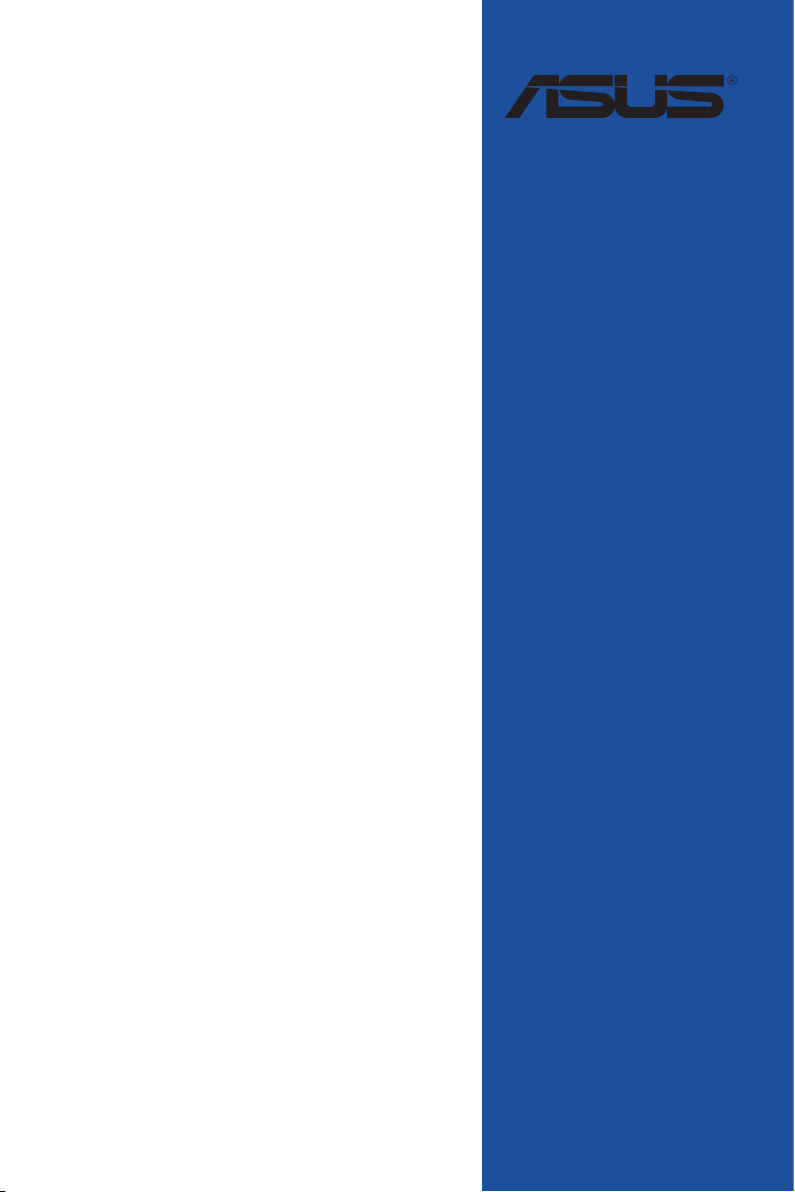
ROG
RAMPAGE VI
EXTREME
ENCORE
Motherboard
Page 2
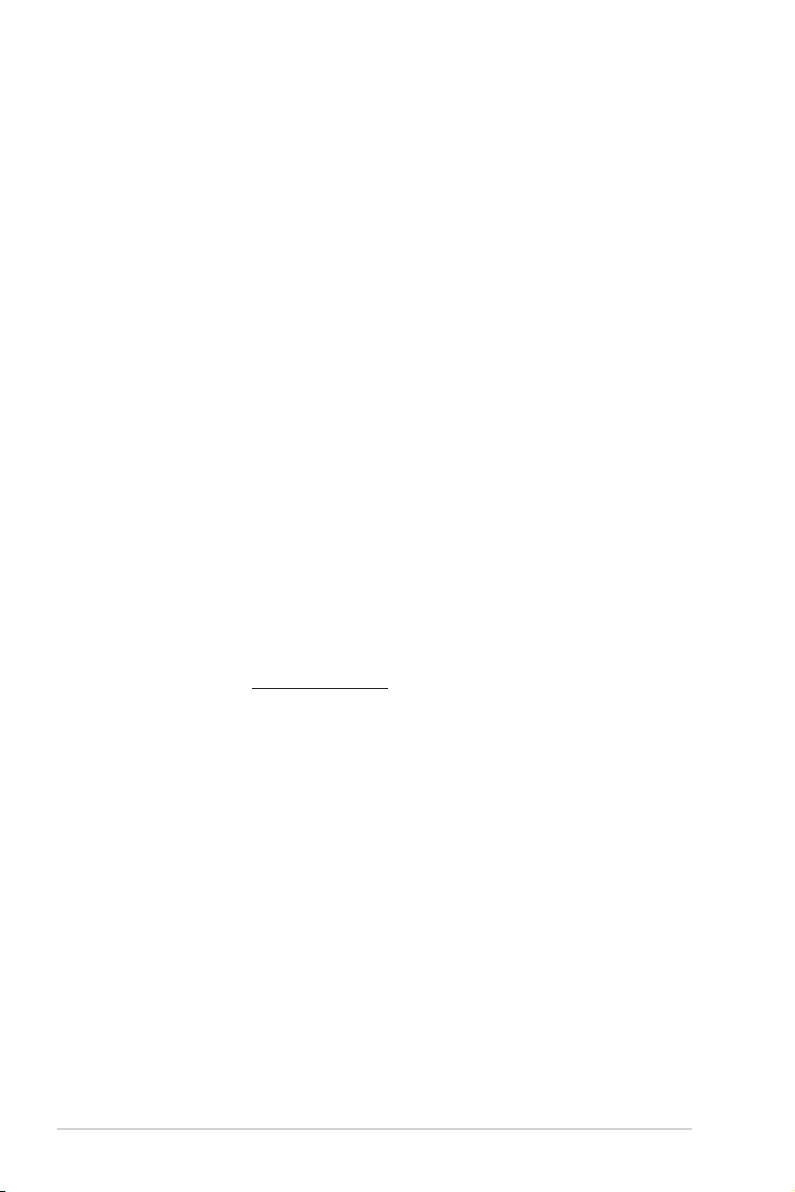
G15680
Erste Ausgabe
August 2019
Copyright© 2019 ASUSTeK COMPUTER INC. Alle Rechte vorbehalten.
Kein Teil dieses Handbuchs, einschließlich der darin beschriebenen Produkte und Software, darf ohne ausdrückliche schriftliche
Genehmigung von ASUSTeK COMPUTER INC. (“ASUS”) mit jeglichen Mitteln in jeglicher Form reproduziert, übertragen,
transkribiert, in Wiederaufrufsystemen gespeichert oder in jegliche Sprache übersetzt werden, abgesehen von vom Käufer als
Sicherungskopie angelegter Dokumentation.
Die Produktgarantie erlischt, wenn (1) das Produkt ohne schriftliche Genehmigung von ASUS repariert, modiziert oder geändert
wird und wenn (2) die Seriennummer des Produkts unkenntlich gemacht wurde oder fehlt.
ASUS BIETET DIESES HANDBUCH IN SEINER VORLIEGENDEN FORM AN, OHNE JEGLICHE GARANTIE, SEI SIE DIREKT
ODER INDIREKT, EINSCHLIESSLICH, ABER NICHT BESCHRÄNKT AUF INDIREKTE GARANTIEN ODER BEDINGUNGEN
BEZÜGLICH DER VERKÄUFLICHKEIT ODER EIGNUNG FÜR EINEN BESTIMMTEN ZWECK. IN KEINEM FALL IST ASUS,
SEINE DIREKTOREN, LEITENDEN ANGESTELLTEN, ANGESTELLTEN ODER AGENTEN HAFTBAR FÜR JEGLICHE
INDIREKTEN, SPEZIELLEN, ZUFÄLLIGEN ODER FOLGESCHÄDEN (EINSCHLIESSLICH SCHÄDEN AUFGRUND
VON PROFITVERLUSTEN, GESCHÄFTSVERLUSTEN, NUTZUNGS- ODER DATENVERLUSTEN, UNTERBRECHUNG
VON GESCHÄFTSABLÄUFEN ET CETERA), SELBST WENN ASUS VON DER MÖGLICHKEIT SOLCHER SCHÄDEN
UNTERRICHTET WURDE, DIE VON DEFEKTEN ODER FEHLERN IN DIESEM HANDBUCH ODER AN DIESEM PRODUKT
HERRÜHREN.
DIE TECHNISCHEN DATEN UND INFORMATIONEN IN DIESEM HANDBUCH SIND NUR ZU INFORMATIONSZWECKEN
GEDACHT, SIE KÖNNEN JEDERZEIT OHNE VORANKÜNDIGUNG GEÄNDERT WERDEN UND SOLLTEN NICHT ALS
VERPFLICHTUNG SEITENS ASUS ANGESEHEN WERDEN. ASUS ÜBERNIMMT KEINE VERANTWORTUNG ODER
HAFTUNG FÜR JEGLICHE FEHLER ODER UNGENAUIGKEITEN, DIE IN DIESEM HANDBUCH AUFTRETEN KÖNNTEN,
EINSCHLIESSLICH DER DARIN BESCHRIEBENEN PRODUKTE UND SOFTWARE.
In diesem Handbuch erscheinende Produkte und Firmennamen könnten eingetragene Warenzeichen oder Copyrights der
betreffenden Firmen sein und dienen ausschließlich zur Identikation oder Erklärung und zum Vorteil des jeweiligen Eigentümers,
ohne Rechtsverletzungen zu beabsichtigen.
Angebot, Quellcode bestimmter Software zur Verfügung zu stellen
Dieses Produkt enthält urheberrechtlich geschützte Software, die unter der General Public License ("GPL") oder Lesser General
Public License Version ("LGPL") lizenziert sind und/oder anderen Free Open Source Software. . Solche Software in diesem
Produkt wird ohne jegliche Gewährleistung, soweit nach anwendbarem Recht zulässig, verteilt. Kopien der Lizenzen sind in diesem
Produkt enthalten.
Soweit die geltenden Lizenz Sie zum Quellcode dieser Software und/oder andere zusätzliche Daten berechtigt, können Sie es für
einen Zeitraum von drei Jahren seit der letzten Auslieferung des Produktes benutzen, entweder
(1) kostenlos, indem Sie es unter https://www.asus.com/support/ herunterladen
oder
(2) für die Kosten der Vervielfältigung und Zulieferung, abhängig vom bevorzugten Lieferunternehmen und dem Ort, wohin Sie es
versendet haben wollen, durch das Senden einer Anfrage an:
ASUSTek COMPUTER INC.
Legal Compliance Dept.
15 Li Te Rd.,
Beitou, Taipei 112
Taiwan
In Ihrer Anfrage geben Sie bitte den Namen, die Modellnummer und Version, die Sie im Info-Feld des Produkts, für das Sie den
entsprechenden Quellcode erhalten möchten, nden und Ihre Kontaktdaten an, so dass wir die Konditionen und Frachtkosten mit
Ihnen abstimmen können.
Der Quellcode wird OHNE JEGLICHE HAFTUNG vertrieben und unter der gleichen Lizenz wie der entsprechende Binär/
Objektcode.
Dieses Angebot gilt für jeden mit Erhalt dieser Mitteilung.
ASUSTeK ist bestrebt, vollständigen Quellcode ordnungsgemäß zur Verfügung zu stellen, wie in verschiedenen Free Open Source
Software-Lizenzen vorgeschrieben. Wenn Sie jedoch Probleme bei der Erlangung des vollständigen entsprechenden Quellcodes
haben, sind wir sehr dankbar, wenn Sie uns eine Mitteilung an die E-Mail-Adresse gpl@asus.com unter Angabe des Produkts
und der Beschreibung des Problems senden (schicken Sie bitte KEINE großen Anhänge wie Quellcode-Archive, etc. an diese
E-Mail-Adresse).
ii
Page 3
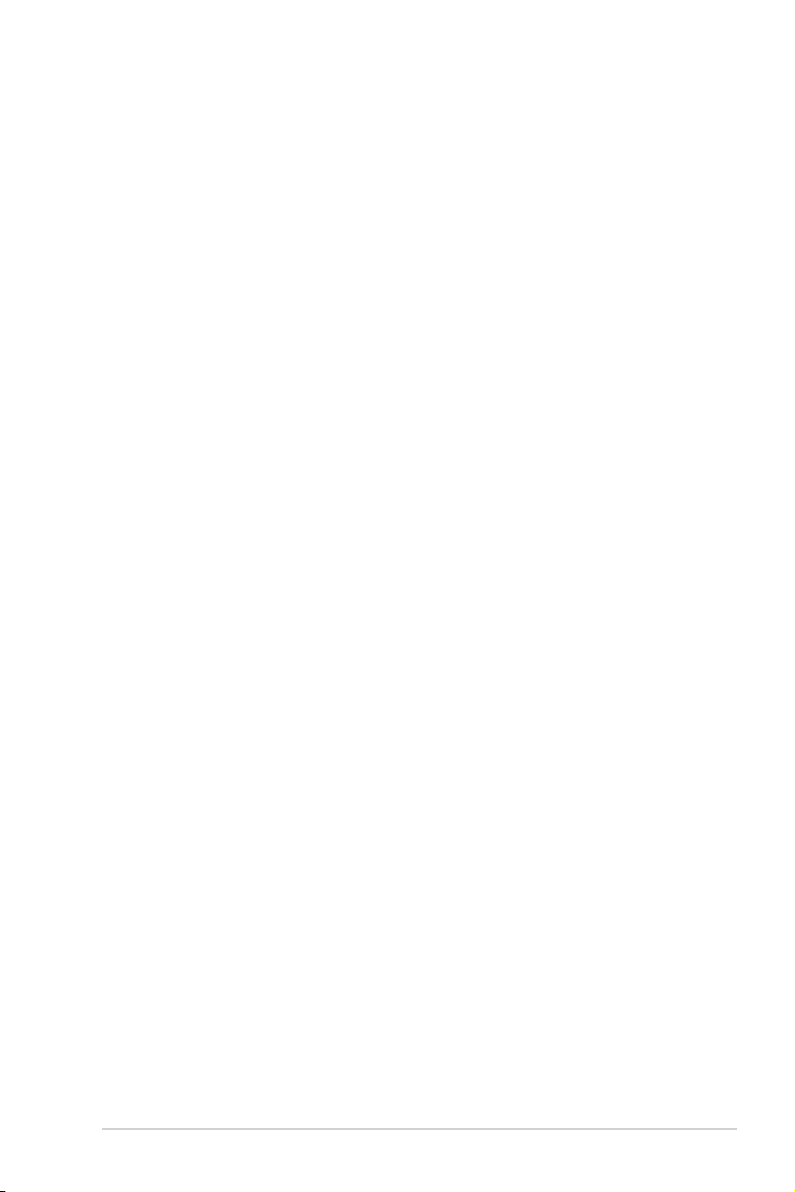
Inhaltsverzeichnis
Sicherheitsinformationen ............................................................................................................................... vi
Über dieses Handbuch .................................................................................................................................. vii
ROG RAMPAGE VI EXTREME ENCORE
Spezikationsübersicht .................................................................................................................................. ix
Verpackungsinhalt .........................................................................................................................................xv
Installationswerkzeuge und Komponenten ...............................................................................................xvi
Kapitel 1: Produkteinführung
1.1 Bevor Sie beginnen .....................................................................................................................1-1
1.2 Motherboard-Layout ...................................................................................................................1-2
1.3 Central Processing Unit (CPU) ..................................................................................................1-4
1.4 Systemspeicher ...........................................................................................................................1-5
1.5 Erweiterungssteckplätze ............................................................................................................1-7
1.6 Onboard-Tasten und Schalter ....................................................................................................1-9
1.7 Onboard-Schalter ......................................................................................................................1-12
1.8 Onboard-Jumper .......................................................................................................................1-14
1.9 Onboard LEDs ...........................................................................................................................1-15
1.10 Interne Anschlüsse ...................................................................................................................1-18
1.11 ProbeIt ........................................................................................................................................1-32
Kapitel 2: Grundinstallation
2.1 Ihr Computersystem aufbauen ..................................................................................................2-1
2.1.1 CPU Installation .......................................................................................................2-1
2.1.2 Installation des Kühlsystems ...................................................................................2-3
2.1.3 Motherboard Installation ..........................................................................................2-5
2.1.4 DIMM Installation .....................................................................................................2-7
2.1.5 ATX Stromversorgung .............................................................................................2-8
2.1.6 SATA-Geräteanschlüsse..........................................................................................2-9
2.1.7 E/A-Anschlüsse auf der Frontseite ........................................................................2-10
2.1.8 Erweiterungskarte installieren ...............................................................................2-11
2.1.9 M.2 Installation .......................................................................................................2-13
2.1.10 Installieren eines DIMM.2 ......................................................................................2-14
2.1.11 Installation der WLAN-Antenne .............................................................................2-16
2.2 BIOS Update Utility ...................................................................................................................2-17
2.3 Rücktafel- und Audio-Anschlüsse des Motherboards ..........................................................2-18
2.3.1 Hintere E/A-Anschlüsse .........................................................................................2-18
2.3.2 Audio E/A-Anschlüsse ...........................................................................................2-20
2.4 Erstmaliges Starten ...................................................................................................................2-22
2.5 Ausschalten des Computers ...................................................................................................2-22
iii
Page 4
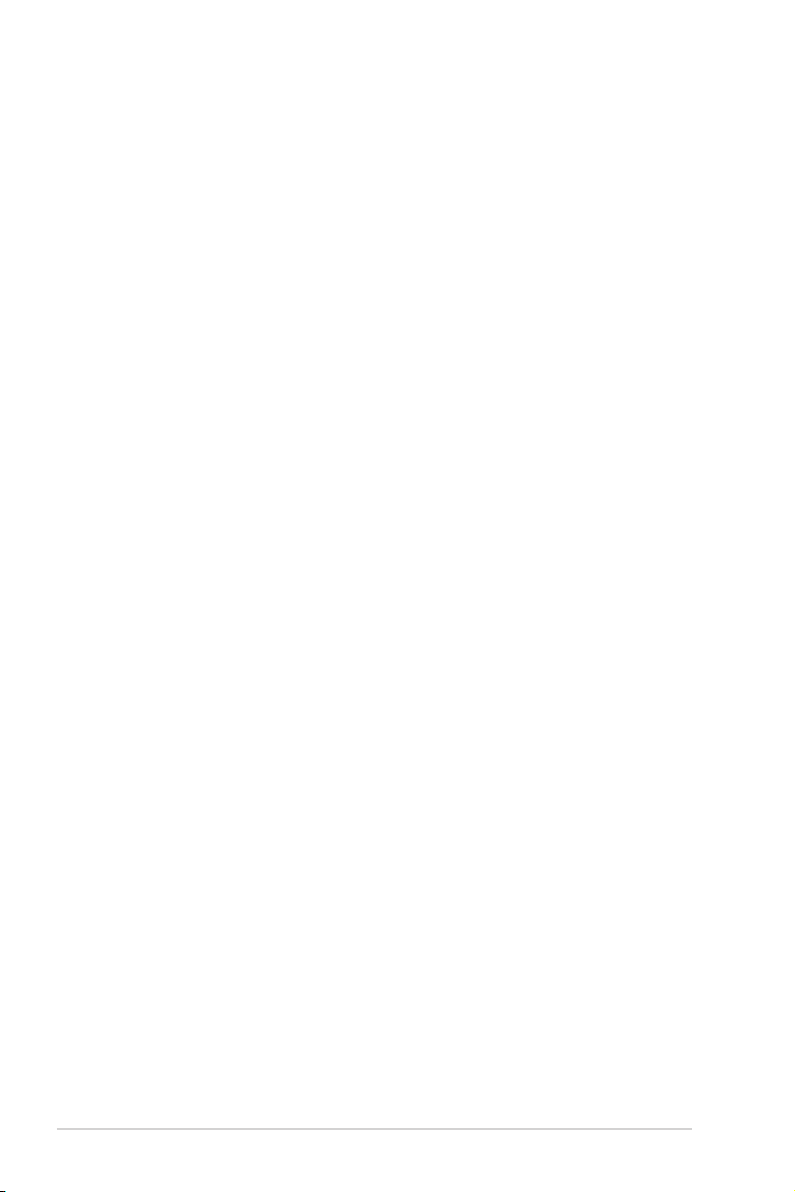
Kapitel 3: BIOS-Setup
3.1 Kennenlernen des BIOS .............................................................................................................3-1
3.2 BIOS-Setup-Programm ...............................................................................................................3-2
3.2.1 Erweiterter Modus ....................................................................................................3-3
3.2.2 EZ Modus .................................................................................................................3-7
3.2.3 Q-Fan Control ..........................................................................................................3-8
3.2.4 AI OC Anleitung .....................................................................................................3-10
3.2.5 EZ Tuning Wizard .................................................................................................. 3-11
3.3 Favoriten .....................................................................................................................................3-14
3.4 Hauptmenü .................................................................................................................................3-16
3.5 Extreme Tweaker-Menü ............................................................................................................3-16
3.6 Advanced-Menü .........................................................................................................................3-18
3.6.1 CPU-Konguration .................................................................................................3-18
3.6.2 Weitere Plattformkonguration ..............................................................................3-18
3.6.3 System Agent (SA) Conguration (Systemagent- (SA-) Konguration) ...............3-18
3.6.4 PCH-Konguration .................................................................................................3-19
3.6.5 PCH Speicherkonguration ...................................................................................3-19
3.6.6 CPU Speicherkonguration ...................................................................................3-20
3.6.7 Onboard-Gerätekonguration ................................................................................3-20
3.6.8 APM-Konguration .................................................................................................3-21
3.6.9 HDD/SSD SMART Informationen ..........................................................................3-21
3.6.10 NVMe Konguration...............................................................................................3-21
3.6.11 USB Konguration ................................................................................................. 3-21
3.6.12 PCH-FW Konguration .......................................................................................... 3-21
3.6.13 Netzwerkstapelkonguration ................................................................................. 3-21
3.7 Überwachungsmenü .................................................................................................................3-22
3.8 Boot Menü ..................................................................................................................................3-22
3.9 Tools-Menü .................................................................................................................................3-24
3.9.1 ASUS EZ Flash 3 Utility .........................................................................................3-24
3.9.2 Sicheres Löschen ..................................................................................................3-25
3.9.3 ASUS Benutzerprol ..............................................................................................3-26
3.9.4 BIOS FlashBack ....................................................................................................3-26
3.9.5 ASUS SPD-Information .........................................................................................3-26
3.9.6 ASUS Armoury Crate .............................................................................................3-26
3.9.7 Grakkarteninformationen .....................................................................................3-27
3.10 Exit Menü ....................................................................................................................................3-27
3.11 Aktualisieren des BIOS .............................................................................................................3-28
3.11.1 EZ Update ..............................................................................................................3-28
3.11.2 ASUS EZ Flash 3 ...................................................................................................3-29
3.11.3 ASUS CrashFree BIOS 3 ......................................................................................3-31
iv
Page 5
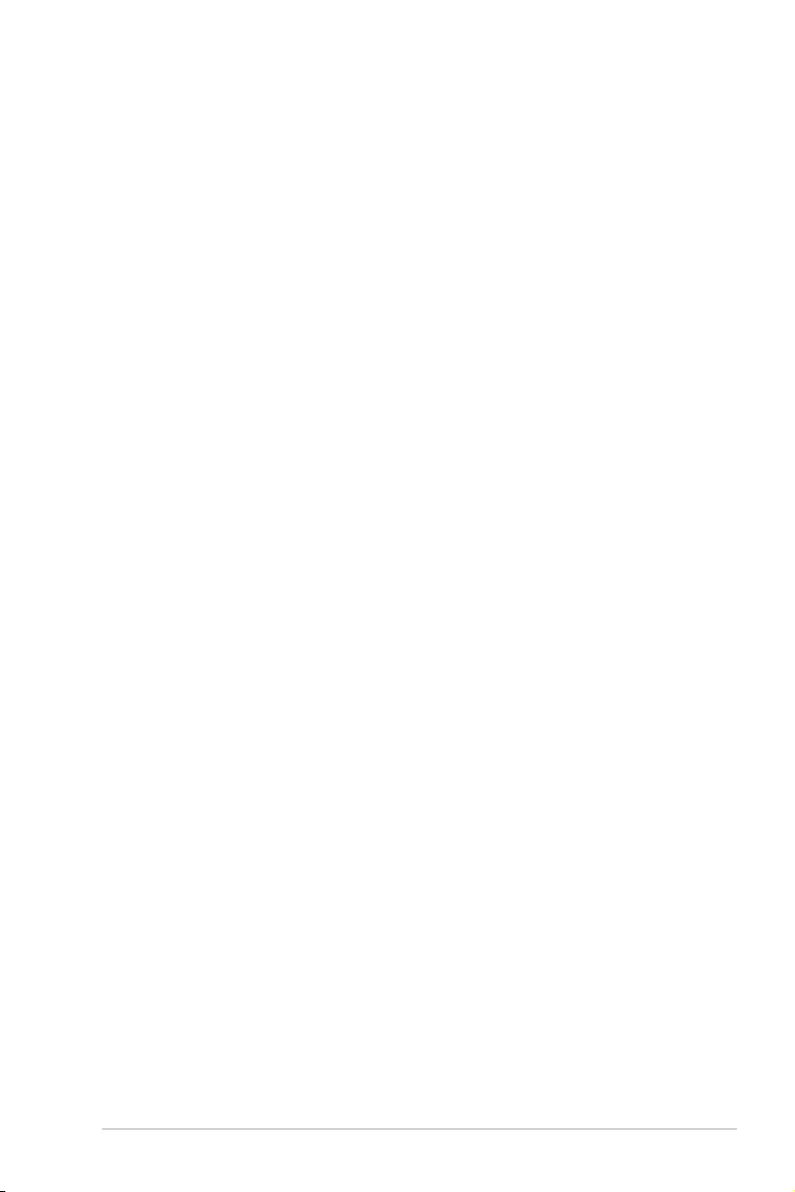
Kapitel 4: RAID-Support
4.1 RAID Kongurationen .................................................................................................................4-1
4.1.1 RAID Denitionen ....................................................................................................4-1
Anhang
Q-Code-Tabelle .............................................................................................................................................A-1
Hinweise ...................................................................................................................................................... A-5
ASUS Kontaktinformation ......................................................................................................................... A-11
v
Page 6
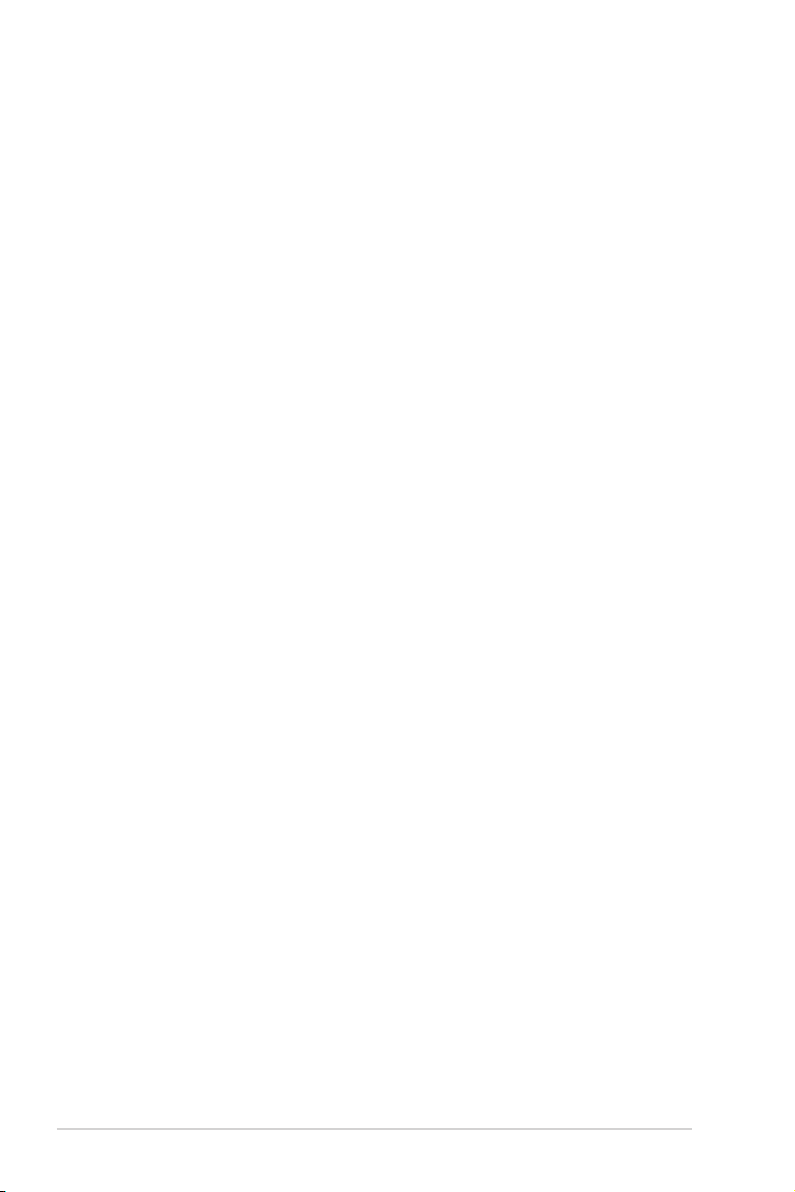
Sicherheitsinformationen
Elektrische Sicherheit
• Um die Gefahr eines Stromschlags zu verhindern, ziehen Sie das Netzkabel aus der Steckdose, bevor Sie
das System an einem anderen Ort aufstellen.
• Beim Anschließen oder Trennen von Geräten an das oder vom System müssen die Netzleitungen der Geräte
ausgesteckt sein, bevor die Signalkabel angeschlossen werden. Wenn möglich, entfernen Sie alle Stromkabel
vom bestehenden System, bevor Sie ein Gerät hinzufügen.
• Vor dem Anschließen oder Entfernen von Signalkabeln vom Motherboard, müssen alle Netzleitungen
ausgesteckt sein.
• Erbitten Sie professionelle Unterstützung, bevor Sie einen Adapter oder eine Verlängerungsschnur
verwenden. Diese Geräte könnten die Erdung unterbrechen.
• Prüfen Sie, ob das Netzteil auf die Spannung Ihrer Region richtig eingestellt ist. Sind Sie sich über
die Spannung der von Ihnen benutzten Steckdose nicht sicher, erkundigen Sie sich bei Ihrem
Energieversorgungsunternehmen vor Ort.
• Ist das Netzteil defekt, versuchen Sie nicht, es zu reparieren. Wenden Sie sich an den qualizierten
Kundendienst oder Ihre Verkaufsstelle.
Betriebssicherheit
• Vor Installation des Motherboards und Anschluss von Geräten sollten Sie alle mitgelieferten Handbücher
gewissenhaft lesen.
• Vor Inbetriebnahme des Produkts müssen alle Kabel richtig angeschlossen sein und die Netzleitungen dürfen
nicht beschädigt sein. Bemerken Sie eine Beschädigung, kontaktieren Sie sofort Ihren Händler.
• Um Kurzschlüsse zu vermeiden, halten Sie Büroklammern, Schrauben und Heftklammern fern von
Anschlüssen, Steckplätzen, Sockeln und Stromkreisen.
• Vermeiden Sie Staub, Feuchtigkeit und extreme Temperaturen. Stellen Sie das Produkt nicht an einem Ort
auf, an dem es nass werden könnte.
• Stellen/legen Sie das Produkt auf eine stabile Fläche.
• Sollten technische Probleme mit dem Produkt auftreten, kontaktieren Sie den qualizierten Kundendienst oder
Ihre Verkaufsstelle.
vi
Page 7
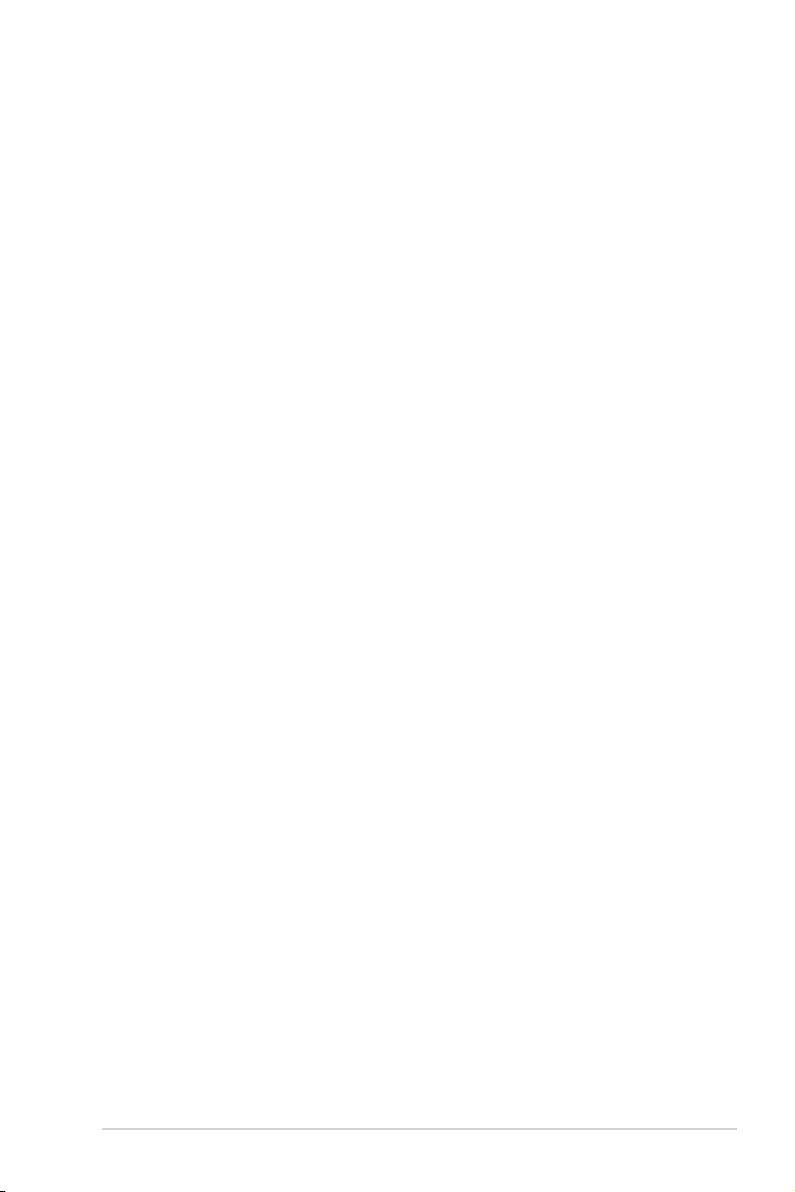
Über dieses Handbuch
Dieses Benutzerhandbuch enthält Informationen, die Sie bei der Installation und Konguration des Motherboards
brauchen.
Wie dieses Handbuch aufgebaut ist
Dieses Handbuch enthält die folgenden Abschnitte:
1. Kapitel 1: Produkteinführung
Dieses Kapitel beschreibt die Leistungsmerkmale des Motherboards und die neuen Technologien, die es
unterstützt. Es beschreibt Schalter, Brücken und Konnektoren auf dem Motherboard.
2. Kapitel 2: Grundinstallation
Dieses Kapitel führt die Hardwareeinstellungsvorgänge auf, die Sie bei der Installation der
Systemkomponenten ausführen müssen.
3. Kapitel 3: BIOS-Setup
Dieses Kapitel erklärt, wie Sie die Systemeinstellungen über die BIOS-Setup-Menüs ändern. Detaillierte
Beschreibungen der BIOS-Parameter sind ebenfalls vorhanden.
4. Kapitel 4: RAID-Support
Dieses Kapitel beschreibt die RAID-Kongurationen.
Wo nden Sie weitere Informationen
In den folgenden Quellen nden Sie weitere Informationen, sowie Produkt- und Software-Updates.
1. ASUS Webseite
Die ASUS Webseite (www.asus.com) enthält aktualisierte Informationen über ASUS Hardware- und
Softwareprodukte.
2. Optionale Dokumentation
Ihr Produktpaket enthält möglicherweise optionale Dokumente, wie z.B. Garantiekarten, die von Ihrem
Händler hinzugefügt wurden. Diese Dokumente sind nicht Teil des Standardpakets.
vii
Page 8
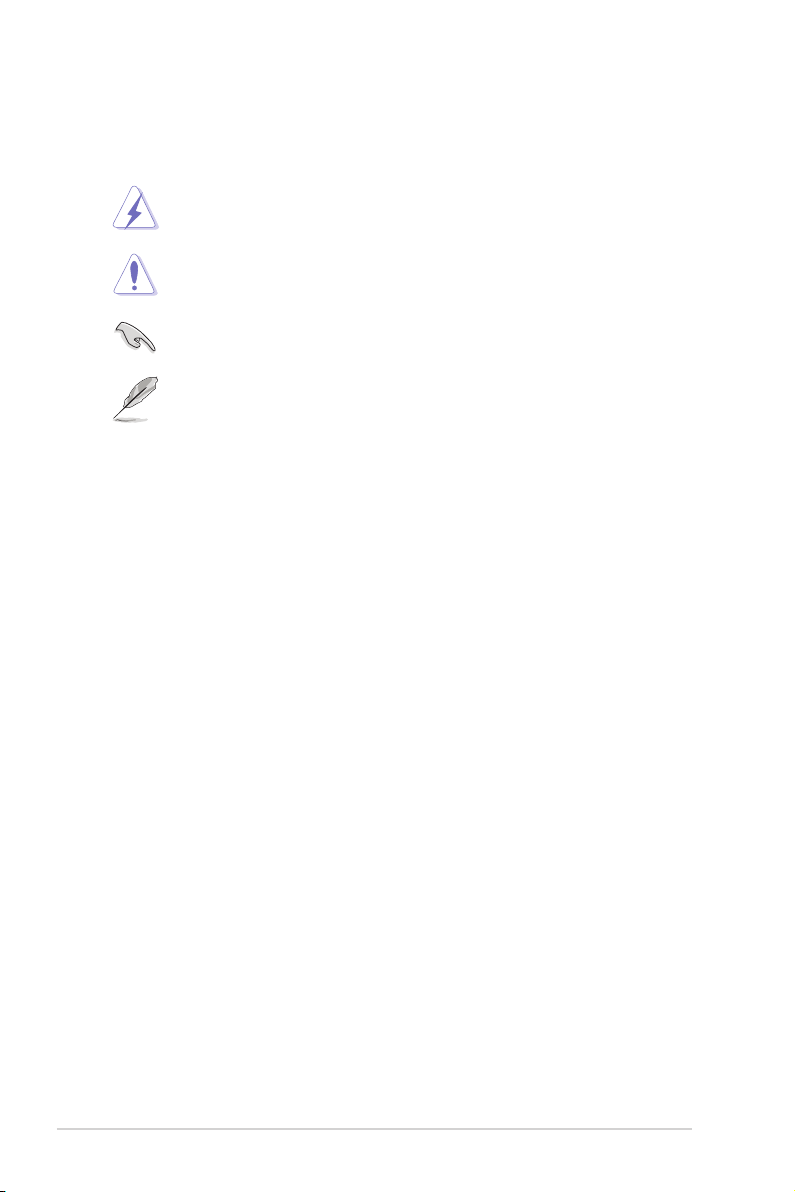
Anmerkungen zu diesem Handbuch
Um sicherzustellen, dass Sie die richtigen Schritte ausführen, beachten Sie die folgenden Symbole, die in diesem
Handbuch benutzt werden.
GEFAHR/WARNUNG: Informationen zur Vermeidung von Verletzungen beim Versuch, eine
Aufgabe abzuschließen.
ACHTUNG: Informationen, um beim Ausführen einer Aufgabe Schäden an den Komponenten
zu vermeiden.
WICHTIG: Anweisungen, denen Sie folgen MÜSSEN, um die Aufgabe zu vollenden.
HINWEIS: Tipps und zusätzliche Informationen, die Ihnen helfen, die Aufgabe zu vollenden.
Typographie
Fetter Text Zeigt Ihnen ein Menü oder ein Element welches ausgewählt werden
Kursiv
<Taste> Tasten innerhalb der Kleiner-als- und Größer-als-Zeichen besagen, dass
<Taste1> + <Taste2> + <Taste3> Wenn Sie zwei oder mehrere Tasten gleichzeitig drücken müssen,
muss.
Wird benutzt, um ein Wort oder einen Satz zu betonen.
Sie diese Tasten drücken müssen.
Beispiel: <Enter> bedeutet, dass Sie die Enter oder Return Taste
drücken müssen.
werden die Tastennamen mit einem Pluszeichen (+) verbunden.
viii
Page 9
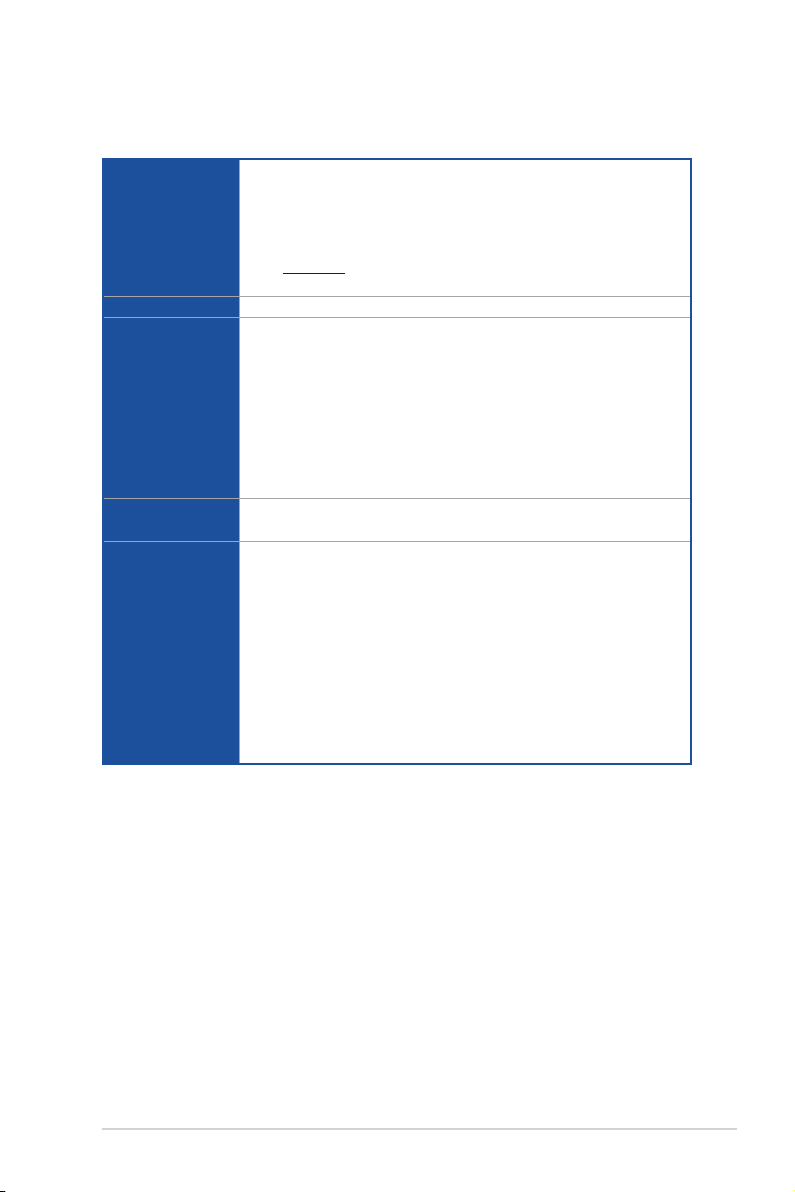
ROG RAMPAGE VI EXTREME ENCORE
Spezikationsübersicht
Optimiert für die Intel Core™ Prozessorenfamilie der X-Serie 10000, Intel Core™
Prozessorenfamilie der X-Serie (6-Kern oder höher) auf LGA 2066 Sockel*
CPU
Chipsatz Intel X299 Chipsatz
Speicher
Multi-GPU
Unterstützung
Erweiterungssteckplätze
Unterstützt Intel Virtual RAID auf CPU (Intel VROC)
Unterstützt 14nm CPU
Unterstützt Intel Turbo Boost Max Technologie 3.0**
* Siehe www.asus.com für die CPU Support-Liste
** Die Unterstützung dieser Funktionen hängt von den CPU-Typen ab.
Intel Core™ Prozessoren der X-Serie
8 x DIMM, Max. 256 GB, DDR4 4266+ (Übertaktung) / 4133 (Übertaktung) / 4000 (Übertaktung)
/ 3866 (Übertaktung) / 3800 (Übertaktung) / 3733 (Übertaktung) / 3600 (Übertaktung) /
3466 (Übertaktung) / 3400 (Übertaktung) / 3333 (Übertaktung) / 3300 (Übertaktung) / 3200
(Übertaktung) / 3000 (Übertaktung) / 2933 / 2800 / 2666 / 2400 / 2133 MHz, nicht-ECC,
ungepufferter Speicher*
Quad-Kanal-Speicherarchitektur
Unterstützt Intel Extreme Memory Prole (XMP)
* Hyper DIMM-Unterstützung unterliegt den physikalischen Eigenschaften der einzelnen CPUs. Details
nden Sie auf der Speicher QVL (Liste qualizierter Anbieter).
Unterstützt NVIDIA 3-Wege-/2-Wege-SLI-Technologie
Unterstützt AMD 3-Way/2-Way CrossFireX™-Technologie
48-Lane CPU (Intel Core™ i9 10000 X-Serie CPU)
3 x PCIe 3.0 x16 Steckplätze (unterstützen x16/x16/x4, x16/x16/x8 oder x16/x8/x8 Modus)*
44-Lane CPU (Intel Core™ i9 9000/7000 und i7 9000 X-Serie CPU)
3 x PCIe 3.0 x16 Steckplätze (unterstützen 16/x16/x4 oder x16/x8/x4 Modus)**
28-Lane CPU (Intel Core™ i7 7000 X-Serie CPU)
3 x PCIe 3.0 x16 Steckplätze (unterstützen x16/x8/x4 Modus)
Intel X299 Chipsatz
1 x PCIe 3.0 x4 Steckplatz***
* Wenn die PCIe Steckplätze im x16/x16/x8 Modus arbeiten, wird der DIMM.2_2 Steckplatz deaktiviert.
** Wenn die PCIe Steckplätze im x16/x16/x4 Modus arbeiten, wird der DIMM.2_2 Steckplatz deaktiviert.
*** Der PCIe 3.0 x4 Steckplatz teilt die Bandbreite mit dem M.2_2 Steckplatz.
(Fortsetzung auf der nächsten Seite)
ix
Page 10
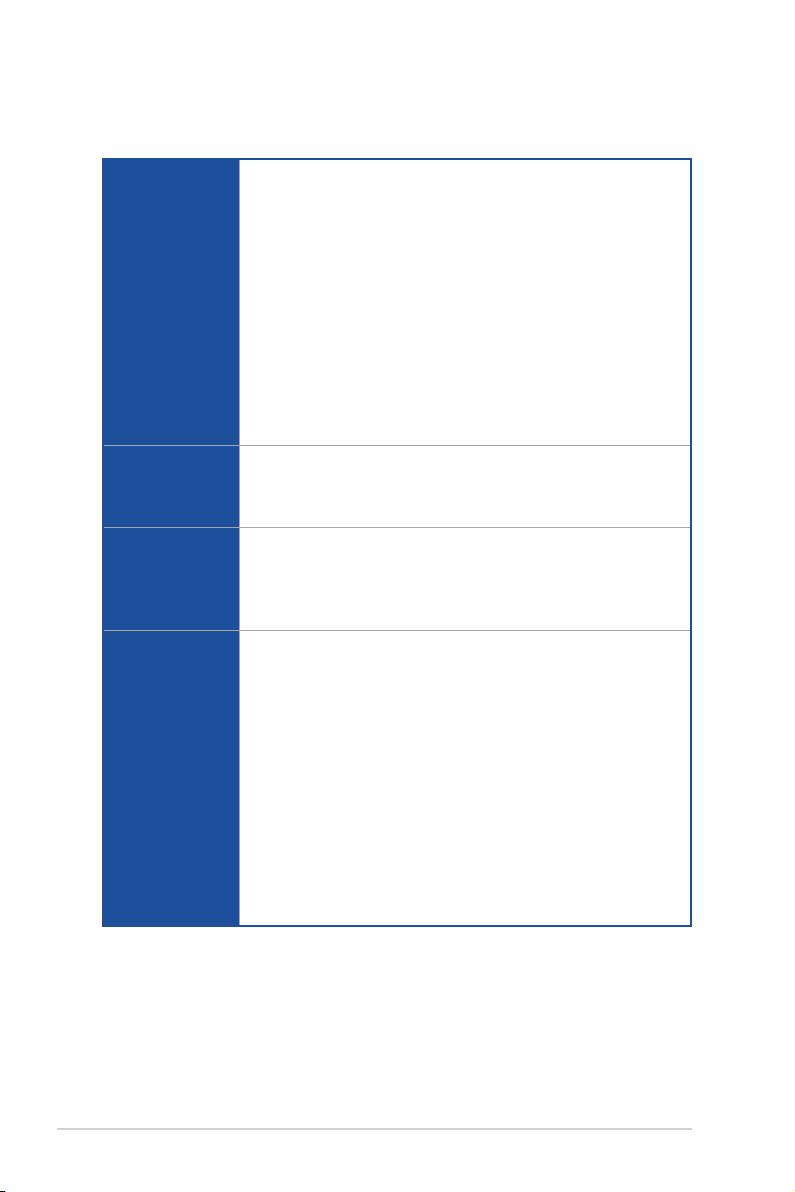
ROG RAMPAGE VI EXTREME ENCORE
Spezikationsübersicht
Intel Core™ Prozessoren der X-Serie unterstützen Intel Virtual RAID auf CPU (VROC)
1 x DIMM.2 Modul unterstützt*
- 2 x M.2 Sockel 3 mit M Key, Typ 2242/2260/2280/22110
(unterstützen PCIe 3.0 x4 Modus)
* Der DIMM.2_2 Steckplatz wird deaktiviert, wenn die PCIe Steckplätze im x16/x16/x8 Modus unter einer
48-Lane CPU arbeiten.
* Der DIMM.2_2 Steckplatz wird deaktiviert, wenn die PCIe Steckplätze im x16/x16/x4 Modus unter einer
Speicher
LAN
WLAN & Bluetooth
Audio
44-Lane CPU arbeiten.
* Der DIMM.2 wird bei der Verwendung einer 28-Lane CPU deaktiviert.
Intel X299 Chipsatz Unterstützung mit Intel Rapid Storage Technologie (RAID 0, 1, 5, 10)
1 x M.2_1 Sockel 3 mit M Key, Typ 2242/2260/2280 (unterstützt PCIe 3.0 x4 und SATA Modus)
1 x M.2_2 Sockel 3 mit M Key, Typ 2242/2260/2280 (Unterstützt PCIe 3.0 x4 Modus)*
8 x SATA 6 Gb/s Anschlüsse
Erfüllt die Anforderungen für Intel Optane™ Speicher
* Der PCIe 3.0 x4 Steckplatz teilt die Bandbreite mit dem M.2_2 Steckplatz.
Aquantia AQC-107 10G LAN
Intel I219-V Gigabit LAN
LANGuard-Überspannungsschutz
ROG GameFirst Technologie
Intel Wi-Fi 6 AX200
2 x 2 Wi-Fi 6 (802.11a/b/g/n/ac/ax) mit MU-MIMO unterstützt Dual-Frequenzband 2,4/5 GHz
Unterstützt die Kanalbandbreite: HT20/HT40/HT80/HT160
Bis zu 2,4 Gb/s Übertragungsgeschwindigkeit
Bluetooth v5.0
ROG SupremeFX 8-Kanal-HD-Audio CODEC S1220
- Unterstützt Jack-Detection (Buchsenerkennung), Multistreaming und Frontblenden-JackRetasking (Buchsenneubelegung)
- Hochwertiger 120 dB SNR Stereo-Wiedergabe-Ausgang und 113 dB SNR Aufnahmeeingang
- SupremeFX Shielding-Technologie
- ESS SABRE9018Q2C
- Unterstützt bis zu 32-Bit/192 kHz Wiedergabe*
Audioausstattung:
- LED-beleuchtetes Design
- Optischer S/PDIF-Ausgang an der Rückseite
- Sonic Radar III
- Sonic Studio III + Sonic Studio Virtual Mixer
- DTS Sound Unbound
* Aufgrund von Beschränkungen bei der HDA-Bandbreite wird 32-Bit/192 kHz für die 8-Kanal
Audioausgabe nicht unterstützt.
(Fortsetzung auf der nächsten Seite)
x
Page 11
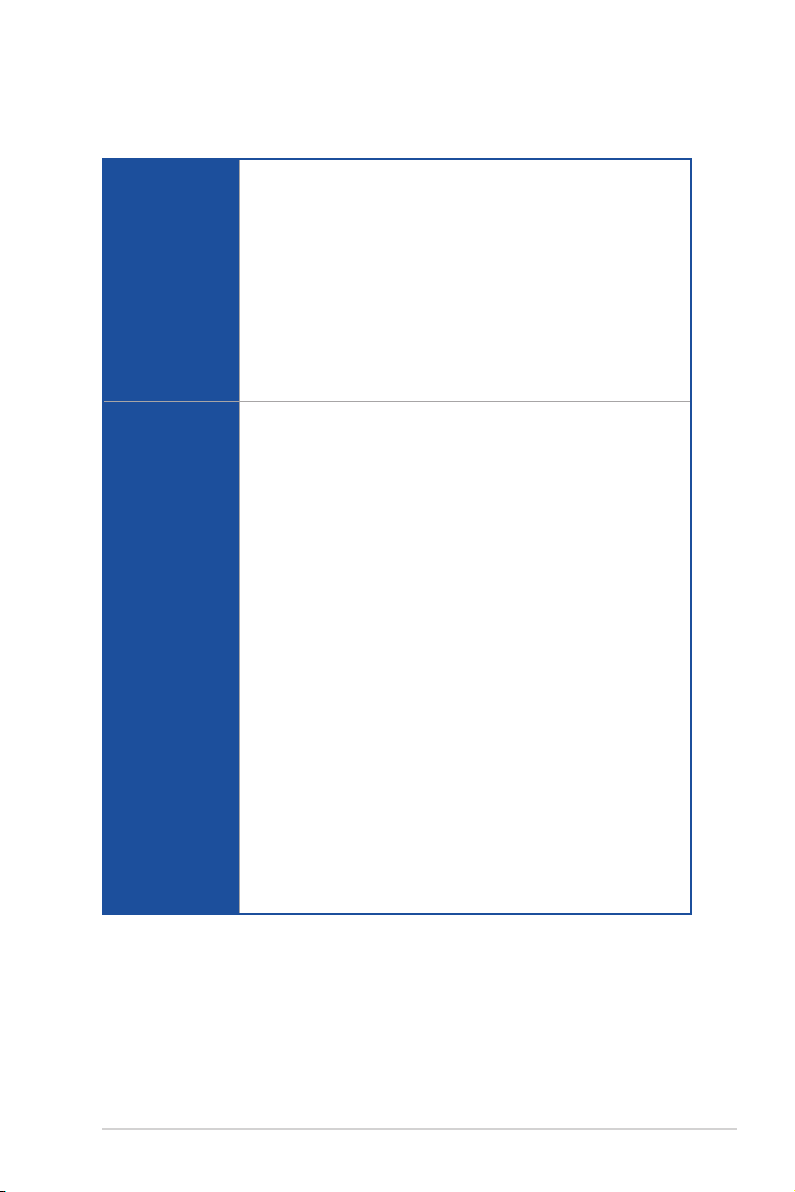
ROG RAMPAGE VI EXTREME ENCORE
Spezikationsübersicht
Intel X299 Chipsatz
- 4 x USB 3.2 (Gen1) Anschlüsse (auf der Rückseite)
- 3 x USB 2.0 Anschlüsse (2 Anschlüsse auf dem Mittelboard, 1 Anschluss auf der Rückseite)
ASMedia USB 3.2 (Gen2x2) Controller
- 1 x USB 3.2 (Gen2x2) Anschluss (auf der Rückseite)*
USB
ROG-Sonderfunktionen
ASMedia USB 3.2 (Gen2) Controller
- 2 x USB 3.2 (Gen2) Frontblendenanschlüsse
- 2 x USB 3.2 (Gen2) Anschlüsse (1 x Typ-A [rot] und 1 x Typ-C Anschluss auf der Rückseite)
ASMedia USB 3.2 (Gen1) Controller
- 8 x USB 3.2 (Gen1) Anschlüsse (4 Anschlüsse auf dem Mittelboard, 4 Anschlüsse auf der
Rückseite)
* Der USB 3.2 (Gen2x2) Anschluss wird bei der Verwendung einer 28-Lane CPU deaktiviert.
ROG DIMM.2 Modul mit Kühlkörper
ROG Kühlkörperabdeckung aus Aluminium
CMOS-Löschen-Taste
Extreme Engine Digi+
- MicroFine Legierungsdrossel
- Power Stage SW. TDA21472
- 10K Schwarz-Metallic Kondensatoren
ROG Extreme OC Kit:
- Retry-Taste
- Sicherer-Start-Taste
- Starttaste
- FlexKey-Taste
- Langsam-Modus
- LN2-Modus
- OptiMem III
ProbeIT
Exklusive ROG-Software
- Mem Tweakit
- RAMCache III
- ROG RAMDisk
- Overwolf
- CPU-Z
- GameFirst V
- Sonic Studio III + Sonic Studio Virtual Mixer
- Sonic Radar III
(Fortsetzung auf der nächsten Seite)
xi
Page 12
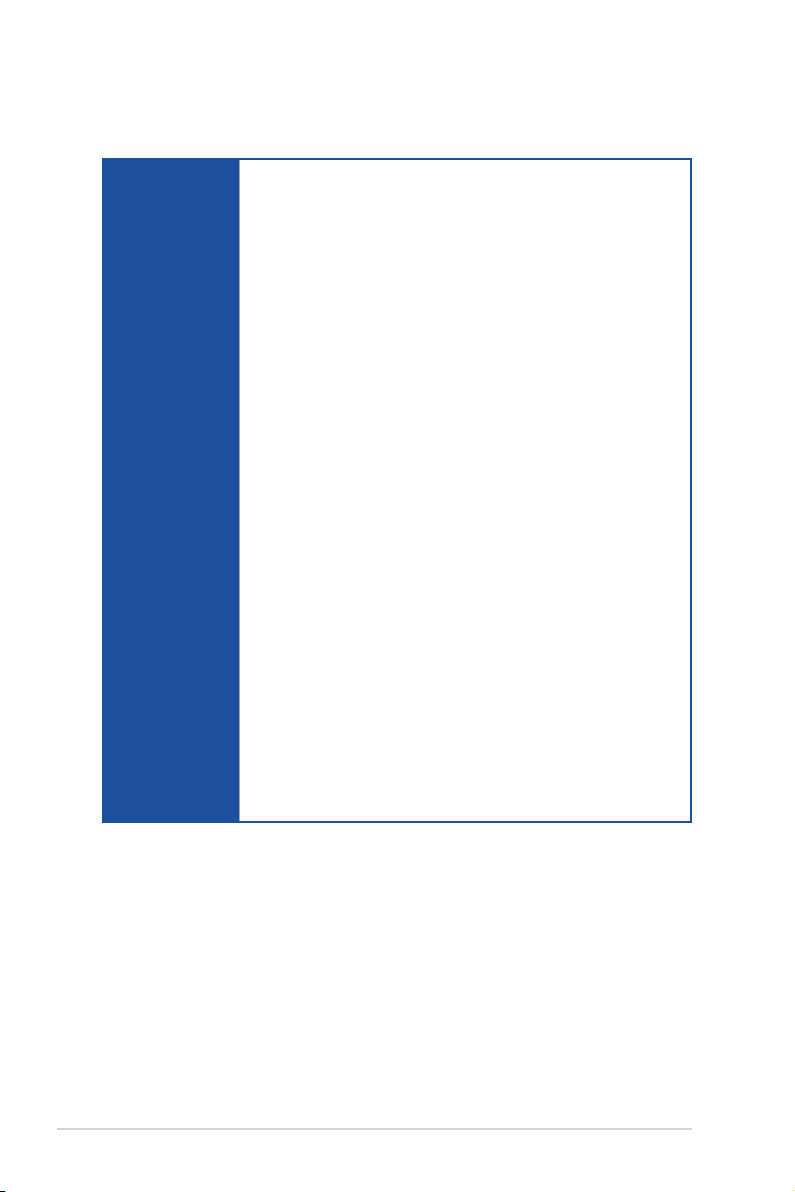
ROG RAMPAGE VI EXTREME ENCORE
Spezikationsübersicht
ASUS Software-Sonderfunktionen
Armoury Crate
- Aura Sync
- LiveDash
- ASUS Node
AI Suite 3
Ai Charger
ASUS Dual Intelligent Processors 5
- Optimiertes 5-Wege-Tuning vereinigt perfekt TPU Insight, EPU Guidance, DIGI+ VRM, Fan
Xpert 4 und Turbo App
ASUS C.P.R. (CPU-Parameter-Abruf)
UEFI BIOS
AI-Übertaktung Anleitung
- AI-Übertaktung: Optimiert schnell Ihre CPU-Leistung basierend auf CPU- und Kühlerwerten; es
werden Ergebnisse erzielt, die extrem nah an der manuellen Einstellung durch Experten liegen.
ASUS EZ Do-It-Yourself
Sonderfunktionen
- ASUS CrashFree BIOS 3
- ASUS EZ Flash 3
- EZ Tuning Wizard
ASUS Hardware-Sonderfunktionen
USB BIOS Flashback
Vormontierte E/A-Blende
ASUS NODE: Hardware-Steuerungsschnittstelle
OptiMem III
BUPDATER
BIOS Flashback-Taste
CMOS-Löschen-Taste
Übertaktungsdesign: ASUS PRO Clock II-Technologie
ASUS Q-Design
Q-LED (CPU [rot], DRAM [gelb], VGA [weiß], Boot-Gerät [grün])
Q-Slot
Q-DIMM
Q-Connector
(Fortsetzung auf der nächsten Seite)
xii
Page 13
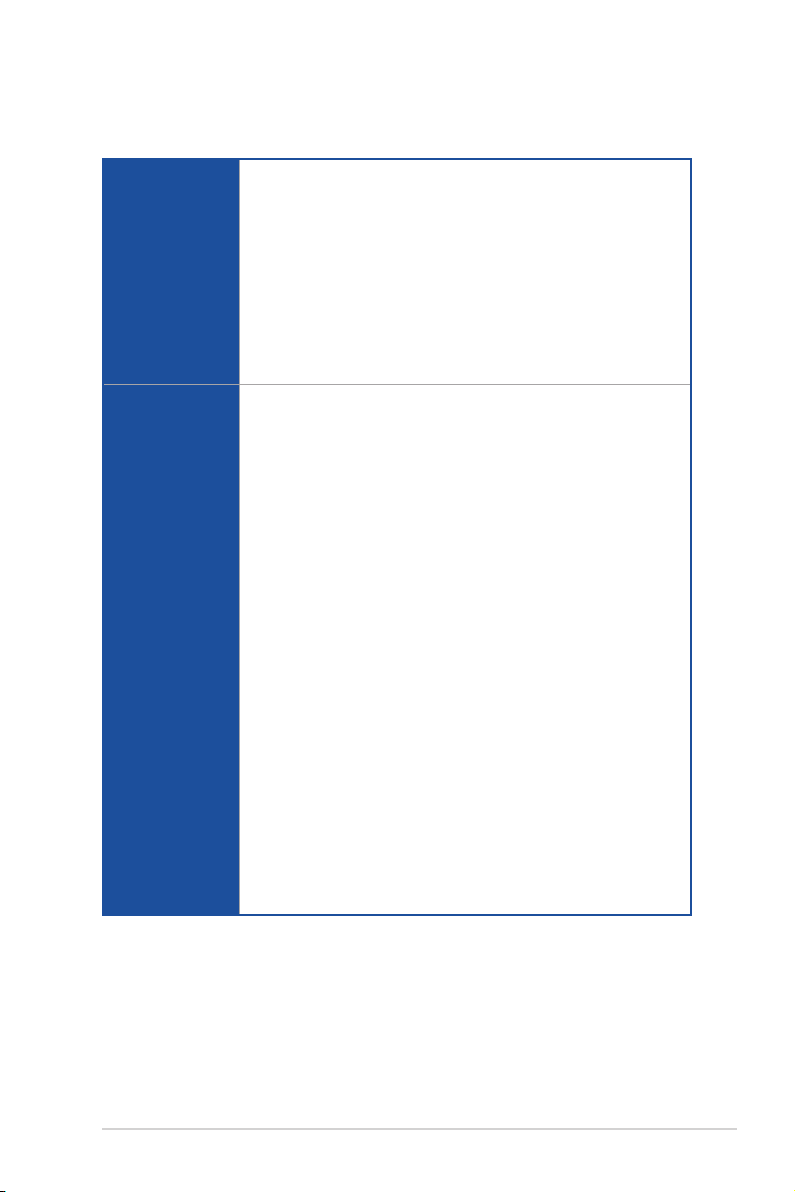
ROG RAMPAGE VI EXTREME ENCORE
Spezikationsübersicht
1 x CMOS-löschen-Taste
1 x USB BIOS-Flashback Taste
1 x 2x2 WLAN-Modul
8 x USB 3.2 (Gen1) Anschlüsse [blau]
Rückseite E/A-
Anschlüsse
Interne E/A-Anschlüsse
1 x Aquantia AQC-107 10G LAN-Anschluss
2 x USB 3.2 (Gen2) Anschlüsse (1 x Typ-C [schwarz] und 1 x Typ-A [rot])
1 x Anti-surge LAN (RJ-45) Anschluss
1 x USB 3.2 (Gen2x2) Anschluss
1 x USB 2.0 Anschluss
1 x Optischer S/PDIF-Ausgang-Anschluss
5 x LED-beleuchtete Audio-Buchsen
1 x W_PUMP+ 1
1 x W_PUMP+ 2
1 x WB_SENSOR
2 x Ansteuerbare AURA Gen2-Header
2 x Aura RGB-Leisten-Header
2 x USB 3.2 (Gen1) Anschlüsse unterstützen zusätzliche 4 USB 3.2 (Gen1) Anschlüsse
1 x USB 2.0 Anschluss unterstützt zusätzliche 2 USB 2.0 Anschlüsse
1 x M.2_1 Sockel 3 mit M Key, Typ 2242/2260/2280 (unterstützt PCIe 3.0 x4 und SATA Modus)
1 x M.2_2 Sockel 3 mit M Key, Typ 2242/2260/2280 (unterstützt PCIe 3.0 x4 Modus)
8 x SATA 6Gb/s Stecker
1 x VROC_HW_Key
1 x HS-Lüfteranschluss (4-polig)
1 x CPU-Lüfteranschluss (4-polig)
1 x CPU_OPT-Lüfteranschluss (4-polig)
3 x Gehäuselüfteranschlüsse (4-polig)
1 x H_AMP-Lüfteranschluss (4-polig)
1 x 6-poliger EATX 12V Stromanschluss
2 x 8-polige EATX 12V Stromanschlüsse
1 x 24-poliger EATX Stromanschluss
1 x 4-poliger EZ_PLUG Stromanschluss
1 x Frontblenden Audio-Anschluss (AAFP)
1 x Langsam-Modus-Schalter
10 x ProbeIt-Messpunkte
1 x FlexKey-Taste
1 x BIOS-Umschalttaste
1 x LN2-Modus-Jumper
(Fortsetzung auf der nächsten Seite)
xiii
Page 14
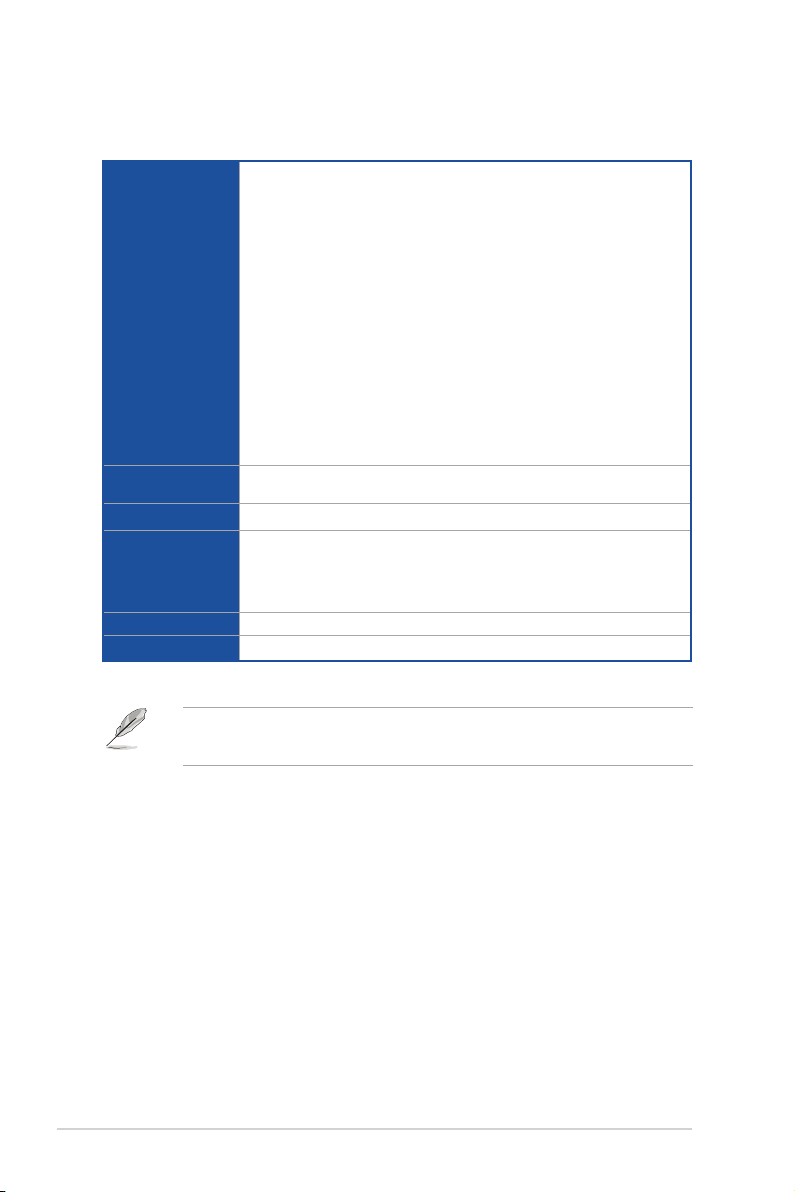
ROG RAMPAGE VI EXTREME ENCORE
Spezikationsübersicht
1 x NODE Anschluss
1 x Sicherer-Start-Taste
1 x ReTry-Taste
1 x System Panel Anschluss
2 x T_Sensor Anschlüsse
1 x Wasser-Herein-Anschluss (2-polig)
1 x Wasser-Heraus-Anschluss (2-polig)
Interne E/A-Anschlüsse
BIOS Funktionen
Handhabbarkeit
Unterstützung von
USB-Inhalten
Betriebssystem Windows 10, 64-bit
Formfaktor
1 x Wasseruss-Anschluss (3-polig)
1 x Starttaste
2 x USB 3.2 (Gen2) Frontblendenanschlüsse
1 x DIMM.2 Steckplatz unterstützt 2 M.2 Laufwerke (2242-22110)
1 x FS-Modus-Schalter
1 x Pauseschalter
1 x RSVD Schalter
1 x Lautsprecher-Header
2 x 128 Mb Flash ROM, UEFI AMI BIOS, PnP, WfM 2.0, SM BIOS 3.2, ACPI 6.2
WfM 2.0, WOL für PME, PXE
Overwolf
Daemon Tools Software
WinRAR
BullGuard Internet Security (1 Jahr Vollversion)
Erweiterter ATX-Formfaktor, 12 Zoll x 10,9 Zoll (30,5 cm x 27,7 cm)
• Spezikationen können sich ohne vorherige Ankündigung ändern.
• Besuchen Sie die ASUS-Webseite für das Software-Handbuch.
xiv
Page 15
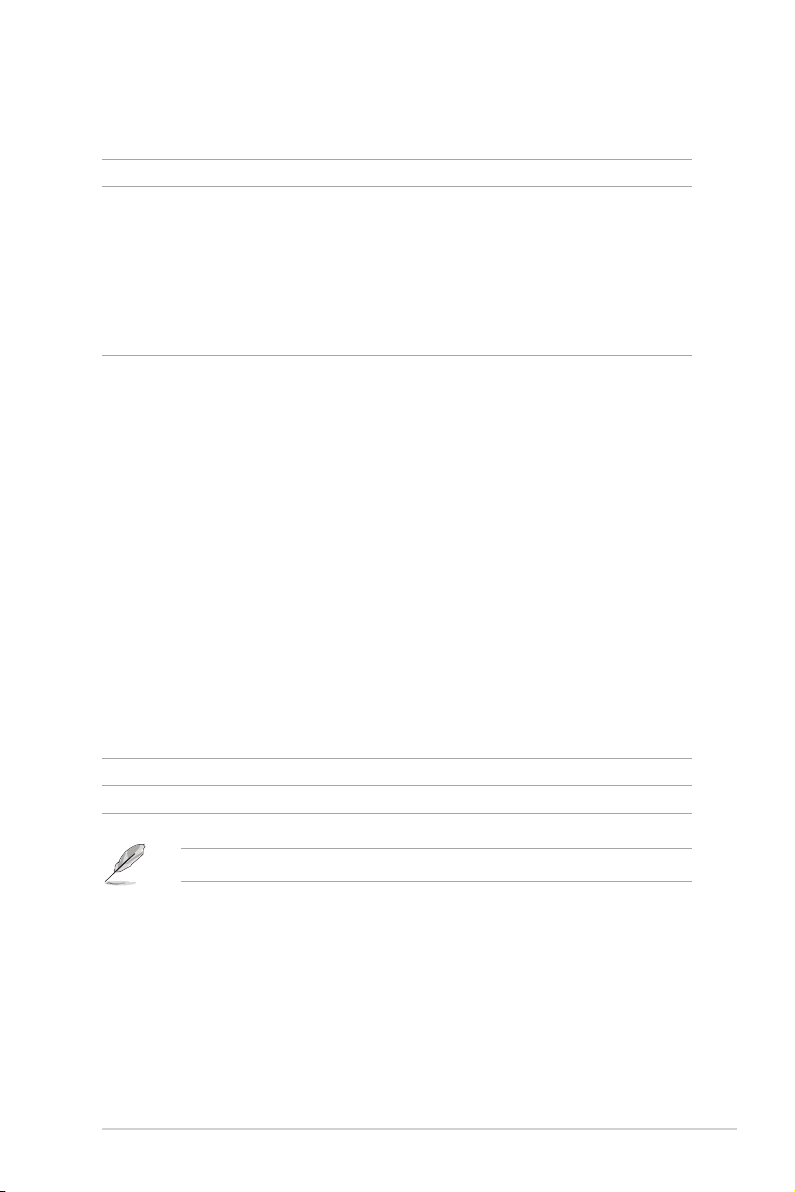
Verpackungsinhalt
Stellen Sie sicher, dass Ihr Motherboard-Paket die folgenden Artikel enthält.
Motherboard 1 x ROG RAMPAGE VI EXTREME ENCORE Motherboard
1 x 4-in-1 SATA 6 Gb/s Kabel
2 x 2-in-1 SATA 6 Gb/s Kabel
1 x Verlängerungskabel für RGB-Leisten (80 cm)
Kabel
Zubehör
Applikationslaufwerk 1 x USB-Laufwerk mit Dienstprogrammen und Treibern
Dokumentation 1 x Benutzerhandbuch
1 x Verlängerungskabel für ansteuerbare LEDs
1 x 3-in-1 Thermistorkabel
1 x USB-3.2-(Gen1)-Header-zu-USB-2.0-Adapterkabel
1 x 2-in-1 ROG Weave SATA 6G Kabel
1 x ROG Logo-Schildaufkleber
1 x ASUS 2x2 Dual-Band-WLAN-Antennen
1 x Q-Connector
1 x ROG-Untersetzer
1 x 2-in-1 M.2 Schraubenset
1 x ROG Multi-Bit Schraubendreher
1 x Cablemod Gutschein
ROG DIMM.2 mit Kühlkörper:
1 x ROG DIMM.2 mit Kühlkörper
2 x M.2 Schraubensets
1 x 2-in-1 Gummieinlage
Lüftererweiterungskarte II:
1 x Lüftererweiterungskarte II Benutzerhandbuch
1 x Lüftererweiterungskarte II
1 x Stromkabel für die Lüftererweiterungskarte II
1 x NODE Anschlusskabel für die Lüftererweiterungskarte II
1 x Schraubenpaket für die Lüftererweiterungskarte II
Sollten o.g. Artikel beschädigt oder nicht vorhanden sein, wenden Sie sich bitte an Ihren Händler.
xv
Page 16
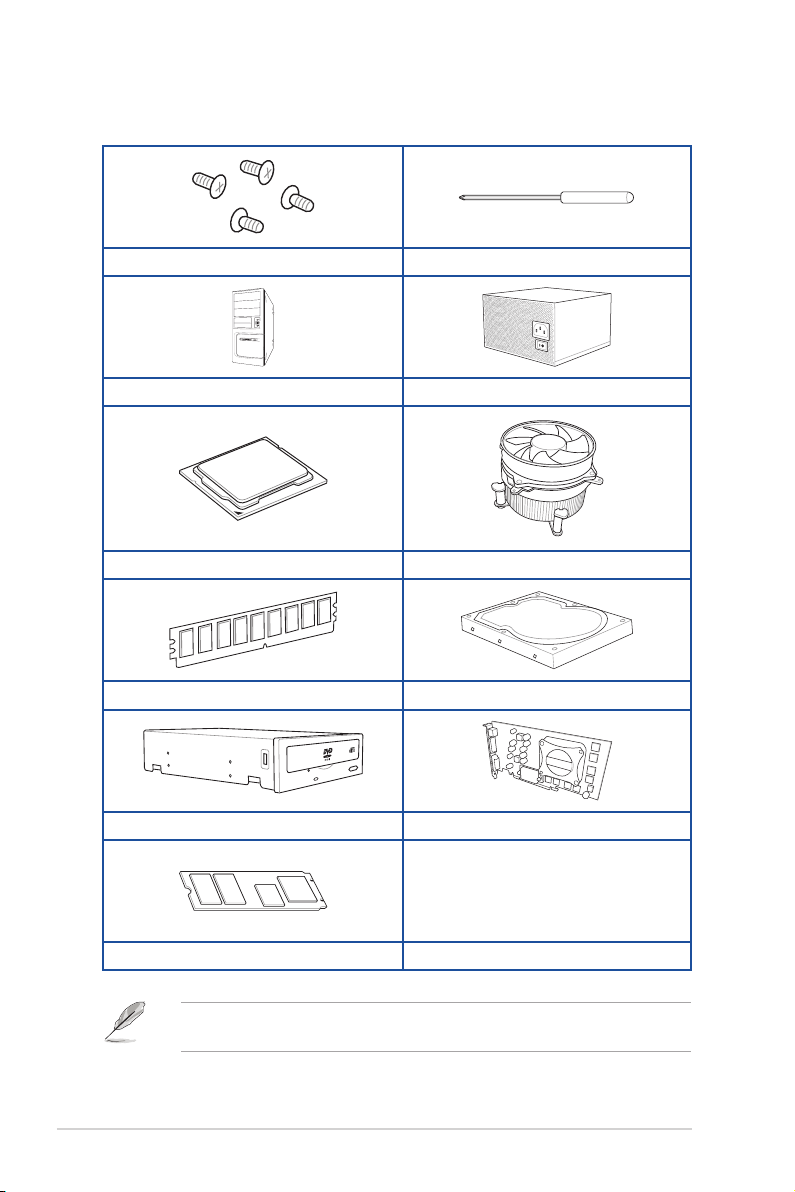
Installationswerkzeuge und Komponenten
1 Tüte mit Schrauben Schraubenzieher
PC Gehäuse Netzteil
Intel LGA 2066 CPU CPU-Lüfter, kompatibel mit Intel LGA 2066
DDR4 DIMM SATA Festplattenlaufwerk
SATA optisches Laufwerk (optional) Grakkarte (optional)
M.2 SSD Modul (optional)
Das Werkzeug und die Komponenten, die in der Tabelle aufgelistet sind, sind nicht im Motherboard-Paket
enthalten.
xvi
Page 17
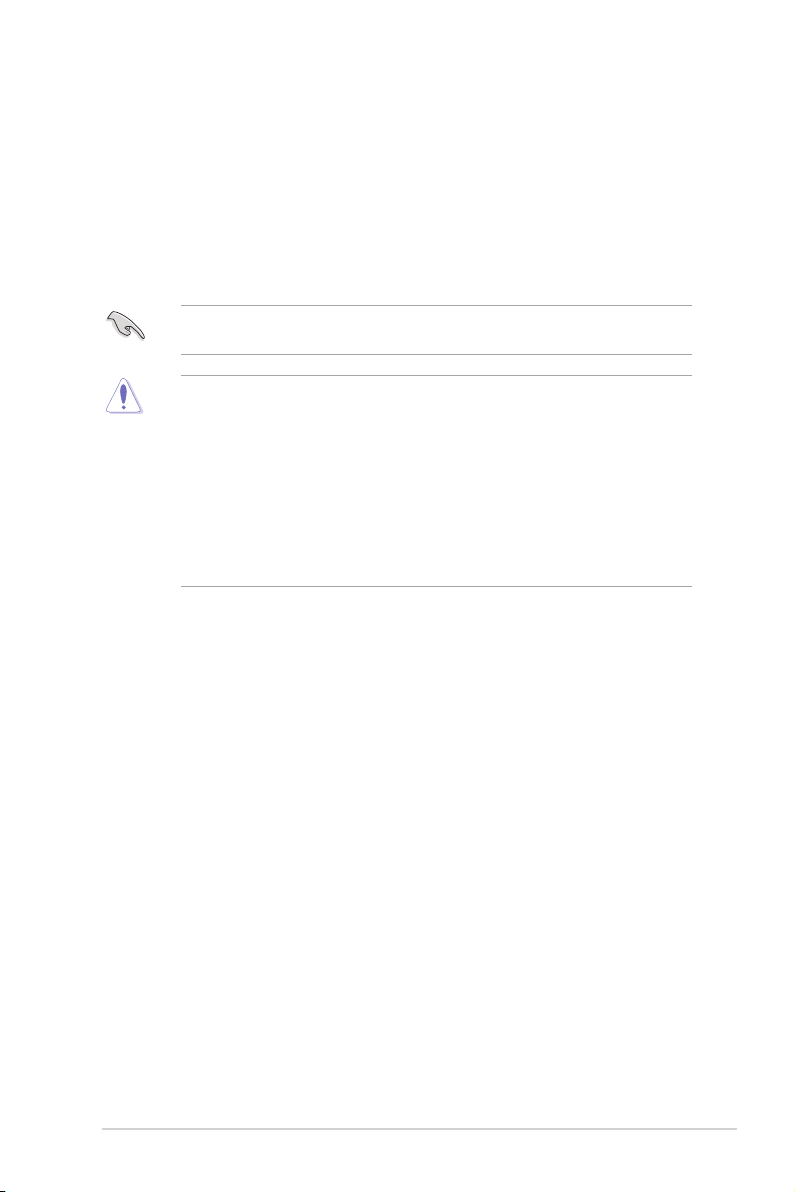
Kapitel 1: Produkteinführung
Produkteinführung
1
1.1 Bevor Sie beginnen
Beachten Sie bitte vor dem Installieren der Motherboard-Komponenten oder dem Ändern von MotherboardEinstellungen folgende Vorsichtsmaßnahmen.
Die in diesem Abschnitt gezeigten Komponenten müssen möglicherweise zusätzlich gekauft werden. Im
Abschnitt Verpackungsinhalt nden Sie weitere Informationen über den Inhalt Ihres Motherboard-Pakets.
• Ziehen Sie das Netzkabel aus der Steckdose heraus, bevor Sie eine Komponente anfassen.
• Tragen Sie vor dem Anfassen von Komponenten eine geerdete Manschette, oder berühren Sie
einen geerdeten Gegenstand bzw. einen Metallgegenstand wie z.B. das Netzteilgehäuse, damit die
Komponenten nicht durch statische Elektrizität beschädigt werden.
• Halten Sie Komponenten an den Rändern fest, damit Sie die ICs darauf nicht berühren.
• Legen Sie eine deinstallierte Komponente immer auf eine geerdete Antistatik-Unterlage oder in die
Originalverpackung der Komponente.
• Vor dem Installieren oder Ausbau einer Komponente muss die ATX-Stromversorgung ausgeschaltet
oder das Netzkabel aus der Steckdose gezogen sein. Nichtbeachtung kann zu schweren Schäden am
Motherboard, Peripheriegeräten oder Komponenten führen.
Kapitel 1
ROG RAMPAGE VI EXTREME ENCORE
1-1
Page 18
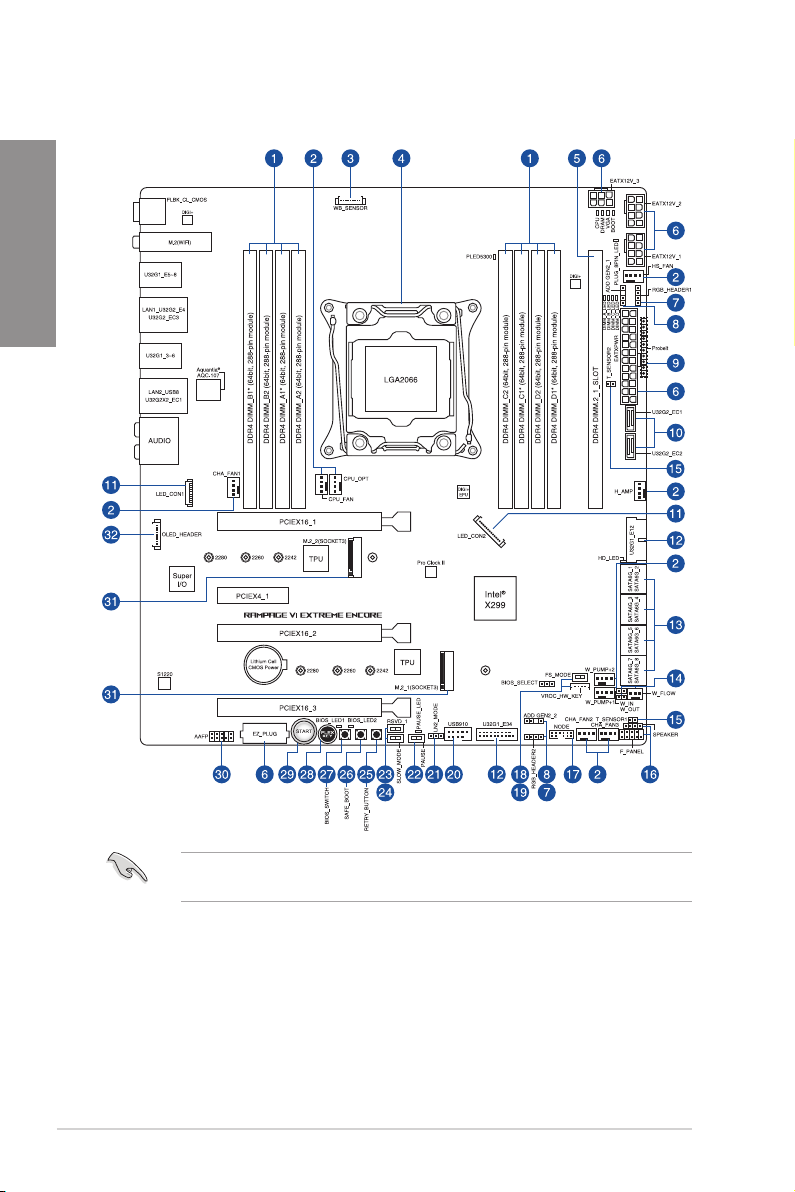
Kapitel 1
1.2 Motherboard-Layout
1-2
Weitere Informationen über die internen Anschlüsse sowie Rücktafelanschlüsse nden Sie in den Abschnitten
Interne Anschlüsse und Rücktafelanschlüsse.
Kapitel 1: Produkteinführung
Page 19
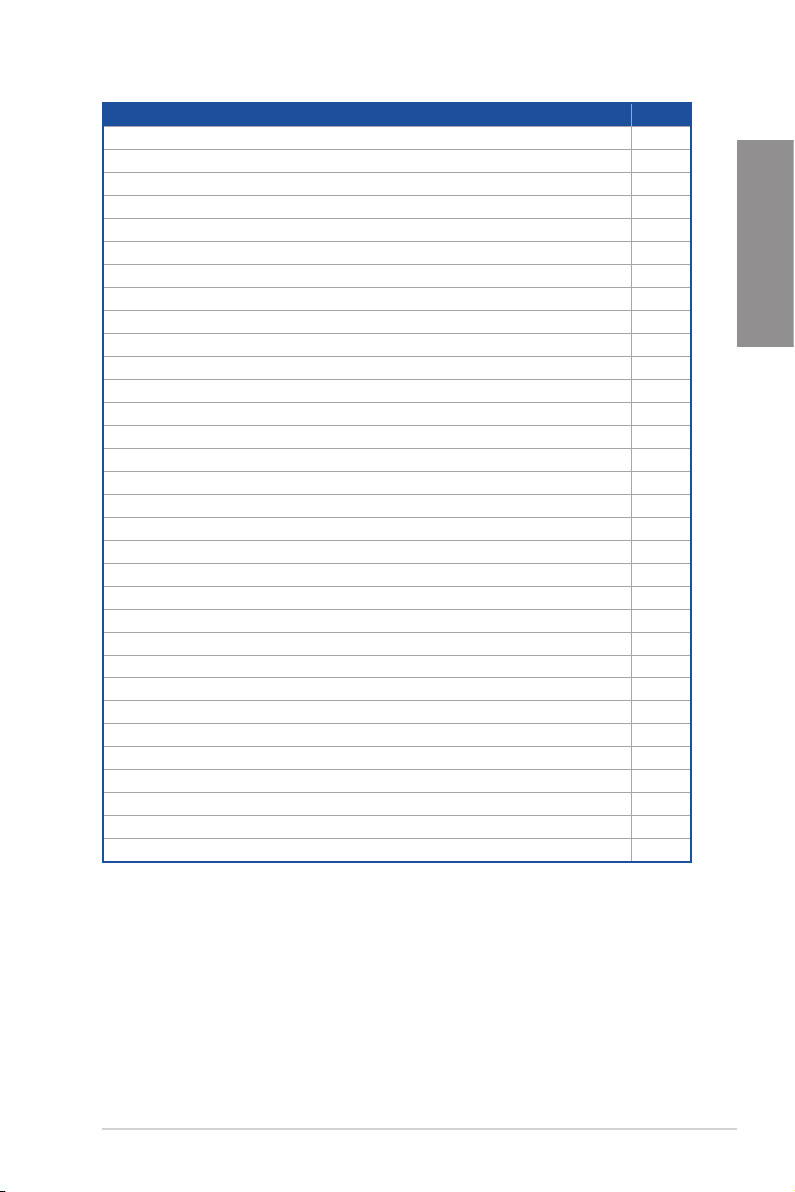
Ausstattungsinhalt Seite
1. DIMM-Steckplätze 1-5
2. Lüfter- und Pumpenanschlüsse 1-24
3. Sensor für die Wasserkühlung 1-23
4. CPU-Sockel 1-4
5. DIMM.2-Steckplatz 1-20
6. Stromanschlüsse 1-29
7. AURA RGB LED-Anschluss 1-26
8. Ansteuerbarer (Gen2) LED-Anschluss 1-27
9. ProbeIt 1-32
10. USB 3.2 (Gen2) Anschluss 1-21
11. LED-Anschluss 1-28
12. USB 3.2 (Gen1) Anschluss 1-21
13. SATA 6 Gb/s Anschluss 1-18
14. Flüssigkeitskühlungssystemanschlüsse 1-23
15. Thermosensoranschluss 1-22
16. Systempanelanschluss 1-30
17. Node Anschluss 1-25
18. Schalter für Volle-Geschwindigkeit-Modus 1-13
19. VROC Schlüssel-Anschluss 1-31
20. USB 2.0 Anschluss 1-22
21. LN2-Modus-Jumper 1-14
22. Pause-Schalter 1-12
23. RSVD-Schalter 1-13
24. Langsam-Modus-Schalter 1-12
25. Retry-Taste 1-10
26. Sicherer-Start-Taste 1-10
27. BIOS-Umschalttaste 1-11
28. FlexKey-Taste (Reset) 1-9
29. Ein-/Austaste 1-9
30. Fronttafelaudioanschluss 1-31
31. M.2-Steckplatz 1-19
32. OLED-Anschluss 1-28
Kapitel 1
ROG RAMPAGE VI EXTREME ENCORE
1-3
Page 20
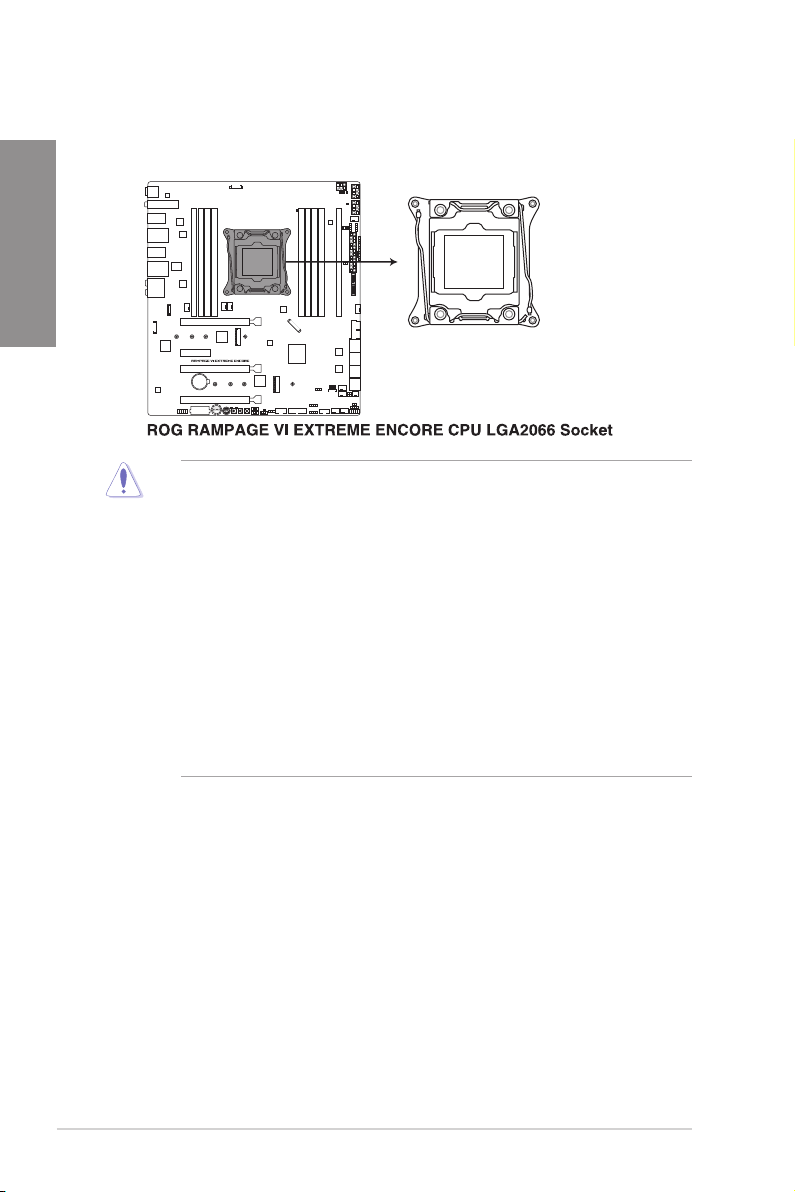
Kapitel 1
1.3 Central Processing Unit (CPU)
Das Motherboard ist mit einem aufgelöteten LGA2066 Sockel für Intel Core™ Prozessoren der X-Serie
ausgestattet.
• Stellen Sie sicher, dass Sie nur die richtige CPU für LGA2066 Sockel installieren. Installieren Sie
KEINESFALLS eine für andere Sockel entworfene CPU auf dem LGA2066 Sockel.
• Die CPU passt nur in einer Richtung hinein. Wenden Sie KEINE Gewalt an beim Einstecken der CPU in
den Sockel, um ein Verbiegen der Kontakte am Sockel und eine Beschädigung der CPU zu vermeiden.
• Stellen Sie sicher, dass alle Netzleitungen ausgesteckt sind, bevor Sie die CPU installieren.
• Stellen Sie nach dem Kauf des Motherboards sicher, dass sich die PnP-Abdeckung auf dem Sockel
bendet und die Sockelpole nicht verbogen sind. Kontaktieren Sie sofort Ihren Händler, wenn die PnP-
Abdeckung fehlt oder wenn Sie irgendwelche Schäden an der PnP-Abdeckung / Sockel / MotherboardKomponenten sehen. ASUS wird die Reparaturkosten nur übernehmen, wenn die Schäden durch die
Lieferung entstanden sind.
• Bewahren Sie die Abdeckung nach der Installation des Motherboards auf. ASUS wird die Return
Merchandise Authorization (RMA)-Anfragen nur bearbeiten, wenn das Motherboard mit der Abdeckung auf
dem LGA2066-Sockel eingereicht wird.
• Die Garantie des Produkts deckt keine Schäden an Sockelpolen, die durch unsachgemäße Installation,
Entfernung der CPU oder falsche Platzierung/Verlieren/falsches Entfernen der PnP-Abdeckung entstanden
sind.
1-4
Kapitel 1: Produkteinführung
Page 21
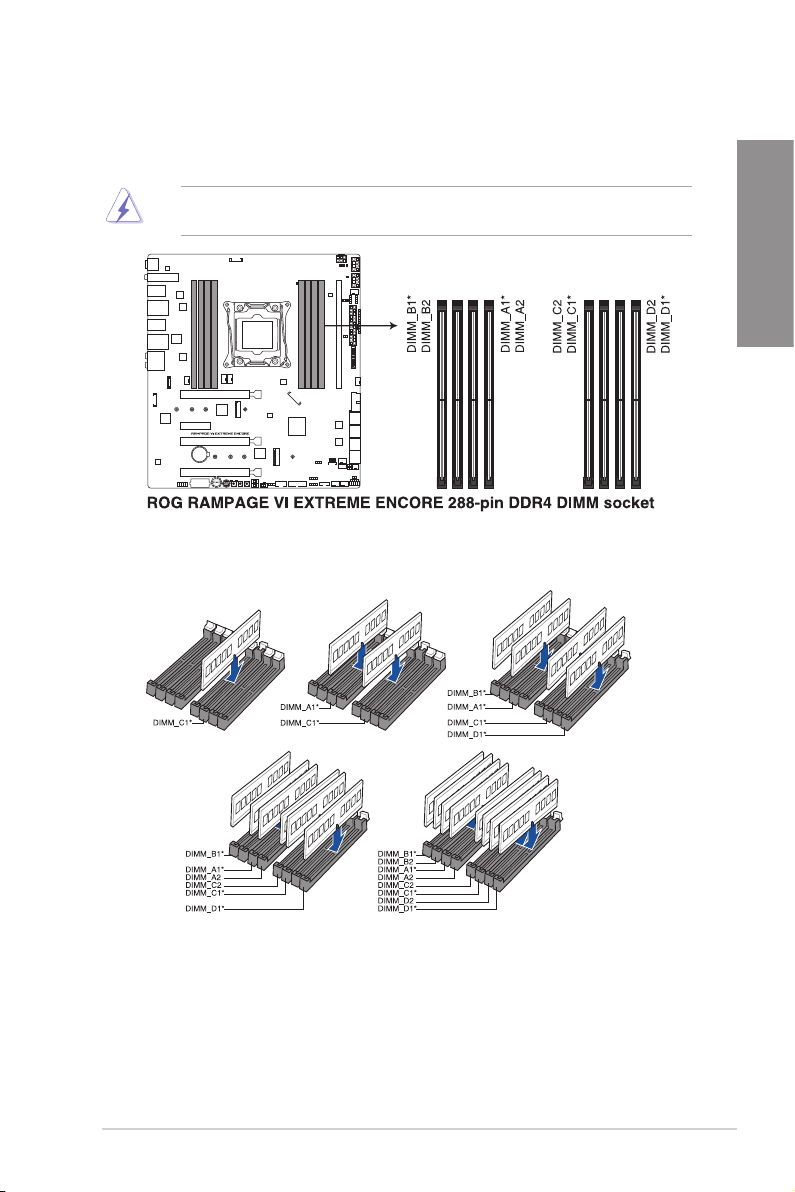
1.4 Systemspeicher
Das Motherboard ist mit Dual Inline Memory Module (DIMM)-Steckplätzen für DDR4 (Double Data Rate
4)-Speichermodule ausgestattet.
Ein DDR4-Speichermodul ist anders gekerbt als DDR-, DDR2- oder DDR3-Module. Installieren Sie KEIN DDR-,
DDR2- oder DDR3-Speichermodul auf einen DDR4-Steckplatz.
Empfohlene Speicherkongurationen
Intel Core™ Prozessoren der X-Serie (6-Kern oder höher)
Kapitel 1
ROG RAMPAGE VI EXTREME ENCORE
1-5
Page 22
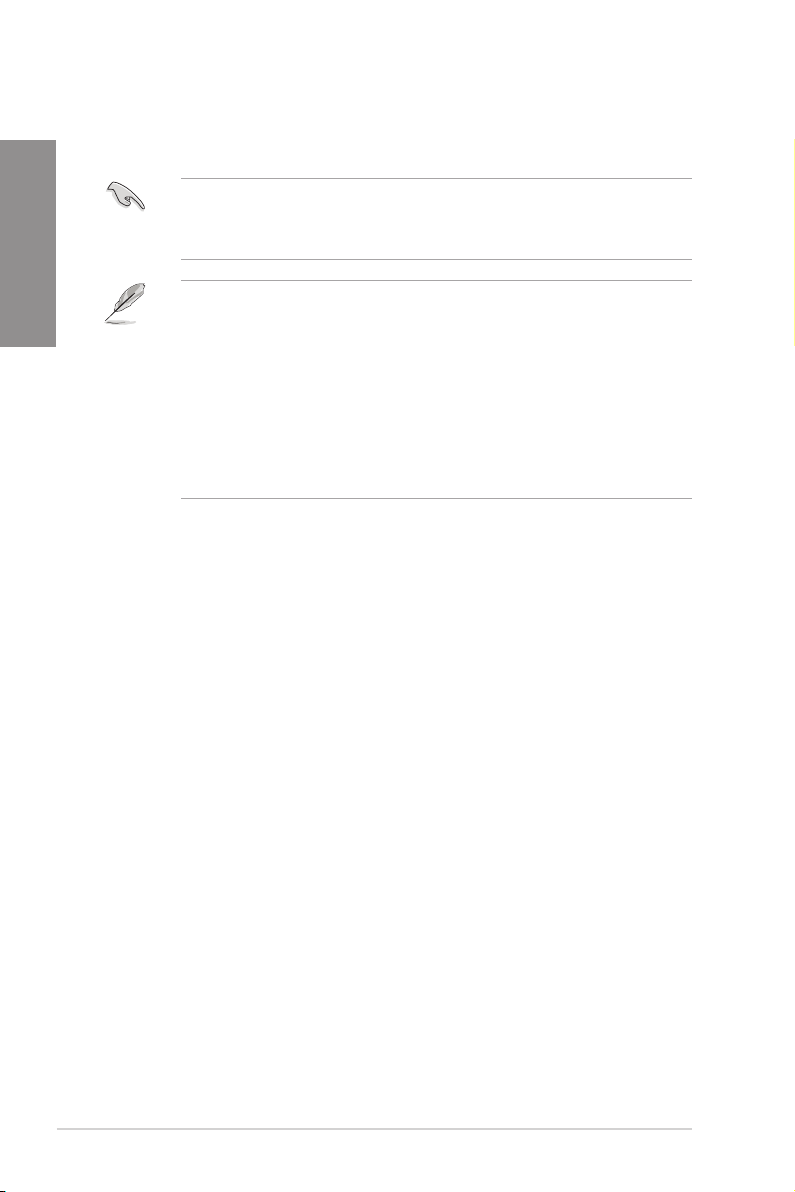
Speicherkongurationen
Sie können 4 GB, 8 GB, 16 GB und 32 GB ungepufferte und nicht-ECC DDR4 DIMMs in den DIMM-Sockeln
installieren.
Kapitel 1
Für Intel Core™ Prozessoren der X-Serie (6-Kern oder höher) können Sie unterschiedliche Speichergrößen in
Kanal A, Kanal B, Kanal C und Kanal D installieren. Das System plant die Gesamtgröße des kleineren Kanals für
die Quad-Channel-Konguration. Der überschüssige Speicher des größeren Kanals wird dann für den Single-
Channel-Betrieb eingeplant.
• Die Standard-Betriebsfrequenz ist abhängig von seiner Serial Presence Detect (SPD), welche das
Standardverfahren für den Zugriff auf Informationen von einem Speichermodul ist. Im Ausgangszustand
können einige Speichermodule für Übertaktung mit einer niedrigeren Frequenz arbeiten als der Hersteller
angegeben hat.
• Die Speichermodule benötigen evtl. bei der Übertaktung und bei der Nutzung unter voller Speicherlast ein
besseres Speicherkühlsystem, um die Systemstabilität zu gewährleisten.
• Installieren Sie immer DIMMs mit der selben CAS-Latenz. Für eine optimale Kompatibilität empfehlen wir
Ihnen, Arbeitsspeichermodule der gleichen Version oder Datencode (D/C), von dem selben Anbieter, zu
installieren. Fragen Sie Ihren Händler, um die richtigen Speichermodule zu erhalten.
• Besuchen Sie die ASUS-Website für die aktuellste QVL (Qualied Vendors List - Liste qualizierter
Händler).
1-6
Kapitel 1: Produkteinführung
Page 23
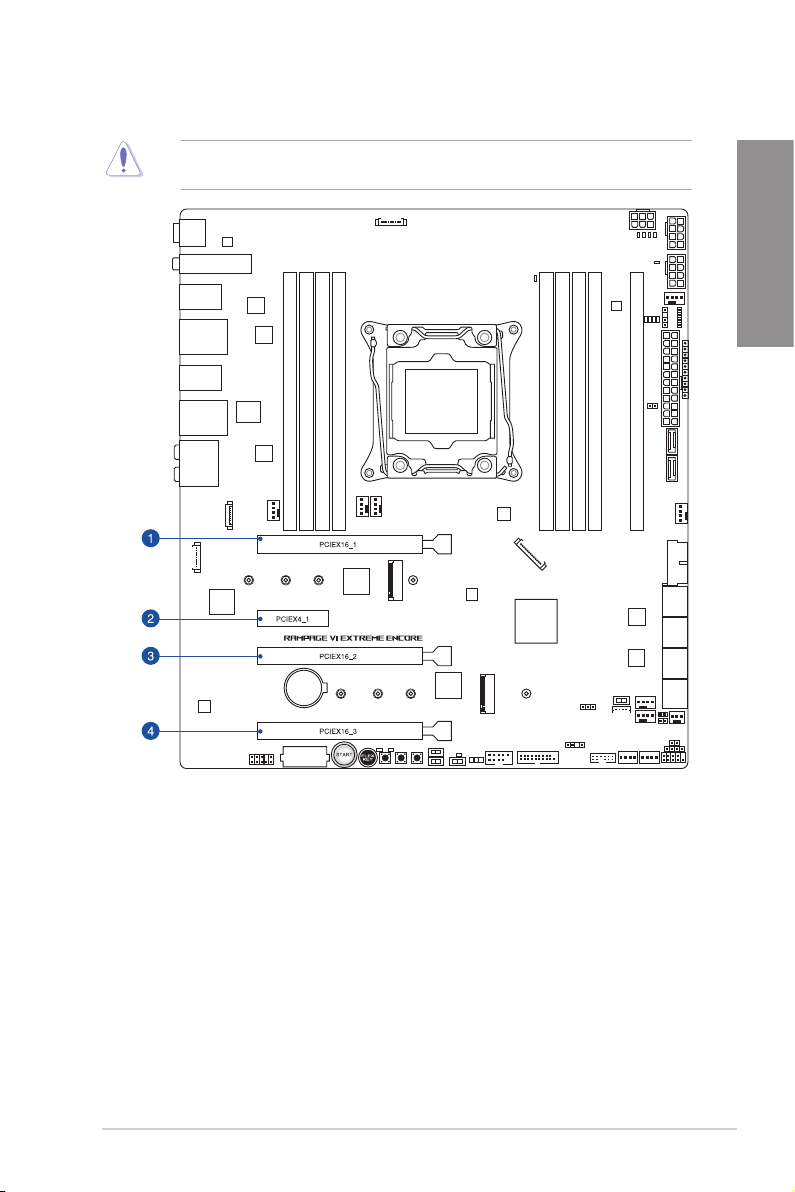
1.5 Erweiterungssteckplätze
Trennen Sie das Stromkabel, bevor Sie Erweiterungskarten hinzufügen oder entfernen . Andernfalls können Sie
sich verletzen und die Motherboard-Komponenten beschädigen.
Kapitel 1
ROG RAMPAGE VI EXTREME ENCORE
1-7
Page 24
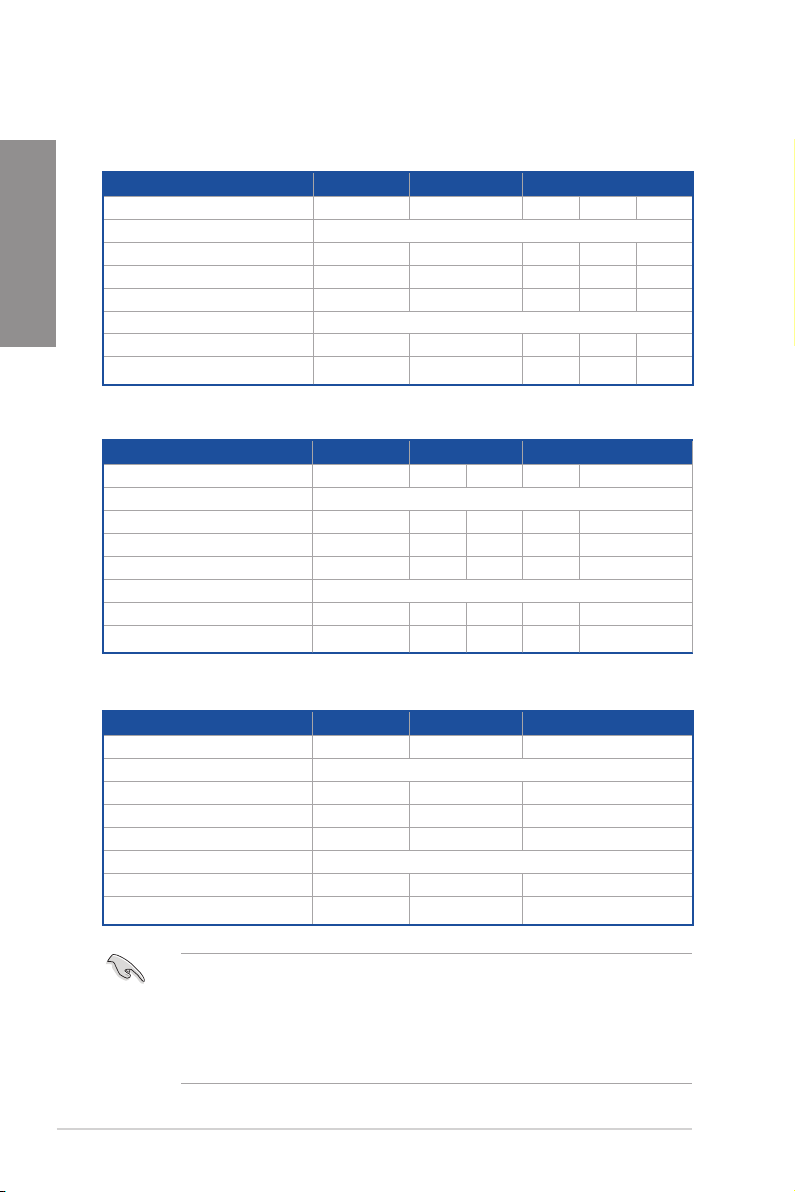
Empfohlene VGA-Konguration
48-LANE CPU
Kapitel 1
Steckplatzbeschreibung
1.
PCIE 3.0/2.0 X16_1 x16 x16 x16 x16 x16
2.
PCIE 3.0/2.0 X4 (PCH) Teilt die Bandbreite mit M.2_2
3.
PCIEX 3.0/2.0 16_2 - x16 x16 x16 x8
4.
PCIEX 3.0/2.0 16_3 - - x4 x8 x8
5.
M.2_1 (PCH) V V V V V
6.
M.2_2 (PCH) Teilt die Bandbreite mit PCIE 3.0/2.0 X4
7.
DIMM.2_1 V V V V V
8.
DIMM.2_2 V V V - V
Einzel VGA Dual VGA Dreifache VGA
44-LANE CPU
Steckplatzbeschreibung
1.
PCIE 3.0/2.0 X16_1 x16 x16 x16 x16 x16
2.
PCIE 3.0/2.0 X4 (PCH) Teilt die Bandbreite mit M.2_2
3.
PCIEX 3.0/2.0 16_2 - x8 x16 x8 x16
4.
PCIEX 3.0/2.0 16_3 - - - x4 x4
5.
M.2_1 (PCH) V V V V V
6.
M.2_2 (PCH) Teilt die Bandbreite mit PCIE 3.0/2.0 X4
7.
DIMM.2_1 V V V V V
8.
DIMM.2_2 V V - V -
Einzel VGA Dual VGA Dreifache VGA
28-LANE CPU
Steckplatzbeschreibung
1.
PCIE 3.0/2.0 X16_1 x16 x16 x16
2.
PCIE 3.0/2.0 X4 (PCH) Teilt die Bandbreite mit M.2_2
3.
PCIEX 3.0/2.0 16_2 - x8 x8
4.
PCIEX 3.0/2.0 16_3 - - x4
5.
M.2_1 (PCH) V V V
6.
M.2_2 (PCH) Teilt die Bandbreite mit PCIE 3.0/2.0 X4
7.
DIMM.2_1 - - -
8.
DIMM.2_2 - - -
Einzel VGA Dual VGA Dreifache VGA
1-8
• Wir empfehlen, dass Sie eine ausreichende Stromversorgung zur Verfügung stellen, wenn Sie den
CrossFireX™- oder SLI-Modus verwenden.
• Stellen Sie sicher, dass Sie die beiden 8-poligen Stromstecker anschließen, wenn Sie den CrossFireX™oder SLI-Modus verwenden.
• Wenn Sie mehrere Grakkarten benutzen, verbinden Sie für eine bessere Umgebungstemperatur die
Gehäuselüfter mit den Gehäuselüfteranschlüssen auf dem Motherboard.
Kapitel 1: Produkteinführung
Page 25
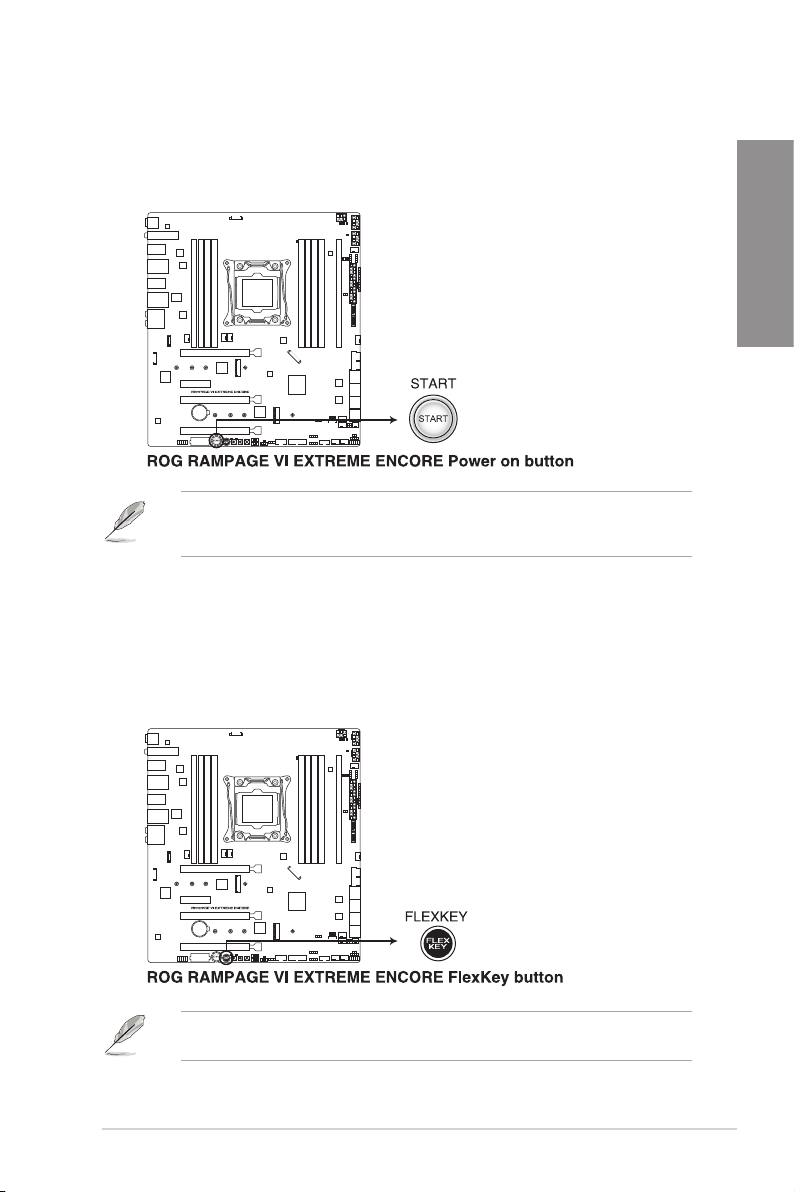
1.6 Onboard-Tasten und Schalter
1. Ein-/Austaste
Drücken Sie die Ein-/Austaste, um das System einzuschalten oder in den Ruhezustand oder Soft-OffModus zu versetzen (je nach den Einstellungen des Betriebssystems).
Die Taste leuchtet auch auf, wenn das System an eine Stromquelle angeschlossen ist und weist Sie darauf hin,
dass Sie das System herunterfahren und das Stromkabel ziehen sollten, bevor Sie die Motherboardkomponenten
entfernen oder installieren.
2. FlexKey-Taste (Reset)
Drücken Sie die FlexKey-Taste, um das System neu zu starten. Sie können die Taste auch kongurieren
und ihr eine Schnellzugriffsfunktion zuweisen, z. B. das Aktivieren von Safe Boot oder das Ein- oder
Ausschalten der Aura-Beleuchtung.
Kapitel 1
Diese Taste ist standardmäßig auf [Reset] eingestellt. Sie können dieser Taste in den BIOS-Einstellungen eine
andere Funktion zuweisen.
ROG RAMPAGE VI EXTREME ENCORE
1-9
Page 26
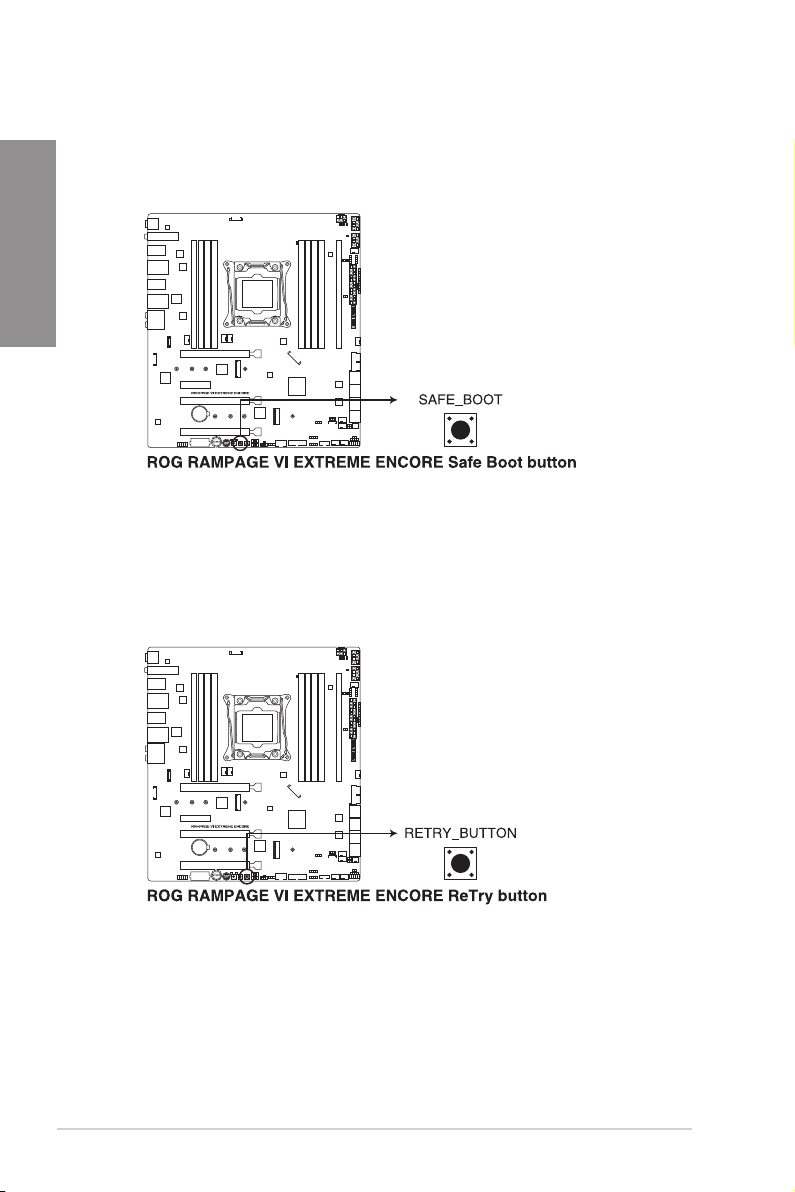
Kapitel 1
3. Sicherer-Start-Taste
Die Sicherer-Start-Taste wendet vorübergehend sichere Einstellungen auf das BIOS an, während jegliche
übertakteten Einstellungen beibehalten werden, sodass Sie die Einstellungen ändern können, die den
Startfehler verursachen. Drücken Sie diese Taste jederzeit, wenn ein Systemneustart im abgesicherten
Windows-Modus erzwungen werden soll.
4. Retry-Taste
Die ReTry-Taste ist speziell für Übertakter vorgesehen und während des Startvorgangs, bei dem die
Reset-Taste unbrauchbar ist, besonders praktisch. Drücken Sie diese Taste, um einen Systemneustart
zu erzwingen, während die Einstellungen für wiederholte Versuche in schneller Folge zur Erzielung eines
erfolgreichen POST beibehalten werden.
1-10
Kapitel 1: Produkteinführung
Page 27
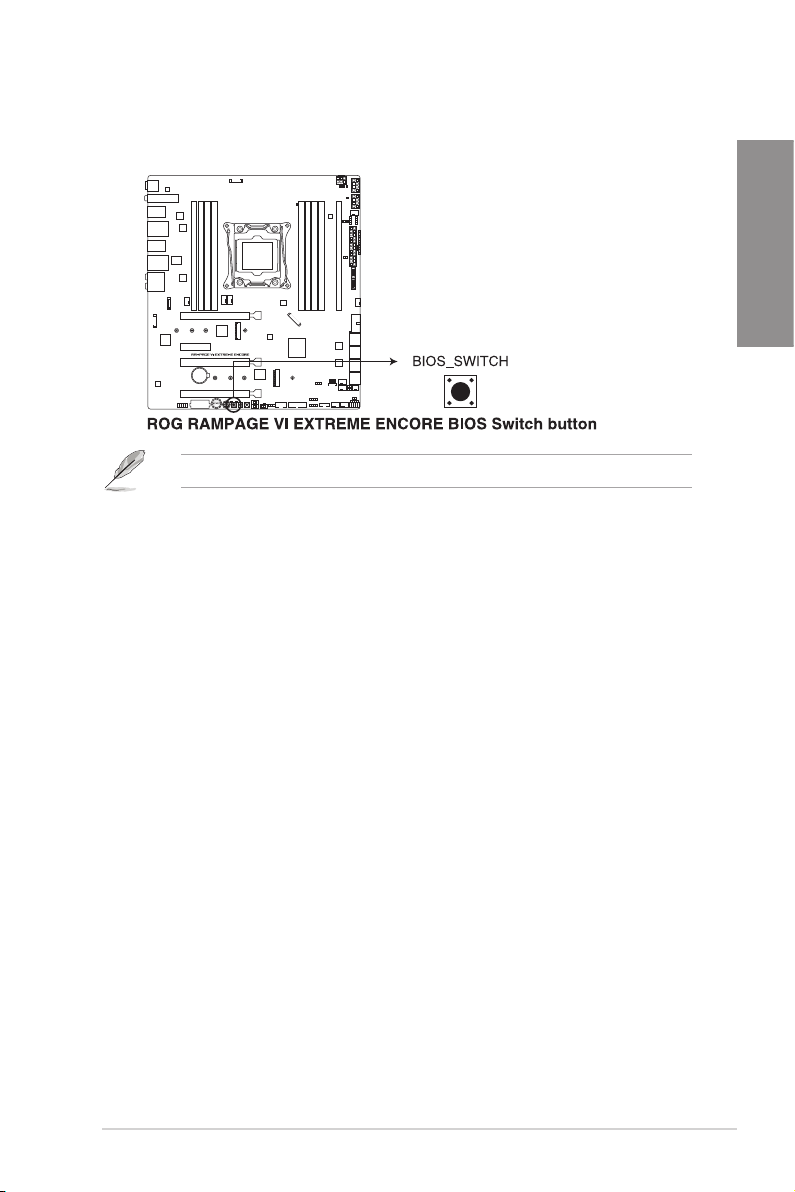
5. BIOS-Umschalttaste
Dieses Motherboard ist mit zwei BIOS-Chips ausgestattet. Drücken Sie die BIOS-Umschalttaste zum
Wechseln der BIOS-Varianten und laden Sie verschiedene BIOS-Einstellungen.
Die BIOS_LEDs in der Nähe zeigen das aktuell ausgewählte BIOS an.
Kapitel 1
ROG RAMPAGE VI EXTREME ENCORE
1-11
Page 28
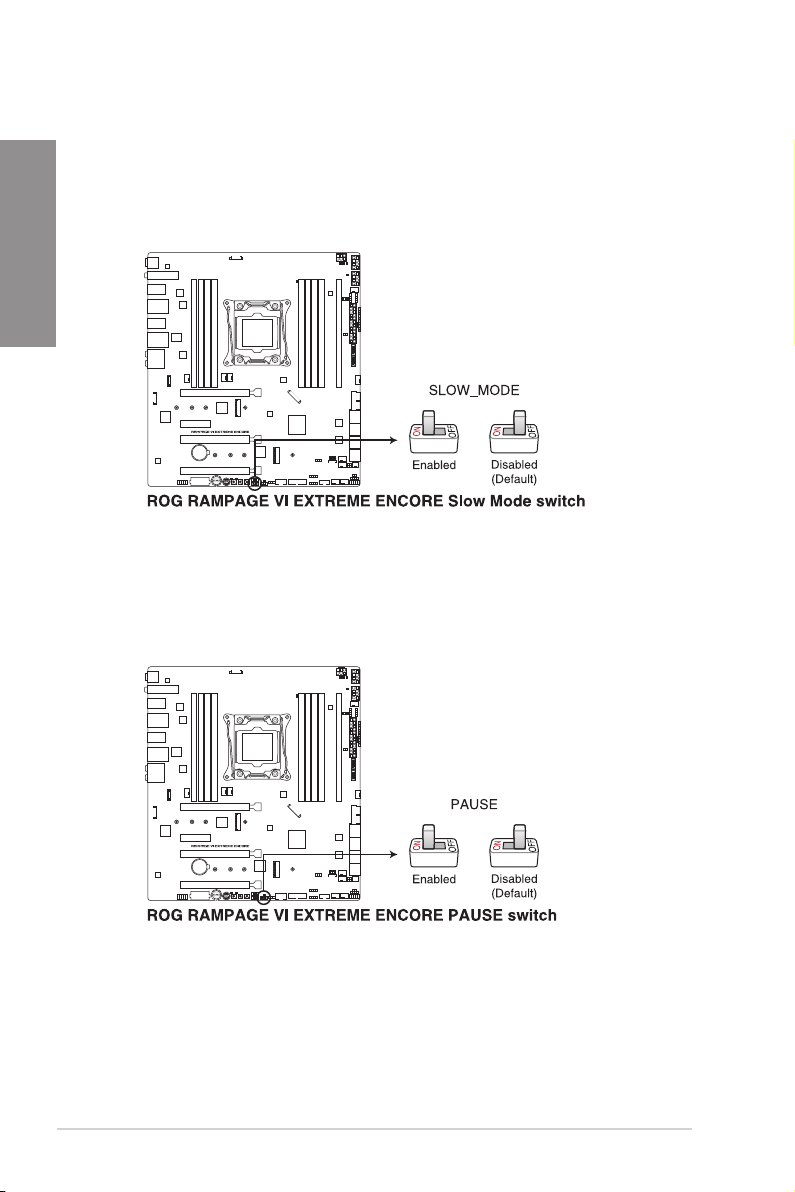
Kapitel 1
1.7 Onboard-Schalter
1. Langsam-Modus-Schalter
Das System kann abstürzen, wenn extreme Übertaktungseinstellungen verwendet werden, da die CPU
dadurch instabil wird. Aktivieren Sie den Langsam-Modus-Schalter während des LN2-Benchings, um die
Prozessorfrequenz zu verringern und das System zu stabilisieren, so dass Sie die Übertaktungsdaten im
Auge behalten können.
2. Pause-Schalter
Mit dem Pause-Schalter können Sie das System auf Hardware-Ebene stoppen, so dass Sie Ihre
Systemeinstellungen bei starker Übertaktung anpassen können.
1-12
Kapitel 1: Produkteinführung
Page 29
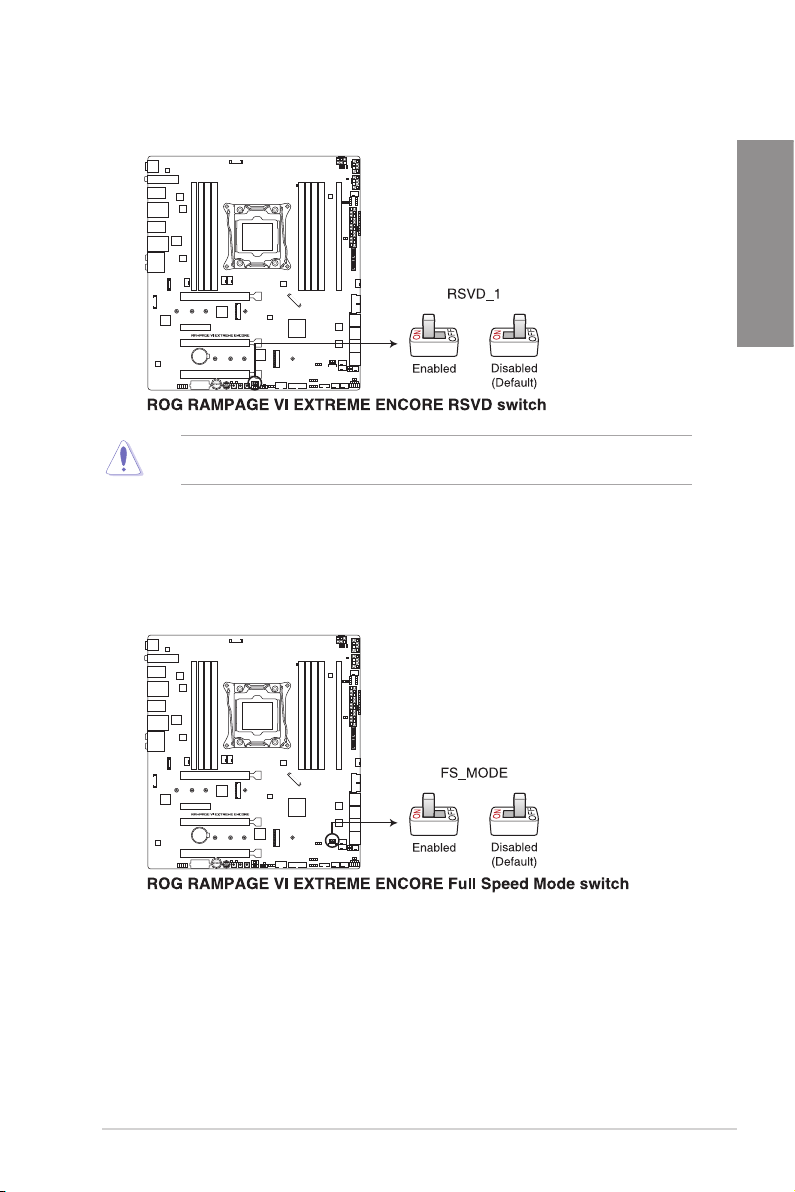
3. RSVD-Schalter
Der RSVD-Schalter ist nur für von ASUS autorisierte Techniker vorbehalten.
Bitte stellen Sie sicher, dass der RSVD-Schalter auf Disabled (Deaktiviert) gesetzt ist. Das Festlegen dieses
Schalters auf Enabled (Aktiviert) kann zu Schäden an Ihrem System führen.
4. Schalter für Volle-Geschwindigkeit-Modus
Der Schalter für den Volle-Geschwindigkeit-Modus ermöglicht es Ihnen, alle angeschlossenen Lüfter so
einzustellen, dass sie bei 100% PWM laufen, wenn aktiviert.
Kapitel 1
ROG RAMPAGE VI EXTREME ENCORE
1-13
Page 30
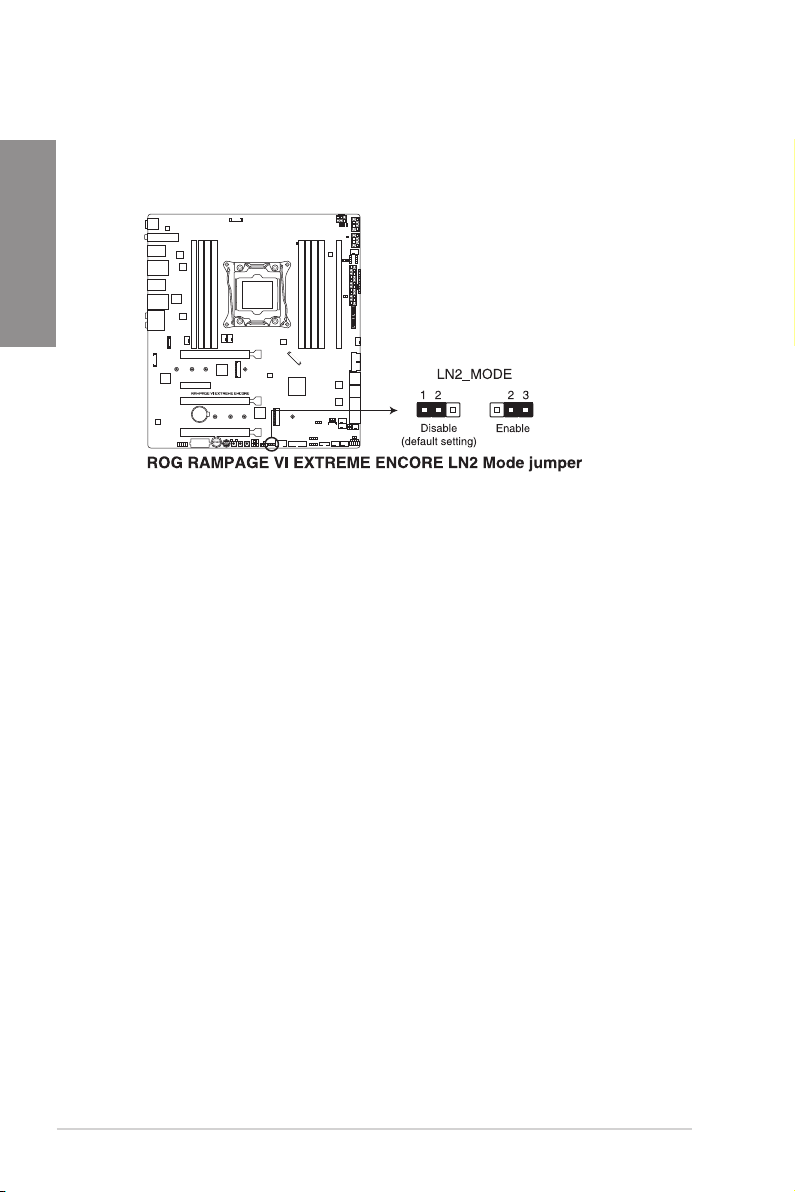
Kapitel 1
1.8 Onboard-Jumper
1. LN2-Modus-Jumper
Eingestellt auf die Anschlüsse 2-3, wird das Motherboard zur Lösung des Kaltstartfehlers während des
POST und zur Unterstützung eines erfolgreichen Systemstarts optimiert.
1-14
Kapitel 1: Produkteinführung
Page 31

1.9 Onboard LEDs
1. Q-LEDs
Die Q-LEDs prüfen Schlüsselkomponenten (CPU, DRAM, VGA und Systemstartgeräte) während des
Motherboard-Startvorgangs. Wenn ein Fehler gefunden wird, leuchtet die LED der kritischen Komponente,
bis das Problem gelöst ist.
Die Q-LEDs zeigen die wahrscheinlichste Ursache des Fehlers und somit den Ausgangspunkt für die
Problembehandlung an. Die tatsächliche Ursache kann sich jedoch von Fall zu Fall unterscheiden.
2. BIOS-LED
Die BIOS-LEDs zeigen an, welcher BIOS-Chip aktuell verwendet wird.
Kapitel 1
ROG RAMPAGE VI EXTREME ENCORE
1-15
Page 32

Kapitel 1
3. DIMM-LED
Die DIMM-LED zeigt an, wenn der entsprechende Speicherkanal aktiviert ist.
4. Speichergeräteaktivitäts-LED
Die Speichergeräteaktivitäts-LED leuchtet oder blinkt, wenn vom Speichergerät oder von der
Speichergerätezusatzkarte Daten gelesen oder darauf geschrieben werden.
1-16
Kapitel 1: Produkteinführung
Page 33

5. LED für 8-poligen Stromstecker
Die LED für den 8-poligen Stromstecker leuchtet, um anzuzeigen, dass der 8-polige Stromstecker nicht
angeschlossen ist.
Kapitel 1
ROG RAMPAGE VI EXTREME ENCORE
1-17
Page 34

Kapitel 1
1.10 Interne Anschlüsse
1. SATA 6 Gb/s Anschluss
Der SATA 6 Gb/s Anschluss ermöglicht Ihnen, SATA-Geräte, wie optische Laufwerke und Festplatten über
ein SATA-Kabel anzuschließen.
Falls Sie SATA-Speichergeräte installiert haben, können Sie eine RAID 0-, 1-, 5- und 10-Konguration mit der
l
Rapid Storage Technologie über den integrierten Intel X299-Chipsatz erstellen.
Inte
• Diese Anschlüsse sind standardmäßig auf [AHCI Mode] eingestellt. Wenn Sie beabsichtigen, ein SATARAID-Set mit diesen Anschlüssen zu erstellen, setzen Sie in BIOS das Element SATA Modus auf [Intel
RST Premium (RAID)].
• Bevor Sie ein RAID-Set erstellen, lesen Sie die RAID Kongurationsanleitung. Sie können die RAID
Kongurationsanleitung von der ASUS Webseite herunterladen.
1-18
Kapitel 1: Produkteinführung
Page 35

2. M.2-Steckplatz
Der M.2-Steckplatz ermöglicht Ihnen, M.2-Geräte zu installieren, z. B. M.2 SSD-Module.
• Der M.2_1 Sockel unterstützt das PCIe 3.0 x4 und SATA Modus M Key Design sowie Speichergeräte des
Typs 2242 / 2260 / 2280.
• Der M.2_2 Sockel unterstützt das PCIe 3.0 x4 Modus M Key Design sowie Speichergeräte des Typs 2242 /
2260 / 2280.
• Der PCIe 3.0 x4 Steckplatz teilt die Bandbreite mit dem M.2_2 Steckplatz.
• Die M.2_1 und M.2_2 Sockel unterstützen IRST (Intel Rapid Storage Technologie).
Das M.2 SSD-Modul muss separat erworben werden.
Kapitel 1
ROG RAMPAGE VI EXTREME ENCORE
1-19
Page 36

Kapitel 1
3. DIMM.2-Steckplatz
Der DIMM.2-Steckplatz ermöglicht Ihnen, eine DIMM.2-Karte zu installieren, um zusätzliche M.2 SSDModule zu unterstützen.
• Vor dem Installieren oder Ausbau der DIMM.2-Karte muss die Stromversorgung ausgeschaltet oder das
Netzkabel aus der Steckdose gezogen sein. Nichtbeachtung kann zu schweren Schäden am Motherboard
und der DIMM.2-Karte führen.
• Die DIMM.2-Karte ist eingekerbt und passt nur in einer Richtung hinein. Stellen Sie sicher, dass die Kerbe
auf Ihrer Karte richtig am DIMM.2-Steckplatz ausgerichtet ist, bevor Sie die Karte einsetzen.
• Das DIMM.2 Modul unterstützt das PCIe 3.0 x4 M Key Design sowie PCIe-Speichergeräte des Typs 2242 /
2260 / 2280 / 22110.
• Diese Sockel unterstützen IRSTe (Intel Rapid Storage Enterprise Technologie).
• Der DIMM.2_2 Steckplatz wird deaktiviert, wenn die PCIe Steckplätze im x16/x16/x8 Modus unter einer
48-Lane CPU arbeiten.
• Der DIMM.2_2 Steckplatz wird deaktiviert, wenn die PCIe Steckplätze im x16/x16/x4 Modus unter einer
44-Lane CPU arbeiten.
• Der DIMM.2 wird bei der Verwendung einer 28-Lane CPU deaktiviert.
1-20
Das M.2 SSD-Modul muss separat erworben werden.
Kapitel 1: Produkteinführung
Page 37

4. USB 3.2 (Gen2) Anschluss
Der USB 3.2 (Gen2)-Anschluss ermöglicht es Ihnen, ein USB 3.2 (Gen2)-Modul für
zusätzliche USB 3.2 (Gen2)-Anschlüsse zu verbinden. Der USB 3.2 (Gen2)-Anschluss bietet
Datenübertragungsgeschwindigkeiten bis zu 10 Gb/s.
Das USB 3.2 (Gen2)-Modul muss separat erworben werden.
5. USB 3.2 (Gen1) Anschluss
Der USB 3.2 (Gen1)-Anschluss ermöglicht es Ihnen, ein USB 3.2 (Gen1)-Modul für
zusätzliche USB 3.2 (Gen1)-Anschlüsse zu verbinden. Der USB 3.2 (Gen1)-Anschluss bietet
Datenübertragungsgeschwindigkeiten bis zu 5 Gb/s.
Kapitel 1
Das USB 3.2 (Gen1)-Modul muss separat erworben werden.
Das angeschlossene USB 3.2 (Gen1)-Gerät kann im xHCI- oder EHCI-Modus ausgeführt werden, je nach
Einstellung des Betriebssystems.
ROG RAMPAGE VI EXTREME ENCORE
1-21
Page 38

Kapitel 1
6. USB 2.0 Anschluss
Der USB 2.0-Anschluss ermöglicht es Ihnen, ein USB-Modul für zusätzliche USB 2.0-Anschlüsse zu
verbinden. Der USB 2.0-Anschluss bietet Datenübertragungsgeschwindigkeiten bis zu 480 Mb/s.
Verbinden Sie niemals ein 1394-Kabel mit den USB-Anschlüssen. Sonst wird das Motherboard beschädigt!
Das USB 2.0 Modul muss separat erworben werden.
7. Thermosensoranschluss
Der Anschluss für thermische Sensoren ermöglicht Ihnen, einen Sensor zur Überwachung der Temperatur
der Geräte und der kritischen Komponenten im Inneren des Motherboards zu verbinden. Schließen Sie den
thermischen Sensor an und platzieren Sie ihn am Gerät oder an der Komponente des Motherboards, um
die Temperatur zu messen.
1-22
Der thermische Sensor ist separat erhältlich.
Kapitel 1: Produkteinführung
Page 39
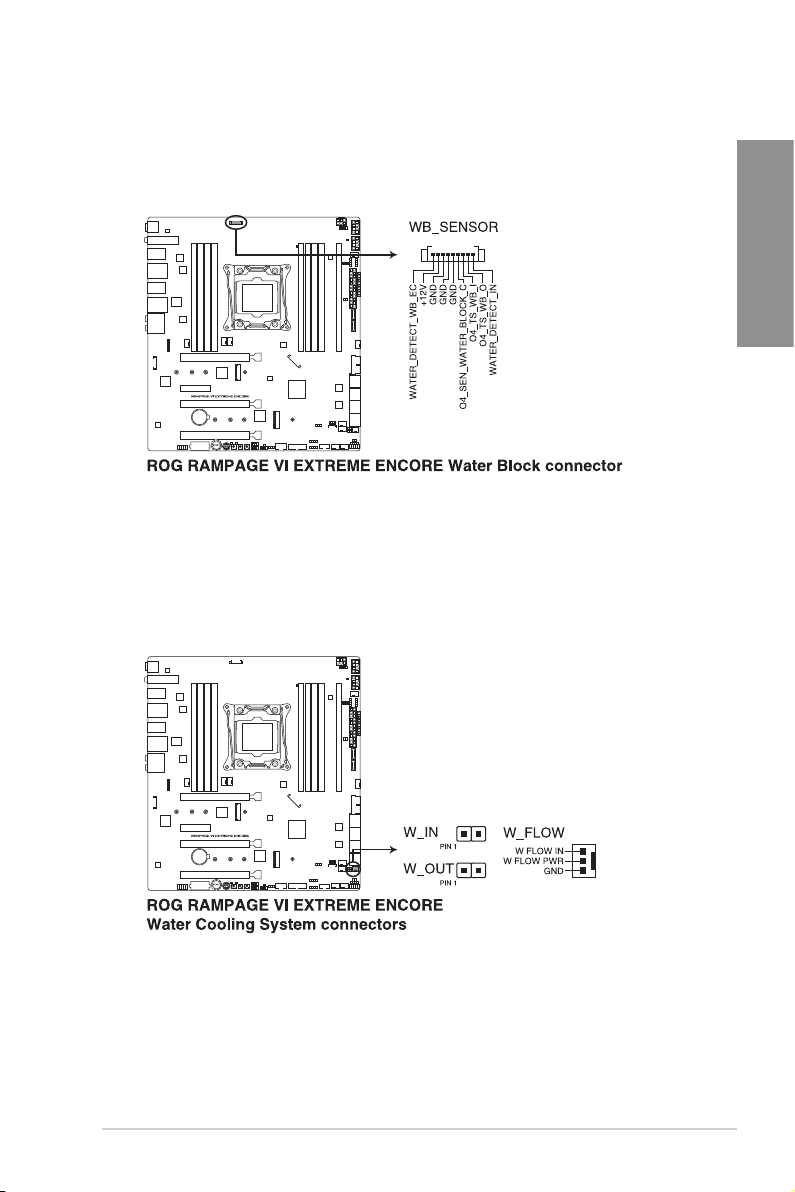
8. Sensor für die Wasserkühlung
Der Sensoranschluss für die Wasserkühlung ermöglicht es Ihnen, Sensoren zu verbinden, um die
Temperatur, die Durchussleistung und Signale für Wasserundichtigkeit von den Drittanbieter-Monoblöcken
zu überwachen. Sie können die Lüfter und die Wasserpumpe manuell anpassen, um den Wärmehaushalt
Ihrer Drittanbieter-Monoblöcke zu optimieren.
9. Flüssigkeitskühlungssystemanschlüsse
Die Flüssigkeitskühlungssystemanschlüsse ermöglichen Ihnen, Sensoren zur Überwachung der Temperatur
und Durchussleistung Ihres Flüssigkeitskühlungssystems zu verbinden. Sie können die Lüfter und die
Wasserpumpe manuell anpassen, um den Wärmehaushalt Ihres Flüssigkeitskühlsystems zu optimieren.
Kapitel 1
ROG RAMPAGE VI EXTREME ENCORE
1-23
Page 40

Kapitel 1
10. Lüfter- und Pumpenanschlüsse
Die Lüfter- und Pumpenanschlüsse ermöglichen Ihnen, Lüfter oder Pumpen zur Kühlung des Systems zu
verbinden.
• Vergessen Sie nicht, die Lüfterkabel mit den Lüfteranschlüssen zu verbinden. Eine unzureichende
Belüftung innerhalb des Systems kann die Motherboard-Komponenten beschädigen. Dies sind keine
Jumper! Stecken Sie keine Jumper-Kappen auf die Lüfteranschlüsse!
• Stellen Sie sicher, dass das Kabel vollständig in den Anschluss eingesteckt ist.
1-24
• Verbinden Sie bei Wasserkühlungssystemen den Pumpenanschluss mit dem W_PUMP+1- oder
W_PUMP+2-Anschluss. Verbinden Sie dann die Lüfteranschlüsse mit den CPU_FAN- und CPU_OPTAnschlüssen.
• Für bessere Q-Fan-Funktionen empfehlen wir die Benutzung 4-poliger PWM-Lüfter beim Anschließen
leistungsstarker Lüfter (1A oder höher) am H_AMP_FAN-Anschluss.
• Achten Sie darauf, die Q-Fan-Funktionen zu deaktivieren, wenn Sie leistungsstarke 3-polige DC-Lüfter (1A
oder höher) mit dem H_AMP_FAN-Anschluss verbinden möchten.
Kapitel 1: Produkteinführung
Page 41

Header Max. Stromstärke Max. Leistung Standard-
geschwindigkeit
CPU_FAN 1A 12W Q-Fan-gesteuert A
CPU_OPT 1A 12W Q-Fan-gesteuert A
CHA_FAN1 1A 12W Q-Fan-gesteuert CHA_FAN2 1A 12W Q-Fan-gesteuert CHA_FAN3 1A 12W Q-Fan-gesteuert HS_FAN 1A 12W Q-Fan-gesteuert W_PUMP+1 3A 36W Volle Geschwindigkeit W_PUMP+2 3A 36W Volle Geschwindigkeit H_AMP_FAN 3A 36W Q-Fan-gesteuert -
11. Node Anschluss
Über den Node-Anschluss können Sie ein kompatibles Netzteil verbinden oder eine kompatible
Lüftererweiterungskarte steuern.
Gemeinsame
Steuerung
Kapitel 1
Weitere Informationen über die Geräte und die aktuellste Kompatibilitätsliste nden Sie unter www.asus.com.
ROG RAMPAGE VI EXTREME ENCORE
1-25
Page 42

Kapitel 1
12. AURA RGB LED-Anschluss
Der AURA RGB LED-Anschluss ermöglicht Ihnen, RGB LED-Leisten zu verbinden.
Der AURA RGB LED-Anschluss unterstützt mehrfarbige 5050 RGB LED-Leisten (12 V/G/R/B) mit einer
maximalen Leistung von 3 A (12 V) und einer Länge bis 3 m.
Vor dem Installieren oder Ausbau einer Komponente muss die Stromversorgung ausgeschaltet oder das
Netzkabel aus der Steckdose gezogen sein. Nichtbeachtung kann zu schweren Schäden am Motherboard,
Peripheriegeräten oder Komponenten führen.
• Die tatsächliche Beleuchtung und Farbe variieren je nach LED-Leiste.
• Falls Ihre LED-Leiste nicht aueuchtet, überprüfen Sie, ob das RGB LED-Verlängerungskabel und die
RGB LED-Leiste in der richtigen Ausrichtung verbunden sind und ob der 12 V Anschluss mit dem 12 V
Header auf dem Motherboard richtig justiert wurde.
• Die LED-Leiste leuchtet nur, wenn das System eingeschaltet ist.
• Die LED-Leiste muss separat erworben werden.
1-26
Kapitel 1: Produkteinführung
Page 43

13. Ansteuerbarer (Gen2) LED-Anschluss
Der ansteuerbare (Gen2) LED-Anschluss ermöglicht Ihnen, einzeln ansteuerbare RGB WS2812B LEDLeisten oder WS2812B-basierte LED-Leisten zu verbinden.
Der ansteuerbare (Gen2) LED-Anschluss unterstützt ansteuerbare RGB WS2812B LED-Leisten (5V/Data/
Ground) mit einer maximalen Leistung von 3 A (5 V) und maximal 120 LEDs.
Vor dem Installieren oder Ausbau einer Komponente muss die Stromversorgung ausgeschaltet oder das
Netzkabel aus der Steckdose gezogen sein. Nichtbeachtung kann zu schweren Schäden am Motherboard,
Peripheriegeräten oder Komponenten führen.
• Die tatsächliche Beleuchtung und Farbe variieren je nach LED-Leiste.
• Falls Ihre LED-Leiste nicht aueuchtet, überprüfen Sie, ob die ansteuerbare RGB LED-Leiste in der
richtigen Ausrichtung verbunden ist und ob der 5 V Anschluss mit dem 5 V Header auf dem Motherboard
richtig justiert wurde.
• Die ansteuerbare RGB LED-Leiste leuchtet nur, wenn das System eingeschaltet ist.
• Die ansteuerbare RGB LED-Leiste muss separat erworben werden.
Kapitel 1
ROG RAMPAGE VI EXTREME ENCORE
1-27
Page 44

Kapitel 1
14. LED-Anschluss
Der LED-Anschluss dient zum Verbinden der LED-Leisten mit Ihrer hinteren E/A- oder PCH-Abdeckung.
15. OLED-Anschluss
Der OLED-Anschluss ermöglicht Ihnen, das LiveDash OLED-Panel zu verbinden. Das OLED-Panel bietet
Ihnen einen schnellen Überblick über die Systemtemperatur, Energiestatus und Lüfterdrehzahlen, wenn das
System hochfährt.
1-28
• Verwenden Sie das ROG LiveDash Dienstprogramm, um das LiveDash OLED-Panel zu kongurieren
und individuell anzupassen.
• Die LiveDash OLED zeigt Ihnen einen Q-Code, der die wahrscheinlichste Ursache des Fehlers und somit
den Ausgangspunkt für die Problembehandlung liefert. Die tatsächliche Ursache kann sich jedoch von Fall
zu Fall unterscheiden.
• Entnehmen Sie bitte der Q-Code-Tabelle im Anhang weitere Einzelheiten.
Kapitel 1: Produkteinführung
Page 45
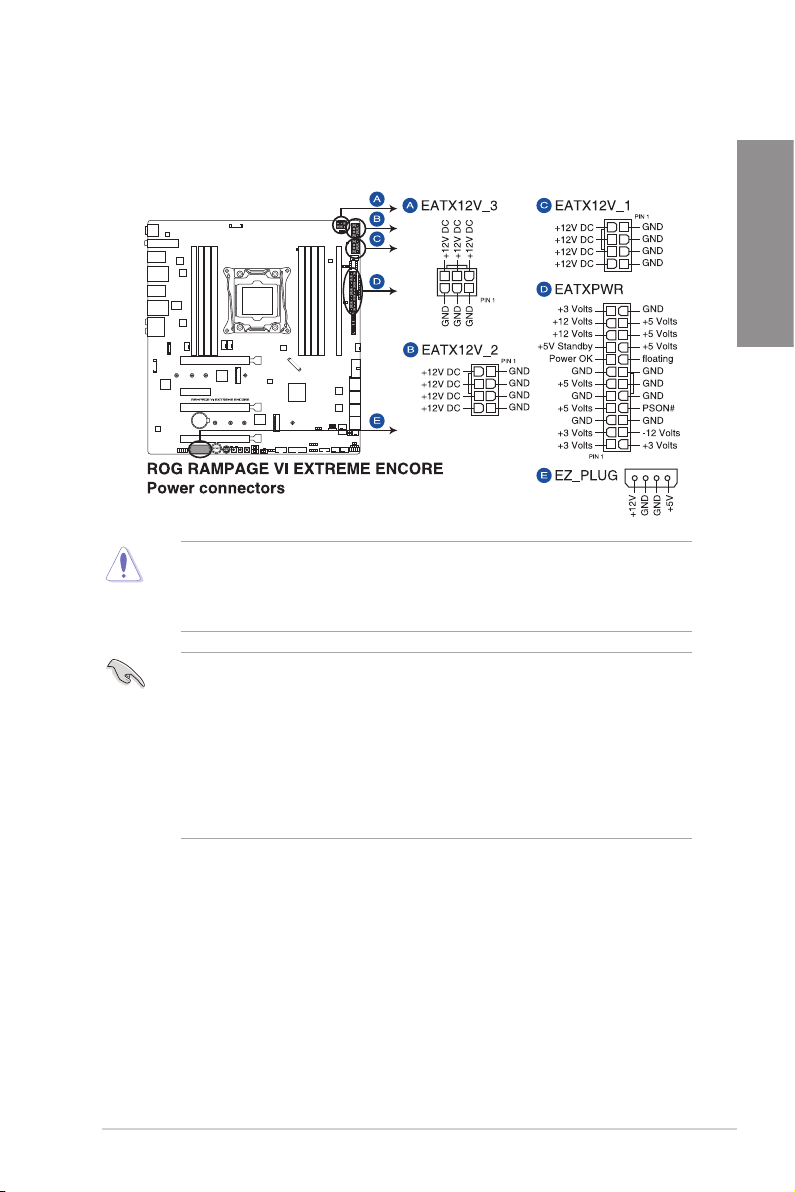
16. Stromanschlüsse
Diese Stromanschlüsse ermöglichen Ihnen, Ihr Motherboard mit einem Netzteil zu verbinden. Die
Stromversorgungsstecker passen nur in einer Richtung. Finden Sie die richtige Ausrichtung und drücken
Sie die Stromversorgungsstecker fest nach unten, bis sie vollständig eingesteckt sind.
• Schließen Sie NICHT nur den 6-poligen Stromstecker an, sonst könnte das Motherboard aufgrund starker
Inanspruchnahme überhitzen.
• Stellen Sie sicher, dass Sie den 8-poligen Stromstecker oder beide, den 8-poligen und 6-poligen
Stromstecker anschließen.
• Für ein komplett konguriertes System empfehlen wir, dass Sie ein Netzteil (PSU) verwenden, das der ATX
12V-Spezikation 2.0 (oder neuere Version) entspricht und mindestens eine Leistung von 350W liefert.
• Verbinden Sie die 4-poligen EZ_PLUG Stromstecker zur Gewährleistung einer ausreichenden
Stromversorgung bei Installation mehrerer Grakkarten.
• Wir empfehlen Ihnen, ein Netzteil mit höherer Ausgangsleistung zu verwenden, wenn Sie ein System mit
vielen stromverbrauchenden Geräte kongurieren. Das System wird möglicherweise instabil oder kann
nicht booten, wenn die Stromversorgung nicht ausreicht.
• Wenn Sie zwei oder mehrere High-End PCI-Express x16-Karten benutzen möchten, verwenden Sie ein
Netzteil mit 1000W Leistung oder höher, um die Systemstabilität zu gewährleisten.
Kapitel 1
ROG RAMPAGE VI EXTREME ENCORE
1-29
Page 46

Kapitel 1
17. Systempanelanschluss
Der System-Panel-Anschluss unterstützt mehrere Funktionen für am Gehäuse befestigte Geräte.
• Systembetriebs-LED-Anschluss (PLED)
Der 2-polige Anschluss ermöglicht Ihnen, die Systembetriebs-LED zu verbinden. Die Systembetriebs-LED
leuchtet, wenn das System an eine Stromquelle angeschlossen ist oder wenn Sie das System einschalten.
Sie blinkt, wenn sich das System im Ruhezustand bendet.
• Anschluss für Speichergeräteaktivitäts-LED (HDLED)
Der 2-polige Anschluss ermöglicht Ihnen, die Speichergeräteaktivitäts-LED zu verbinden.
Die Speichergeräteaktivitäts-LED leuchtet oder blinkt, wenn vom Speichergerät oder von der
Speichergerätezusatzkarte Daten gelesen oder darauf geschrieben werden.
• Systemlautsprecheranschluss (SPEAKER)
Der 4-polige Anschluss ermöglicht Ihnen, den am Gehäuse befestigten Systemlautsprecher zu verbinden.
Der Lautsprecher ermöglicht Ihnen, Systemsignale und Warntöne zu hören.
• Anschluss für die Ein-/Austaste / Soft-Off-Taste (PWRBTN)
Der 3-1-polige Anschluss ermöglicht Ihnen, die Ein-/Austaste für das System zu verbinden. Drücken Sie die
Ein-/Austaste, um das System einzuschalten oder in den Ruhezustand oder Soft-Off-Modus zu versetzen
(je nach den Einstellungen des Betriebssystems).
• Anschluss für die Reset-Taste (RESET)
Der 2-polige Anschluss ermöglicht Ihnen, die am Gehäuse befestigte Reset-Taste zu verbinden. Drücken
Sie die Reset-Taste, um das System neu zu starten.
1-30
Kapitel 1: Produkteinführung
Page 47

18. Fronttafelaudioanschluss
Der Fronttafelaudioanschluss ist für ein am Gehäuse befestigtes Frontblenden-Audio-E/A-Modul, das HD
Audiostandard unterstützt. Verbinden Sie das eine Ende des Frontblenden-Audio-E/A-Modul-Kabels mit
diesem Anschluss.
Wir empfehlen Ihnen, ein High-Denition Frontblenden-Audiomodul mit diesem Anschluss zu verbinden, um die
High-Denition Audio-Funktionen dieses Motherboards zu nutzen.
19. VROC Schlüssel-Anschluss
Der VROC (Virtual Raid auf CPU) Schlüssel-Anschluss ermöglicht Ihnen, einen VROC-Hardwareschlüssel
zu verbinden, um zusätzliche CPU-RAID-Funktionen mit Intel CPU RSTe zu aktivieren.
Kapitel 1
• Der VROC-Hardwareschlüssel muss separat erworben werden.
• Aufgrund des CPU-Verhaltens werden CPU RAID-Funktionen mit Intel CPU RSTe nur von Intel Core™
Prozessoren der X-Serie (6-Kern oder höher) und Intel SSD Modulen unterstützt.
ROG RAMPAGE VI EXTREME ENCORE
1-31
Page 48

Kapitel 1
1.11 ProbeIt
Mit ROG ProbeIt können Sie die Stromspannung und Übertaktungseinstellungen Ihres Systems mittels eines
Multimeters erfassen. Sie können die ProbeIt-Punkte auch während der Übertaktung messen.
ProbeIt verwenden
Verbinden Sie einen Tastkopf mit dem GND ProbeIt-Punkt, verbinden Sie dann den anderen Tastkopf mit einem
anderen ProbeIt-Punkt, um die entsprechenden Spannungen zu messen.
1-32
Die obige Abbildung dient nur der Veranschaulichung, die tatsächliche Motherboard-Ausstattung und Messpunkte
können je nach Modell variieren.
Kapitel 1: Produkteinführung
Page 49

Kapitel 2: Grundinstallation
Basisinstallation
2.1 Ihr Computersystem aufbauen
Die Abbildungen in diesem Abschnitt sind nur als Referenz gedacht. Das Motherboard-Layout kann je nach
Modellen variieren, aber die Installationsschritte sind die gleichen.
2.1.1 CPU Installation
Bitte beachten Sie die richtige Reihenfolge beim Öffnen/Schließen der beiden Riegel. Halten Sie sich an die auf
die Metallverschlussklappe gedruckten Anweisungen oder die nachstehenden Illustrationen in dieser Anleitung.
Die Kunststoffkappe klappt automatisch hoch, nachdem die CPU eingesetzt und die Klappe richtig geschlossen
wurde.
2
Kapitel 2
ROG RAMPAGE VI EXTREME ENCORE
2-1
Page 50

Kapitel 2
Dreieckssymbol
Dreieckssymbol
2-2
Kapitel 2: Grundinstallation
Page 51

2.1.2 Installation des Kühlsystems
So installieren Sie den CPU-Kühlkörper und Lüfter:
Falls erforderlich, bringen Sie die Wärmeleitpaste
auf dem CPU-Kühlkörper und der CPU an, bevor Sie
den CPU-Kühlkörper und Lüfter montieren.
Kapitel 2
ROG RAMPAGE VI EXTREME ENCORE
2-3
Page 52

Kapitel 2
So installieren Sie einen AIO-Kühler
W_PUMP+1/2
2-4
CPU_FAN
CPU_OPT
Kapitel 2: Grundinstallation
Page 53

2.1.3 Motherboard Installation
1. Installieren Sie das Motherboard in das Gehäuse. Achten Sie hierbei darauf, dass die hinteren E/AAnschlüsse genau auf die E/A-Blende in der Gehäuserückwand ausgerichtet sind.
2. Entfernen Sie die beiden Schrauben an der Kühlkörperlüfterabdeckung (A), entfernen Sie dann die
Kühlkörperlüfterabdeckung selbst, um das Schraubenloch freizulegen (B). Befestigen Sie eine Schraube im
Schraubenloch (C).
Kapitel 2
ROG RAMPAGE VI EXTREME ENCORE
2-5
Page 54

Kapitel 2
3. Setzen Sie acht (8) Schrauben in die verbleibenden, durch Kreise markierten Bohrlöcher ein, um das
Motherboard im Gehäuse zu befestigen.
Die Schrauben NICHT zu fest anziehen! Sonst wird das Motherboard beschädigt.
2-6
Kapitel 2: Grundinstallation
Page 55

2.1.4 DIMM Installation
Kapitel 2
Entfernen eines DIMMs
ROG RAMPAGE VI EXTREME ENCORE
2-7
Page 56

Kapitel 2
2.1.5 ATX Stromversorgung
ODER UND
2-8
• Schließen Sie NICHT nur den 6-poligen Stromstecker an, sonst könnte das Motherboard aufgrund starker
Inanspruchnahme überhitzen.
• Stellen Sie sicher, dass Sie den 8-poligen Stromstecker oder beide, den 8-poligen und 6-poligen
Stromstecker anschließen.
Kapitel 2: Grundinstallation
Page 57

2.1.6 SATA-Geräteanschlüsse
ODER
Kapitel 2
ROG RAMPAGE VI EXTREME ENCORE
2-9
Page 58

2.1.7 E/A-Anschlüsse auf der Frontseite
Kapitel 2
So installieren Sie den ASUS Q-Connector
So installieren Sie den USB 3.2 (Gen1)
Anschluss
USB 3.2 (Gen1)
So installieren Sie den USB 3.2 (Gen2)
Anschluss
USB 3.2 (Gen2)
Dieser Anschluss passt nur in einer Richtung.
Drücken Sie den Anschluss, bis er einrastet.
So installieren Sie den USB 2.0 Anschluss
So installieren Sie den Frontblenden
Audio-Anschluss
2-10
AAFP
USB 2.0
So installieren Sie den
Systemlautsprecheranschluss
Kapitel 2: Grundinstallation
Page 59

2.1.8 Erweiterungskarte installieren
PCIe-x16-Karten installieren
PCIe-x4-Karten installieren
Kapitel 2
ROG RAMPAGE VI EXTREME ENCORE
2-11
Page 60

Kapitel 2
So installieren Sie die Lüftererweiterungskarte
2-12
Die Abbildungen in diesem Abschnitt dienen lediglich der Veranschaulichung. Das Motherboard-Layout kann je
nach Modellen variieren, aber die Installationsschritte sind die gleichen.
Kapitel 2: Grundinstallation
Page 61

2.1.9 M.2 Installation
Der unterstützte M.2-Typ variiert je nach Motherboard.
1
3
1
3
1
2
1
4
4
Kapitel 2
6
8
5
6
5
8
8
7
8
ROG RAMPAGE VI EXTREME ENCORE
2-13
Page 62

2.1.10 Installieren eines DIMM.2
• Der unterstützte M.2-Typ variiert je nach Motherboard.
• Das M.2 SSD-Modul muss separat erworben werden.
1
2
Kapitel 2
4
5
8
7
3
6
10
9
2-14
Kapitel 2: Grundinstallation
Page 63

12
11
15
13
14
• Vor dem Installieren oder Ausbau der DIMM.2-Karte muss die ATX-Stromversorgung ausgeschaltet
oder das Netzkabel aus der Steckdose gezogen sein. Nichtbeachtung kann zu schweren Schäden am
Motherboard und der DIMM.2-Karte führen.
• Die DIMM.2-Karte ist eingekerbt und passt nur in einer Richtung hinein. Stellen Sie sicher, dass die Kerbe
auf Ihrer Karte richtig am DIMM.2-Steckplatz ausgerichtet ist, bevor Sie die Karte einsetzen.
• Das DIMM.2 Modul unterstützt das PCIe 3.0 x4 M Key Design sowie PCIe-Speichergeräte des Typs 2242 /
2260 / 2280 / 22110.
• Der DIMM.2_2 Steckplatz wird deaktiviert, wenn die PCIe Steckplätze im x16/x16/x8 Modus unter einer
48-Lane CPU arbeiten.
• Der DIMM.2_2 Steckplatz wird deaktiviert, wenn die PCIe Steckplätze im x16/x16/x4 Modus unter einer
44-Lane CPU arbeiten.
• Der DIMM.2 wird bei der Verwendung einer 28-Lane CPU deaktiviert.
• Bei der Verwendung des DIMM.2 Kühlkörpermoduls empfehlen wir Ihnen, den standardmäßig
vorhandenen Kühlkörper des M.2 SSDs zu entfernen, bevor Sie das DIMM.2 Kühlkörpermodul am M.2
SSD installieren.
• Falls Ihr M.2 SSD nicht über einen Flash-Chip auf der Rückseite verfügt, entfernen Sie bitte die
standardmäßig vorhandenen M.2 Pads an Ihrem DIMM.2 Modul und ersetzen Sie sie durch die
mitgelieferten größeren M.2 Pads.
16
Kapitel 2
ROG RAMPAGE VI EXTREME ENCORE
2-15
Page 64
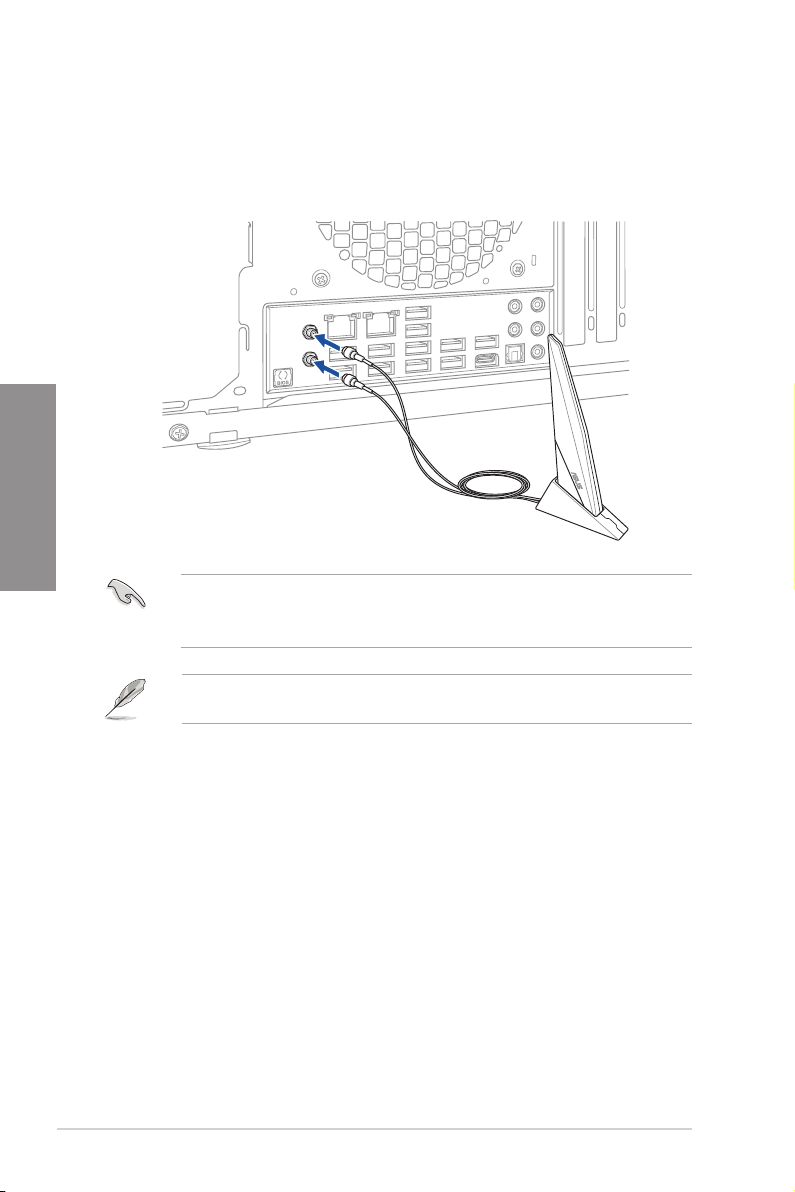
Kapitel 2
2.1.11 Installation der WLAN-Antenne
Installieren der ASUS 2x2 Dualband WLAN-Antenne
Schließen Sie die mitgelieferte ASUS 2x2 Dualband WLAN-Antenne an die WLAN-Anschlüsse auf der Rückseite
des Gehäuses an.
• Stellen Sie sicher, dass die ASUS 2x2 Dualband WLAN-Antenne fest an den WLAN-Anschlüssen installiert
ist.
• Stellen Sie sicher, dass sich die Antenne mindestens 20 cm entfernt von allen Personen bendet.
Die oberen Abbildungen sind zu Ihrer Referenz. Das E/A-Anschluss-Layout kann je nach Modell variieren, aber
die Installation der WLAN-Antenne bleibt gleich für alle Modelle.
2-16
Kapitel 2: Grundinstallation
Page 65

2.2 BIOS Update Utility
USB BIOS Flashback
Mit USB BIOS Flashback können Sie das BIOS mühelos aktualisieren, ohne das vorhandene BIOS oder
Betriebssystem aufzurufen. Stecken Sie einfach ein USB-Speichergerät in den USB- Anschluss (der USBAnschluss ist in grün auf der E/A-Blende markiert) und drücken Sie die USB BIOS Flashback-Taste drei Sekunden
lang, um das BIOS automatisch zu aktualisieren.
USB BIOS Flashback verwenden:
1. Stecken Sie ein USB-Speichergerät in den USB-Flashback-Anschluss.
Wir empfehlen Ihnen, einen USB 2.0 Speichergerät zu verwenden, um die neueste BIOS-Version für eine
bessere Kompatibilität und Stabilität zu speichern.
2. Besuchen Sie https://www.asus.com/support/, um die neueste BIOS-Version für dieses Motherboard
herunterzuladen.
3. Benennen Sie die Datei in R6EE.CAP um und kopieren Sie sie dann auf Ihr USB-Speichergerät.
4. Fahren Sie Ihren Computer herunter.
5. Halten Sie die BIOS-Flashback-Taste drei Sekunden lang gedrückt, bis die Flashback-LED dreimal blinkt:
Die BIOS-Flashback-Funktion ist nun aktiv.
USB-BIOS-Flashback-AnschlussBIOS Flashback-Taste
Kapitel 2
6. Warten Sie bis das Licht ausgeht, was bedeutet, dass die Aktualisierung des BIOS beendet ist.
Für weitere Aktualisierungsprogramme im BIOS-Setup beziehen Sie sich auf den Abschnitt Aktualisieren des
BIOS im Kapitel 3.
• Trennen Sie während der BIOS-Aktualisierung nicht die mobile Disk, die Stromversorgung und drücken Sie
nicht die CLR_CMOS-Taste, da der Vorgang sonst unterbrochen wird. Im Falle einer Unterbrechung folgen
Sie bitte den empfohlenen Schritten noch einmal.
• Falls die Anzeige für fünf Sekunden blinkt und danach dauerhaft leuchtet, bedeutet dies, dass
BIOS-Flashback nicht richtig ausgeführt wird. Dies kann durch unsachgemäße Installation des USBSpeichergerät und den Dateinamen / Dateiformat-Fehler verursacht werden. In diesem Fall, starten Sie
das System neu, um die Anzeige auszuschalten.
• Die BIOS-Aktualisierung kann Risiken beinhalten. Wird das BIOS-Programm durch den Prozess
beschädigt, so dass ein Systemstart nicht mehr möglich ist, nehmen Sie bitte Kontakt mit dem lokalen
ASUS-Service-Zentrum auf.
ROG RAMPAGE VI EXTREME ENCORE
2-17
Page 66

Kapitel 2
2.3 Rücktafel- und Audio-Anschlüsse des Motherboards
2.3.1 Hintere E/A-Anschlüsse
Rücktafelanschlüsse
CMOS Löschen-Schalter (CLR_CMOS). Drücken Sie diese Taste, um die BIOS-Setupinformationen zu
1.
löschen, wenn das System wegen Übertaktung hängt.
2. WLAN 802.11 a/b/g/n/ac/ax, Bluetooth V5.0
3. USB 3.2 (Gen1) Anschlüsse E5678
4. LAN (RJ-45) Anschluss*
5. USB 3.2 (Gen1) Anschlüsse 3, 4, 5 und 6
6. Aquantia AQC-107 10G LAN Port*
7. USB-BIOS-Flashback-Taste
8. USB 3.2 (Gen2) Typ-A Anschluss E4
9. USB 3.2 (Gen2) Typ-C™ Anschluss EC3
10. USB 2.0 Anschluss 8. Unterstützt die USB BIOS Flashback-Funktion.
11. USB 3.2 (Gen2x2) Typ-C™ Anschluss EC1
12. Optischer S/PDIF-Ausgang
13. Farblich markierte LED-Audiobuchsen**
* und **: Beziehen Sie sich für die Denitionen der LAN-Anschluss LED, und Audioanschlüsse auf die Tabellen.
2-18
Kapitel 2: Grundinstallation
Page 67

* LAN-Anschluss LED-Anzeige
Aktivitäts-/Verbindungs-LED Speed LED
Status Beschreibung Status Beschreibung
ACT/LINK LED
Aus Nicht verbunden Aus 10 Mb/s-Verbindung
Orange Verbunden Orange 100 Mb/s-Verbindung
Blinkend Datenaktivität Grün 1 Gb/s-Verbindung
LAN-Port
Aquantia AQC-107 10G LAN Anschluss LED-Anzeige
Aktivitäts-/Verbindungs-LED Speed LED
Status Beschreibung Status Beschreibung
AUS Nicht verbunden AUS
GRÜN Verbunden GRÜN
BLINKEND Datenaktivität ORANGE
Nicht verbunden
10 Gb/s
5 Gb/s / 2,5 Gb/s / 1 Gb/s /
100 Mb/s Verbindung
ACT/LINK LED
LAN-Port
** Audio 2-, 4-, 5.1- oder 7.1-Kanalkonguration
Anschluss
Hellblau Line In Line In Line In Seitenlautsprecher
Hellgrün Line Out Frontlautsprecher Frontlautsprecher Frontlautsprecher
Rot Mikrofoneingang Mikrofoneingang Mikrofoneingang Mikrofoneingang
Orange – – Mitte/Subwoofer Mitte/Subwoofer
Weiß – Rücklautsprecher Rücklautsprecher Rücklautsprecher
Headset
2-Kanal
4-Kanal 5.1-Kanal 7.1-Kanal
SPEED LED
SPEED LED
Kapitel 2
ROG RAMPAGE VI EXTREME ENCORE
2-19
Page 68

Kapitel 2
2.3.2 Audio E/A-Anschlüsse
Audio E/A-Anschlüsse
Anschluss eines Kopfhörers und Mikrofons
Anschluss von Stereo Lautsprechern
Anschluss von 2-Kanal-Lautsprechern
2-20
Kapitel 2: Grundinstallation
Page 69

Anschluss von 4-Kanal-Lautsprechern
Anschluss von 5.1-Kanal Lautsprechern
Kapitel 2
Anschluss von 7.1-Kanal Lautsprechern
ROG RAMPAGE VI EXTREME ENCORE
2-21
Page 70

Kapitel 2
2.4 Erstmaliges Starten
1. Bringen Sie nach Vervollständigen aller Anschlüsse die Abdeckung des Systemgehäuses wieder an.
2. Stellen Sie sicher, dass alle Schalter im ausgeschalteten Zustand sind.
3. Verbinden Sie das Netzkabel mit dem Netzanschluss an der Rückseite des Systemgehäuses.
4. Verbinden Sie das Netzkabel mit einer Steckdose, die einen Überspannungsschutz besitzt.
5. Schalten Sie die Geräte in folgender Reihenfolge ein:
a. Überwachen
b. Externe Speichergeräte (fangen Sie mit dem letzten Gerät in der Kette an)
c. Systemstromversorgung
6. Nach dem Einschalten leuchtet die Systembetriebs-LED auf dem vorderen Bedienfeld des Computers.
Bei ATX-Stromversorgungen leuchtet die System-LED nach Betätigen des ATX-Stromschalters. Bei
ATX-Stromversorgungen leuchtet die System-LED nach Betätigen des ATX-Stromschalters. Nachdem die
System-LED aueuchtet, leuchtet die Monitor-LED oder ändert sich die Farbe von Orange in Grün, wenn Ihr
Monitor konform mit den “grünen” Standards ist oder eine “Strom-Standby”-Funktion besitzt.
Das System durchläuft jetzt Einschaltselbsttests (POST). Während des Tests gibt das BIOS Signaltöne
(siehe BIOS-Signaltoncodes) ab, oder Meldungen erscheinen auf dem Bildschirm. Wird 30 Sekunden nach
Einschalten des Systems nichts angezeigt, hat das System einen Einschaltselbsttest u.U. nicht bestanden.
Prüfen Sie die Einstellungen und Anschlüsse der Jumper, oder bitten Sie Ihren Händler um Hilfe.
BIOS-Signalton Beschreibung
Ein kurzer Piepton Grakkarte erkannt
Quick Boot auf deaktiviert gesetzt
Keine Tastatur erkannt
Ein langer Piepton gefolgt von zwei kurzen und
einer Pause (wiederholt)
Ein langer Piepton gefolgt von drei kurzen Keine Grakkarte erkannt
Ein langer Piepton gefolgt von vier kurzen Hardware-Komponentenfehler
Kein Arbeitsspeicher erkannt
7. Halten Sie kurz nach dem Einschalten die Taste <Entf> gedrückt, um das BIOS-Setup-Programm
aufzurufen. Folgen Sie den Anweisungen in Kapitel 3.
2.5 Ausschalten des Computers
Das Drücken des Stromschalters für kürzer als vier Sekunden stellt das System, wenn es eingeschaltet ist, auf den
Schlaf-Modus oder Soft-Aus-Modus je nach der BIOS-Einstellung. Das Drücken des Stromschalters für kürzer als
vier Sekunden stellt das System, wenn es eingeschaltet ist, auf den Schlaf-Modus oder Soft-Aus-Modus je nach der
BIOS-Einstellung.
2-22
Kapitel 2: Grundinstallation
Page 71

Kapitel 3: BIOS-Setup
BIOS Setup
3
3
3.1 Kennenlernen des BIOS
Das neue ASUS UEFI BIOS ist ein Unied Extensible Interface, das mit der UEFI-Architektur kompatibel ist und
bietet eine benutzerfreundliche Oberäche, die über das herkömmliche Tastatur-BIOS hinaus geht, um eine
exible und komfortable Mauseingabe zu ermöglichen. Benutzer können somit das UEFI BIOS genauso einfach
und unkompliziert bedienen wie ihr Betriebssystem. Der Begriff “BIOS” in diesem Benutzerhandbuch bezieht sich
auf “UEFI BIOS”, soweit nicht anders vorgegeben.
Im BIOS (Basic Input und Output System) sind die Einstellungen der System-Hardware, z.B.
Datenträgerkonguration, Übertaktungseinstellungen, erweiterte Energieverwaltung und Boot-Gerätekonguration,
die zum Systemstart benötigt werden, im Motherboard-CMOS gespeichert. Unter normalen Umständen eignen
sich die Standard-BIOS-Einstellungen zur Erzielung optimaler Leistung. Ändern Sie nicht die Standard BIOS
Einstellungen ausgenommen unter folgenden Umständen:
• Eine Fehlermeldung erscheint auf dem Bildschirm während des Systemstarts, die Sie auffordert, die BIOSEinstellungen aufzurufen.
• Sie haben eine neue Systemkomponente installiert, die weitere BIOS-Einstellungen oder Aktualisierungen
erfordert.
Ungeeignete BIOS-Einstellungen können Instabilität und Startfehler verursachen. Wir empfehlen Ihnen
dringend, die BIOS-Einstellungen nur unter Anleitung eines trainierten Servicemitarbeiters zu ändern.
• Wenn Sie die BIOS-Datei herunterladen oder aktualisieren, benennen Sie die Datei für dieses
Motherboard in R6EE.CAP um.
• Die BIOS-Einstellungen und Optionen können aufgrund verschiedener BIOS-Versionen variieren. Bitte
beziehen Sie sich bei den Einstellungen und Optionen auf die aktuellste BIOS-Version.
ROG RAMPAGE VI EXTREME ENCORE
Kapitel 3
3-1
Page 72

Kapitel 3
3.2 BIOS-Setup-Programm
Verwenden Sie das BIOS-Setup, um das BIOS zu aktualisieren und die Parameter zu kongurieren. Die BIOSOberäche enthält Navigationstasten und eine kurze Bildschirmhilfe, um Sie durch die Verwendung des BIOS-
Setups zu führen.
BIOS-Ausführung beim Startup
Um das BIOS-Setup beim Start aufzurufen, drücken Sie <Entf> oder <F2> während des Power-On-Self-Test
(POST). Wenn Sie <Entf> oder <F2> nicht drücken, werden die POST-Routinen fortgeführt.
BIOS nach dem POST starten
BIOS nach dem POST starten
• Drücken Sie gleichzeitig <Strg> + <Alt> + <Entf>.
• Drücken Sie die Reset-Taste auf dem Gehäuse.
• Drücken Sie die Ein-/Austaste zum Ausschalten des Systems und schalten Sie es dann erneut ein. Tun Sie
dies nur, wenn Ihnen der Start des BIOS mit den ersten zwei Optionen nicht gelungen ist.
Nachdem Sie eine der drei Optionen ausgeführt haben, drücken Sie <Entf>, um das BIOS aufzurufen.
• Die in diesem Abschnitt angezeigten BIOS-Setup-Bildschirme dienen nur als Referenz und können u.U.
von dem, was Sie auf dem Bildschirm sehen, abweichen.
• Falls Sie eine Maus für die Navigation im BIOS-Setup-Programm verwenden möchten, sollten Sie eine
USB-Maus an das Motherboard anschließen.
• Laden Sie bitte die Standardeinstellungen, wenn das System nach Änderung der BIOS-Einstellungen
instabil geworden ist. Wählen Sie hierzu Load Optimized Defaults (Optimierte Standardwerte laden) im
Exit-Menü oder drücken Sie <F5>. Siehe Abschnitt Exit Menü für Details.
• Wenn der Systemstart fehlschlägt, nachdem Sie eine BIOS-Einstellung geändert haben, versuchen Sie
das CMOS zu löschen und das Motherboard auf seine Standardwerte zurückzusetzen. Schauen Sie in
Ihrem Benutzerhandbuch im Abschnitt Hintere E/A-Anschlüsse, um die CMOS-Löschen-Taste zum
Löschen des RTC RAM zu nden.
• Das BIOS-Setup-Programm unterstützt keine Bluetooth-Geräte.
Besuchen Sie bitte die ASUS-Webseite für ein ausführliches Handbuch zum BIOS.
BIOS Menü
Das BIOS-Setup-Programm kann in zwei Modi ausgeführt werden: EZ Mode und Advanced Mode (Erweiterter
Modus). Sie können die Modi unter Setup-Modus im Abschnitt Boot-Menü oder durch Drücken der <F7>-
Schnelltaste ändern.
3-2
Kapitel 3: BIOS-Setup
Page 73

3.2.1 Erweiterter Modus
Advanced Mode (Erweiterter Modus) bietet erfahrenen Benutzern fortgeschrittene Auswahlmöglichkeiten in den
BIOS-Einstellungen. Ein Beispiel für den Advanced Mode wird in der nachfolgenden Abbildung dargestellt. Für
genaue Kongurationsmöglichkeiten beziehen Sie sich auf die folgenden Abschnitte.
Das Standardfenster beim Aufrufen des BIOS-Setup-Programms kann geändert werden. Für Details beziehen
Sie sich auf das Element Setup-Modus im Boot-Menü.
Kongurationsfelder
Popup-Menü
Menüleiste
Menüelemente
Sprache
Allgemeine Hilfe
MyFavorite(F3)
Qfan Kontrolle(F6) AI OC Anleitung (F11)
Zuletzt geänderte Einstellungen
EZ Tuning Wizard
Zeigt einen schnellen Überblick über den Systemstatus und eine Prognose
Suche (F9)
Bildlaueiste
Geht zurück zu EZ Mode
AURA EIN/AUS (F4)
Kapitel 3
In Häug gestellte Fragen suchen
ROG RAMPAGE VI EXTREME ENCORE
3-3
Page 74

Kapitel 3
Menüleiste
Oben im Bildschirm gibt es eine Menüleiste mit folgenden Optionen:
Favoriten Zum Speichern häug genutzter Systemeinstellungen und Kongurationen.
Main (Basis) Hier können Sie die Systemhaupteinstellungen ändern
Extreme Tweaker Hier können Sie die Einstellungen für die Übertaktung ändern
Erweitert Hier können Sie die erweiterten Systemeinstellungen ändern
Überwachen
Booten Hier können Sie die Systemstartkonguration ändern
Werkzeug Hier können Sie die Einstellungen für Sonderfunktionen kongurieren
Beenden Hier können Sie die Beenden-Optionen wählen und die Standardeinstellungen laden
Hier können Sie die Systemtemperatur, Energieverbrauch anzeigen und
Lüftereinstellungen ändern.
Menüelemente
Wenn ein Element auf der Menüleiste markiert ist, werden die speziellen Elemente für dieses Menü angezeigt.
Wenn Sie z.B. Main gewählt haben, werden die Elemente des Main-Menüs angezeigt.
Die anderen Elemente (My Favorites, Ai Tweaker, Advanced, Monitor, Boot, Tools und Exit) auf der Menüleiste
haben ihre eigenen Menüelemente.
Untermenüelemente
Ein Größer-als-Zeichen (>) vor einem Element auf einem beliebigen Menübildschirm bedeutet, dass dieses Element
ein Untermenü enthält. Wählen Sie das gewünschte Element aus und drücken dann die <Eingabetaste>, um sein
Untermenü anzeigen zu lassen.
Sprache
Diese Taste oberhalb der Menüleiste enthält die Sprachen, die Sie für Ihr BIOS auswählen können. Klicken Sie auf
diese Taste, um die Sprache auszuwählen, die in Ihrem BIOS-Bildschirm angezeigt werden soll.
My Favorites (F3)
Diese Schaltäche oberhalb der Menüleiste, zeigt alle BIOS-Elemente in einem Tree-Map-Setup. Wählen Sie häug
verwendete BIOS-Einstellungen und speichern sie im MyFavorites Menü.
Weitere Informationen nden Sie im Abschnitt My Favorites.
Q-Fan-Steuerung (F6)
Diese Schaltäche oberhalb der Menüleiste zeigt die aktuellen Einstellungen Ihrer Lüfter. Verwenden Sie diese
Taste, um die Lüfter manuell auf Ihre gewünschten Einstellungen zu ändern.
Weitere Informationen nden Sie im Abschnitt QFan-Steuerung.
AI OC Anleitung (F11)
Mit dieser Schaltäche oberhalb der Menüleiste können Sie die Beschreibungen zur AI Übertaktung anzeigen und
diese aktivieren.
• Weitere Informationen nden Sie im Abschnitt AI OC Anleitung.
• Diese Funktion ist nur verfügbar, wenn eine freigegebene CPU verwendet wird.
3-4
Kapitel 3: BIOS-Setup
Page 75

Suche (F9)
Mit dieser Schaltäche können Sie nach BIOS-Elementen suchen, indem Sie den Namen des Elements eingeben,
um die zugehörige Elementliste zu nden.
AURA (F4)
Mit dieser Schaltäche können Sie die RGB LED-Beleuchtung oder Funktions-LED ein- oder ausschalten.
[All On]: Alle LEDs (Aura- und Funktions-LEDs) werden aktiviert.
[Aura Only]: Aura-LEDs werden aktiviert und Funktions-LEDs werden deaktiviert.
[Aura Off]: Aura-LEDs werden deaktiviert, Funktions-LEDs werden jedoch weiterhin aktiviert.
[Stealth Mode]: Alle LEDs (Aura- und Funktions-LEDs) werden deaktiviert.
In Häug gestellte Fragen suchen
Bewegen Sie Ihren Mauszeiger zur Anzeige eines QR-Codes über diese Schaltäche, scannen Sie diesen Code
mit Ihrem Mobilgerät zur Verbindung mit der Seite mit häug gestellten Fragen zum BIOS auf der ASUS-Support-
Webseite. Alternativ können Sie den folgenden QR-Code scannen:
Bildlaueiste
Eine Bildlaueiste bendet sich an der rechten Seite eines Menübildschirms, wenn es Elemente außerhalb des
Bildschirms gibt. Drücken Sie die <Oben-/Unten-Pfeiltasten> oder <Bild auf-/Bild ab-Tasten>, um die weiteren
Elemente auf dem Bildschirm anzeigen zu lassen.
Allgemeine Hilfe
Unten im Menü-Bildschirm steht eine kurze Beschreibung des ausgewählten Elements. Benutzen Sie die <F12>Taste, um ein BIOS-Bildschirmfoto aufzunehmen und es auf dem Wechseldatenträger zu speichern.
Kongurationsfelder
In diesen Feldern stehen die Werte der Menüelemente. Sie können den Wert in dem Feld neben einem Element
ändern, wenn das Element benutzereinstellbar ist. Sie können kein Element, das nicht benutzereinstellbar ist,
wählen.
Ein einstellbarer Wert wird hervorgehoben, wenn das entsprechende Element gewählt wird. Um den Wert innerhalb
eines Feldes zu ändern, wählen Sie bitte das entsprechende Element und drücken dann die <Eingabetaste>, um
eine Liste von Optionen anzeigen zu lassen.
Hot keys
Diese Schaltäche enthält die Navigationstasten für das BIOS-Setup-Programm. Verwenden Sie die
Navigationstasten für die Auswahl der Menüelemente und für Änderungen der Einstellungen.
Kapitel 3
ROG RAMPAGE VI EXTREME ENCORE
3-5
Page 76

Kapitel 3
EZ Tuning Wizard
Mit dieser Schaltäche können Sie die RAID-Einstellungen Ihres Systems anzeigen und kongurieren.
Weitere Informationen nden Sie im Abschnitt EZ Tuning Wizard.
Letzte-Änderung-Schaltäche
Diese Schaltäche zeigt die Elemente, die zuletzt geändert und im BIOS-Setup gespeichert wurden.
3-6
Kapitel 3: BIOS-Setup
Page 77

3.2.2 EZ Modus
EZ Mode bietet Ihnen einen Überblick über die Grundsysteminfos und ermöglicht die Auswahl der Sprache,
Systembetriebsmodus und Bootpriorität der Geräte. Um in den Advanced Mode (Erweiterten Modus) zu gelangen,
wählen Sie Advanced Mode oder drücken die <F7>-Schnelltaste für die erweiterten BIOS-Einstellungen.
Um vom Erweiterten Modus in den EZ-Modus zu wechseln, klicken Sie auf EZ Mode (EZ-Modus) (F7) oder
drücken die <F7>-Schnelltaste.
Zeigt einen schnellen Überblick über den Systemstatus
Anzeigesprache des BIOS-Setup-Programms
Aktiviert oder deaktiviert den PCIe- und SATA-RAID-
Modus für die Intel Rapid Storage Technologie
Zeigt die Geschwindigkeit der CPU-Lüfter. Klicken Sie
auf die Schaltäche, um die Lüfter manuell zu tunen
Lädt die optimierten Standardwerte
EZ Tuning Wizard
Zeigt die Systemeigenschaften des ausgewählten Modus an.
Klicken Sie auf < oder >, um zwischen den Modi zu wechseln
Suche (F9)AI OC Anleitung (F11)
Speichert die Änderungen und
setzt das System zurück
Fenster zum Advanced Mode
(Erweiterter Modus) umschalten
AURA EIN/AUS (F4)
In Häug gestellte Fragen suchen
Klicken Sie zum Anzeigen von Startgeräten
Auswahl der Bootgeräteprioritäten
Kapitel 3
Die Auswahl der Boot-Geräte variiert je nach den Geräten, die installiert wurden.
ROG RAMPAGE VI EXTREME ENCORE
3-7
Page 78

3.2.3 Q-Fan Control
Die Q-Fan-Steuerung ermöglicht Ihnen, ein Lüfterprol festzulegen oder manuell die Betriebsgeschwindigkeit der
CPU und Gehäuselüfter zu kongurieren.
Kapitel 3
Klicken Sie hier um einen Lüfter für die Konguration zu wählen
Wählen sie ein Prol um es für den Lüfter
zu übernehmen
Zum Übernehmen der Lüftereinstellungen anklicken
Zum Rückgängigmachen
der Änderungen anklicken
Klicken Sie zum Zurückkehren zum Hauptmenü
Wählen Sie zwischen
verschiedenen Q-Lüfter-Modi
Wählen Sie dies, um den Lüfter manuell zu kongurieren
3-8
Kapitel 3: BIOS-Setup
Page 79

Konguriere Lüfter manuell
Wählen Sie Manuell aus der Liste der Prole, um die Betriebsgeschwindigkeit Ihrer Lüfter manuell zu kongurieren.
Geschwindigkeitspunkte
Wählen Sie dies, um den Lüfter manuell zu kongurieren
So kongurieren Sie Ihre Lüfter:
1. Wählen Sie den Lüfter, den Sie kongurieren möchten und um seinen aktuellen Status anzuzeigen.
2. Klicken und ziehen Sie die Geschwindigkeitspunkte um die Arbeitsgeschwindigkeit der Lüfter anzupassen.
3. Klicken Sie auf Übernehmen, um die Änderungen zu speichern, klicken Sie dann auf Beenden (ESC).
ROG RAMPAGE VI EXTREME ENCORE
Kapitel 3
3-9
Page 80

Kapitel 3
3.2.4 AI OC Anleitung
• Der in diesem Abschnitt gezeigte Screenshot dient nur als Referenz und kann möglicherweise von dem,
was Sie auf Ihrem Bildschirm sehen, abweichen.
• Diese Funktion ist nur verfügbar, wenn eine freigegebene CPU verwendet wird.
Die AI OC Anleitung ermöglicht es Ihnen, die AI Übertaktungsfunktion zu aktivieren oder eine Kurzanleitung dazu
anzuzeigen, welche den empfohlenen Einrichtungsprozess hervorhebt und Beschreibungen zur AI Übertaktung
bietet.
Durch Klicken auf Enable AI (AI aktivieren) wird die AI Übertaktung aktiviert.
Themen der Kurzanleitung Klicken Sie zum
Klicken Sie zum Anzeigen
des vorherigen Themas in der
Kurzanleitung
Klicken Sie zum Anzeigen
des nächsten Themas in der
Kurzanleitung
Klicken Sie zum Aktivieren
der AI Übertaktung
3-10
Zurückkehren zum
Hauptmenü
Kapitel 3: BIOS-Setup
Page 81

3.2.5 EZ Tuning Wizard
Mit dem EZ Tuning Wizard können Sie auf einfache Weise ein RAID in Ihrem System festlegen, wenn Sie diese
Funktion verwenden.
RAID erstellen
So erstellen Sie ein RAID:
1. Klicken Sie im BIOS-Bildschirm auf EZ Tuning Wizard zum Öffnen des EZ Tuning Wizard-Bildschirms.
2. Klicken Sie auf RAID und wählen Sie dann den Port, den Sie auf den [RAID]-Modus einstellen möchten:
CPU, PCH oder SATA, klicken Sie dann auf Next (Weiter).
• Stellen Sie sicher, dass Ihre Festplatten keine vorhandenen RAID-Volumen haben.
• Stellen Sie sicher, dass Sie Ihre Festplatten an Intel SATA-Anschlüsse anschließen.
3. Wählen Sie Yes (Ja), um ein RAID zu aktivieren.
ROG RAMPAGE VI EXTREME ENCORE
Kapitel 3
3-11
Page 82

Kapitel 3
4. Klicken Sie zum Fortfahren auf Next (Weiter).
5. Wählen Sie die Art der Speicherung für Ihr RAID Easy Backup oder Super Speed, dann klicken Sie auf
Weiter.
a. Für Easy Backup (Einfache Sicherung) klicken Sie auf Next (Weiter) und wählen dann Easy Backup
(RAID 1) (Einfache Sicherung (RAID1)) oder Easy Backup (RAID 10) (Einfache Sicherung
(RAID10)).
3-12
Sie können Easy Backup (RAID 10) nur verwenden, wenn Sie vier (4) Festplatten verbinden.
Kapitel 3: BIOS-Setup
Page 83

b. Für Super Speed klicken Sie auf Next (Weiter), wählen Sie dann zwischen Super Speed (RAID 0)
und Super Speed (RAID 5).
6. Nach der Auswahl des RAID-Typs, klicken Sie auf Weiter und dann auf Ja, um mit dem RAID Setup
fortzufahren.
7. Nachdem das RAID-Setup abgeschlossen ist, klicken Sie auf Yes (Ja), um das Setup zu beenden und dann
auf OK, um Ihr System zurückzusetzen.
ROG RAMPAGE VI EXTREME ENCORE
Kapitel 3
3-13
Page 84

Kapitel 3
3.3 Favoriten
My Favorites (Meine Favoriten) ist Ihr persönlicher Bereich, zum einfachen Speichern und Zugreifen auf Ihre
beliebtesten BIOS Elemente. My Favorites (Meine Favoriten) kommt standardmäßig mit verschiedenen leistungs-,
energiespar- und schnellstartrelevanten Elementen. Sie können dieses Bildschirm personalisieren, indem Sie
Elemente hinzufügen oder entfernen.
3-14
Kapitel 3: BIOS-Setup
Page 85

Hinzufügen von Elementen zu Meine Favoriten
Um BIOS-Elemente hinzuzufügen:
1. Zum Öffnen des Tree Map-Einrichtungsbildschirms drücken Sie <F3> auf Ihrer Tastatur oder klicken Sie am
BIOS-Bildschirm auf MyFavorites (F3).
2. Wählen Sie am Bildschirm Setup Tree Map (Setup-Baumkarte) die BIOS-Elemente, die Sie am Bildschirm
My Favorites (Meine Favoriten) speichern möchten.
Hauptmenü Panel
Untermenüelemente
Panel
Ausgewählte
Verknüpfungselemente
Alle Favoritenelemente löschen
Auf Standardfavoriten-
elemente zurücksetzen
3. Wählen Sie ein Element aus dem Hauptmenü, klicken Sie dann auf das Untermenü, das Sie als Favorit
speichern möchten; tippen oder klicken Sie auf
Folgende Elemente können Sie nicht zu MyFavorites hinzufügen:
• Elemente mit Untermenüs
• Benutzer-verwaltbare Optionen wie die Sprache und die Bootreihenfolge
• Kongurationselemente wie Memory SPD Informationen, Systemzeit und Datum.
oder drücken die <Enter>-Taste an Ihrer Tastatur.
4. Klicken Sie Beenden oder drücken Sie <esc> um den Setup Tree Map Bildschirm zu schließen.
5. Gehen Sie zum MyFavorites Menü, um die gespeicherten BIOS-Elemente anzuzeigen.
Kapitel 3
ROG RAMPAGE VI EXTREME ENCORE
3-15
Page 86

Kapitel 3
3.4 Hauptmenü
Beim öffnen des Advanced Mode im BIOS-Setup-Programms erscheint das Hauptmenü. Das Hauptmenü verschafft
Ihnen einen Überblick über die grundlegenden Systeminfos und ermöglicht die Einstellung des Systemdatums, der
Zeit, der Menüsprache und der Sicherheitseinstellungen.
Sicherheit
Die Sicherheit-Menüelemente erlauben Ihnen die Systemsicherheitseinstellungen zu ändern.
• Falls Sie das BIOS-Kennwort vergessen haben, können Sie das CMOS Real Time Clock (RTC) RAM
löschen und das BIOS Passwort zu löschen. Schauen Sie im Abschnitt Hintere E/A-Anschlüsse, um die
CMOS-Löschen-Taste zum Löschen des RTC RAM zu nden.
• Die Elemente Administrator oder User Password oben im Fenster zeigen standardmäßig Not Installed
an. Die Elemente zeigen Installed an, nachdem Sie ein Kennwort eingerichtet haben.
3.5 Extreme Tweaker-Menü
Im Extreme Tweaker-Menü können Sie die Übertaktungsbezogenen Einstellungen kongurieren.
Beim Einstellen der Extreme Tweaker-Menüelemente ist Vorsicht geboten. Falsche Werte können Systemfehler
hervorrufen
Die Kongurationsoptionen in diesem Abschnitt sind von den im System installierten DIMMs und dem CPU-
Modell abhängig.
AI-Übertaktungsregler
Hier können Sie die Übertaktungsoptionen der CPU wählen um die erwünschte interne Frequenz der CPU zu
erreichen.
[Auto] Lädt die optimalen Einstellungen für das System.
[Manual] Erlaubt Ihnen, individuell Übertaktungsparameter einzustellen.
[X.M.P.] Wenn Sie Speichermodule installieren, welche die eXtreme Memory Prole (X.M.P.)
Technologie unterstützen, wählen Sie dieses Element, um die von Ihren Speichermodulen
unterstützten Prole zur Optimierung der Systemleistung festzulegen.
3-16
Die [X.M.P.]-Kongurationsoption erscheint nur, wenn Sie Speichermodule installieren, welche die eXtreme
Memory Prole (X.M.P.) Technologie unterstützen.
Das folgende Element wird nur angezeigt, wenn Sie Ai Overclocking Tuner auf [Manual] festgelegt haben.
BCLK/PEG-Frequenz
Hier können Sie die BCLK (Basistakt)-Frequenz einstellen, um die Systemleistung zu verbessern. Benutzen
Sie die Tasten <+> und <->, um die Werte einzustellen.
Wir empfehlen Ihnen, den Wert basierend auf der CPU-Spezikation festzulegen, da hohe BCLK Frequenzen die
CPU dauerhaft beschädigen können.
Kapitel 3: BIOS-Setup
Page 87
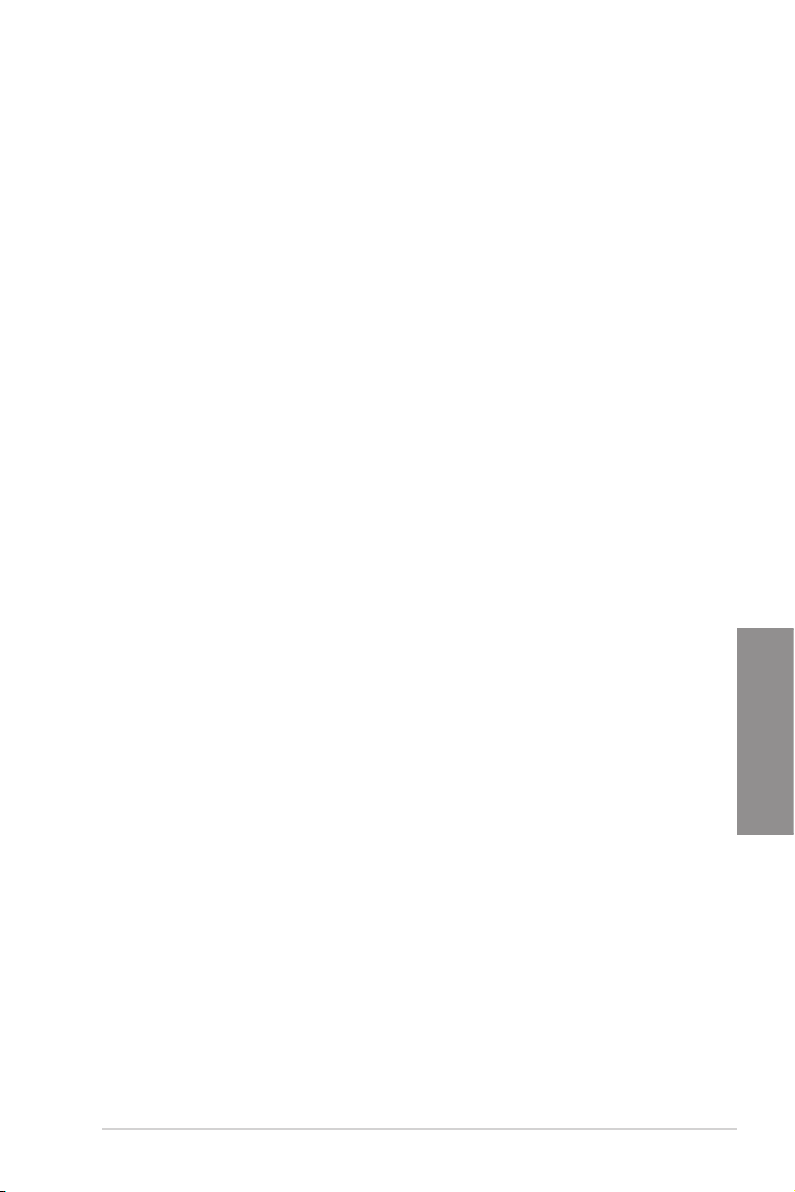
ASUS MultiCore-Erweiterung
[Auto] Dieses Element erlaubt Ihnen die Übertaktungsleistung zu maximieren, optimiert durch die
[Deaktiviert] Hier können Sie die Standard Kern-Verhältnis-Einstellung setzen.
ASUS Kernverhältniseinstellung.
CPU-Kernverhältnis
Mit diesem Element können Sie das CPU-Kernverhältnis festlegen.
Kongurationsoptionen: [Auto] [Sync All Cores] [By Core Usage] [By Specic Core] [AI Optimized]
CPU-Bus-Geschwindigkeit: DRAM-Geschwindigkeits-Ratio-Modus
[Auto] Das Verhältnis von BCLK-Frequenz zu DRAM-Frequenz wird auf die optimierte Einstellung
[100:133]: Die BCLK Frequenz zur DRAM-Frequenz wird im Verhältnis 100:133 eingestellt.
[100:100]: Die BCLK Frequenz zur DRAM-Frequenz wird im Verhältnis 100:100 eingestellt.
gesetzt.
DRAM-Frequenz
Hier können Sie die Speicherbetriebsfrequenz einstellen. Die kongurierbaren Optionen variieren mit der BCLK
(Base Clock) Frequenzeinstellung. Wählen Sie den Auto-Modus, um die optimierte Einstellung anzuwenden.
Kongurationsoptionen: [Auto] [DDR4-800MHz] - [DDR4-4400MHz]
Interne CPU Energieverwaltung
Mit den Unterelementen in diesem Menü können Sie das CPU-Verhältnis und Eigenschaften einstellen.
Verbesserte Intel SpeedStep Technologie
Dieses Element ermöglicht dem Betriebssystem die dynamische Anpassung von Prozessorspannung und
Kernfrequenz, was den durchschnittlichen Energieverbrauch und die durchschnittliche Wärmeproduktion
verringert.
Kongurationsoptionen: [Enabled] [Disabled]
Turbo-Modus
Ermöglicht es Ihnen, Ihre Prozessorkerne schneller als die Basisbetriebsfrequenz laufen zu lassen, wenn
ein Abfallen unter die Betriebsleistungs-, Strom- und Spezikationsgrenze zu verzeichnen ist.
Kongurationsoptionen: [Disabled] [Enabled]
ROG RAMPAGE VI EXTREME ENCORE
Kapitel 3
3-17
Page 88

Kapitel 3
3.6 Advanced-Menü
Die Elemente im Advanced-Menü gestatten Ihnen, die Einstellung für den Prozessor und andere Systemgeräte zu
ändern.
Beim Einstellen der Elemente im Advanced-Menü ist Vorsicht geboten. Falsche Werte können Systemfehler
hervorrufen.
3.6.1 CPU-Konguration
Die Elemente in diesem Menü zeigen die CPU-bezogenen Informationen an, die das BIOS automatisch erkennt.
Die Elemente in diesem Menü können je nach der installierten CPU variieren.
Hyper-Threading [ALL]
Dieses Element ermöglicht die Darstellung eines Hyper-Threading-Prozessors als zwei logische Prozessoren,
wodurch das Betriebssystem zwei Threads oder Prozessoren gleichzeitig planen kann.
Kongurationsoptionen: [Disabled] [Enabled]
CPU-Energieverwaltung
Hier können Sie die Leistung der CPU verwalten und kongurieren.
Verbesserte Intel SpeedStep Technologie
Mit diesem Element können mehr als zwei Frequenzen unterstützt werden.
Kongurationsoptionen: [Enabled] [Disabled]
Turbo-Modus
Mit diesem Element können Sie die CPU-Kerne schneller als die Basis Betriebsfrequenz laufen lassen,
wenn es unterhalb des betrieblichen Leistungs-, Strom- und Temperatur-Grenzwertes liegt.
Kongurationsoptionen: [Enabled] [Disabled]
Autonomer Kern-C-Zustand
Mit diesem Element können Sie die Steuerung des autonomen Kern-C-Zustands aktivieren oder
deaktivieren.
Kongurationsoptionen: [Auto] [Enabled] [Disabled]
3.6.2 Weitere Plattformkonguration
Mit den Elementen in diesem Menü können Sie die ASPM für PCH und SA PCI Express ändern.
3.6.3 System Agent (SA) Conguration (Systemagent- (SA-)
Konguration)
Mit den Elementen in diesem Menü können Sie die Verbindungsgeschwindigkeit für den PEG-Port and MultiMonitor anpassen.
3-18
Kapitel 3: BIOS-Setup
Page 89

3.6.4 PCH-Konguration
Mit den Elementen in diesem Menü können Sie die PCH PCI Express Geschwindigkeit anpassen.
PCI Express-Konguration
Mit diesem Element können Sie die PCI Express-Steckplätze kongurieren.
PCIe-Geschwindigkeit
Mit diesem Element kann Ihr System die PCI-Express-Port-Geschwindigkeit automatisch auswählen.
Kongurationsoptionen: [Auto] [Gen1 (2.5 GT/s)] [Gen2 (5 GT/s)] [Gen3 (8 GT/s)]
3.6.5 PCH Speicherkonguration
SATA-Konguration. Die SATA-Anschlüsse zeigen Not Present an, wenn in dem entsprechenden Anschluss kein
SATA-Gerät installiert ist.
SATA Controller(s)
Dieses Element ermöglicht Ihnen die Aktivierung oder Deaktivierung des SATA-Gerätes.
Kongurationsoptionen: [Disabled] [Enabled]
SATA-Modusauswahl
Dieses Element ermöglicht Ihnen die SATA-Konguration.
[AHCI] Stellen Sie [AHCI Mode] ein, wenn Sie wollen, dass die SATA-Festplatten
AHCI (Advanced Host Controller Interface) benutzen sollen. AHCI
ermöglicht dem integrierten Datenträgertreiber die erweiterten Serial
ATA-Funktionen zu aktivieren, welche die Speicherleistung bei zufälliger
Arbeitslast erhöhen, indem sie dem Laufwerk gestatten, die interne
Befehlsreihenfolge zu optimieren.
[Intel RST Premium (RAID)] Legen Sie [Intel RST Premium (RAID)] fest, wenn Sie mit den SATA-
Festplatten eine RAID-Konguration erstellen möchten.
S.M.A.R.T. Statustest
S.M.A.R.T. (Self-Monitoring, Analysis and Reporting Technology) ist ein Überwachungssystem, das eine
Warnmeldung während des POST (Power-On Self Test) zeigt, wenn ein Fehler der Festplatten auftritt.
Kongurationsoptionen: [On] [Off]
SATA6G_1 - SATA6G_8
SATA6G_1 - SATA6G_8
Dieses Element ermöglicht Ihnen das Aktivieren oder Deaktivieren des ausgewählten SATA-Ports.
Kongurationsoptionen: [Disabled] [Enabled]
Hot Plug
Diese Elemente werden nur angezeigt, wenn Sie das Element SATA Mode Selection auf [AHCI] einstellen
und Sie können die SATA Hot-Plug-Unterstützung aktivieren/deaktivieren.
Kongurationsoptionen: [Disabled] [Enabled]
Kapitel 3
ROG RAMPAGE VI EXTREME ENCORE
3-19
Page 90

Kapitel 3
3.6.6 CPU Speicherkonguration
Die Elemente in diesem Menü gestatten Ihnen die Festlegung der CPU Speicherkongurationen.
Aufgrund des CPU-Verhaltens werden CPU RAID-Funktionen mit Intel CPU RSTe nur von Intel Core™
Prozessoren der X-Serie und Intel SSD Modulen unterstützt.
3.6.7 Onboard-Gerätekonguration
Mit den Elementen in diesem Menü können Sie zwischen den PCIe-Lanes wechseln und integrierte Geräte
kongurieren.
Azalia HD Audio-Controller
Mit diesem Element können Sie den Azalia High-Denition Audio-Controller verwenden.
Kongurationsoptionen: [Disabled] [Enabled]
M2_2 & PCIEX4_1 Quellenauswahl
[PCIEX4_1] Die Bandbreite von PCIEX4_1 stammt vom PCH und wird mit M.2_2 geteilt. Wenn PCIEX4_1
bestückt ist, wird M.2_2 deaktiviert.
[M.2] Die Bandbreite von M.2_2 stammt vom PCH und wird mit PCIEX4_1 geteilt. Wenn M.2_2
bestückt ist, wird PCIEX4_1 deaktiviert.
Asmedia Back 1A/1C USB 3.2 (Gen2) Controller
Mit diesem Element können Sie den Asmedia Back 1A/1C USB 3.2 (Gen2) Controller aktivieren oder deaktivieren.
Kongurationsoptionen: [Disabled] [Enabled]
Asmedia Front 2C USB 3.2 (Gen2) Controller
Mit diesem Element können Sie den Asmedia Front 2C USB 3.2 (Gen2) Controller aktivieren oder deaktivieren.
Kongurationsoptionen: [Disabled] [Enabled]
Asmedia Back 1C USB 3.2 (Gen2x2) Controller
Mit diesem Element können Sie den Asmedia Back 1C USB 3.2 (Gen2x2) Controller aktivieren oder deaktivieren.
Kongurationsoptionen: [Disabled] [Enabled]
USB-Typ-C Netzschalter
[Auto] Das System erkennt Ihre USB-Typ-C-Geräte automatisch und versorgt sie mit der
geeigneten Leistung.
[Enabled] Der USB-Typ-C-Port versorgt Ihre Geräte immer mit Strom.
RGB LED-Beleuchtung
Wenn das System im Betriebsmodus ist
Dieses Element ermöglicht Ihnen das Ein- oder Ausschalten der RGB LED-Beleuchtung, wenn sich das
System im Betriebsmodus bendet.
Kongurationsoptionen: [All On] [Stealth Mode] [Aura Only] [Aura Off]
Wenn das System im Ruhezustand, Tiefschlafmodus oder Soft-Off-Modus ist
Dieses Element ermöglicht Ihnen das Ein- oder Ausschalten der RGB LED-Beleuchtung, wenn sich das
System im Ruhezustand, Tiefschlafmodus oder Soft-Off-Modus bendet.
Kongurationsoptionen: [All On] [Stealth Mode] [Aura Only] [Aura Off]
3-20
Kapitel 3: BIOS-Setup
Page 91

3.6.8 APM-Konguration
Mit den Elementen in diesem Menü können Sie die System-Aufwach-Funktion und die Energiespareinstellungen
festlegen.
ErP-Bereit
Ermöglicht das Abschalten der Energie bei S4 + S5 oder S5, um das System für ErP-Anforderungen vorzubereiten.
Wenn auf [Enabled] gesetzt, werden alle anderen PME-Optionen abgeschaltet.
Kongurationsoptionen: [Disabled] [Enable(S4+S5)] [Enable(S5)]
3.6.9 HDD/SSD SMART Informationen
Dieses Menü zeigt die SMART-Informationen der verbundenen Geräte.
NVM-Express-Geräte unterstützen keine SMART-Informationen.
3.6.10 NVMe Konguration
Dieses Menü zeigt die Informationen zu NVMe-Controller und -Laufwerk der verbundenen Geräte.
3.6.11 USB Konguration
Die Elemente in diesem Menü ermöglichen Ihnen die Einstellung von USB-Funktionen.
Das Massenspeichergeräte-Element zeigt die automatisch erkannten Werte. Wenn kein USB-Gerät erkannt
wird, zeigt das Element None an.
USB-Single-Port-Control
Dieses Element ermöglicht es Ihnen, einzelne USB-Anschlüsse zu de-/aktivieren.
Die Position der USB-Anschlüsse entnehmen Sie bitte dem Abschnitt Motherboard-Layout.
3.6.12 PCH-FW Konguration
Mit diesem Element können Sie die TPM-Firmware kongurieren.
3.6.13 Netzwerkstapelkonguration
Mit den Elementen in diesem Menü können Sie die Ipv4 / Ipv6 PXE Unterstützung kongurieren.
ROG RAMPAGE VI EXTREME ENCORE
Kapitel 3
3-21
Page 92

Kapitel 3
3.7 Überwachungsmenü
Das Überwachungsmenü zeigt die Systemtemperatur/den Energiestatus an und erlaubt die Anpassung der
Lüftereinstellungen.
Q-Fan-Konguration
Q-fan Tuning
Klicken Sie, um die niedrigste Geschwindigkeit automatisch zu erkennen und kongurieren Sie den
minimalen Arbeitszyklus für jeden Lüfter.
W_PUMP+ 1 / W_PUMP+ 2 Steuerung
[Disabled] Deaktiviert die Wasserpumpensteuerungsfunktion.
[Auto] Erkennt den installierten Wasserpumpentyp und schaltet automatisch die
Steuerungsmodi um.
[DC mode] Aktiviert die Wasserpumpensteuerung im DC-Modus bei 3-poligen Gehäuselüftern.
[PWM mode] Aktiviert die Wasserpumpensteuerung im PWM-Modus bei 4-poligen
Gehäuselüftern.
3.8 Boot Menü
Die Elemente im Boot-Menü gestatten Ihnen, die Systemstartoptionen zu ändern.
Fast-Boot
[Disabled] Ermöglicht Ihrem System die Rückkehr zu seiner normalen Systemstartgeschwindigkeit.
[Enabled] Ermöglicht Ihrem System die Beschleunigung des Systemstarts.
Das folgende Element wird nur angezeigt, wenn Fast Boot auf [Enabled] gesetzt ist.
Nächster Systemstart nach Ausfall der Stromversorgung
[Normal Boot] Kehrt nach einem Stromausfall zu Normal-Boot zurück.
[Fast Boot] Beschleunigt die Boot-Geschwindigkeit beim nächsten Systemstart nach einem
Stromausfall.
Boot-Konguration
Einrichtungsmodus
[Advanced Mode] Setzt Advanced Mode als die Standardanzeige fest, wenn auf das BIOS-zugegriffen
wird.
[EZ Mode] Setzt EZ Mode als die Standardanzeige fest, wenn auf das BIOS-zugegriffen wird.
3-22
Kapitel 3: BIOS-Setup
Page 93

CSM (Compatibility Support Module)
Hier können Sie die Parameter für CSM (Compatibility Support Module) kongurieren, um für eine bessere
Kompatibilität die volle Unterstützung für die verschiedenen VGA-Geräte, boot-fähigen Geräte und Peripheriegeräte
zu erhalten.
CSM starten
[Auto] Das System erkennt automatisch die bootfähigen Geräte und die Add-on-Geräte.
[Aktiviert] Für eine bessere Kompatibilität, aktivieren Sie die CSM, um die nicht-UEFI-Treiber
Zusatzgeräte oder den Windows-UEFI-Modus voll zu unterstützen.
[Deaktiviert] Deaktiviert die CSM, um die nicht-UEFI-Treiber Zusatzgeräte oder den Windows-
UEFI-Modus voll zu unterstützen.
Die folgenden Elemente werden nur angezeigt, wenn Sie Launch CSM (CSM starten) auf [Enabled] setzen.
Bootgerätesteuerung
Mit diesem Element können Sie die Art der Geräte auswählen, die Sie booten möchten.
Kongurationsoptionen: [UEFI and Legacy OpROM] [Legacy OpROM only] [UEFI only]
Von Netzwerkgeräten booten
Mit diesem Element können Sie den Typ der Netzwerkgeräte auswählen, die Sie booten
möchten.
Kongurationsoptionen: [Ignore] [Legacy only] [UEFI driver rst]
Von externen Datenträger booten
Mit diesem Element können Sie den Typ des Speichergeräts auswählen, die Sie booten
möchten.
Kongurationsoptionen: [Ignore] [Legacy only] [UEFI driver rst]
PCI-E/PCI-Erweiterungskarten booten
Hier können Sie die Art der PCI-E/PCI Erweiterungsgeräte auswählen, die Sie starten
möchten.
Kongurationsoptionen: [Legacy only] [UEFI driver rst]
Secure Boot
Hier können Sie die Secure Boot-Einstellungen kongurieren und seine Tasten verwalten, um das System vor
unbefugtem Zugriff und Malware während des POST zu schützen.
Boot Option Priorities (Startoption-Prioritäten)
Hier können Sie die Reihenfolge der Startgeräte unter den verfügbaren Geräten festlegen. Die am Bildschirm
angezeigte Anzahl der Geräteoptionen hängt von der Anzahl der im System installierten Geräte ab.
Kapitel 3
• Drücken Sie zum Aufrufen des Windows-Betriebssystems im abgesicherten Modus nach dem POST <F8>
(wird unter Windows 8 nicht unterstützt).
• Drücken Sie zur Auswahl des Startgerätes während des Systemstarts <F8>, wenn das ASUS-Logo
erscheint.
ROG RAMPAGE VI EXTREME ENCORE
3-23
Page 94

Boot-Aussetzung
Diese Elemente zeigen die verfügbaren Geräte. Die am Bildschirm angezeigte Anzahl der Geräteoptionen hängt
von der Anzahl der im System installierten Geräte ab. Die am Bildschirm angezeigte Anzahl der Geräteoptionen
hängt von der Anzahl der im System installierten Geräte ab.
3.9 Tools-Menü
Die Elemente im Tools-Menü gestatten Ihnen, die Einstellungen für besondere Funktionen zu verändern. Wählen
Sie ein Element aus und drücken dann die <Eingabetaste>, um das Untermenü anzeigen zu lassen.
FlexKey
Dieses Element ermöglicht Ihnen, der Reset-Taste (FlexKey) eine andere Funktion zuzuweisen.
[Reset] Startet das System neu.
[Aura On/Off] Schaltet die Aura-LEDs ein/aus. Diese Einstellung wird nicht mit BIOS/Software
synchronisiert.
[DirectKey] Bootet direkt in das BIOS.
[Safeboot] Startet das System im abgesicherten Modus neu.
Setup Animator
Hier können Sie den Setup-Animator aktivieren oder deaktivieren.
Kongurationsoptionen: [Disabled] [Enabled]
3.9.1 ASUS EZ Flash 3 Utility
Hier können Sie ASUS EZ Flash 3 ausführen. Wenn Sie <Enter>drücken, wird eine Bestätigungsmeldung
angezeigt. Verwenden Sie die Links-/Rechts-Pfeiltasten, um zwischen [Ja] und [Nein] zu wählen, drücken Sie dann
die <Enter>-Taste zum Bestätigen.
Kapitel 3
3-24
Weitere Einzelheiten nden Sie im Abschnitt ASUS EZ Flash 3.
Kapitel 3: BIOS-Setup
Page 95

3.9.2 Sicheres Löschen
SSD-Geschwindigkeiten können sich wie bei jedem Speichermedium aufgrund von Datenverarbeitung mit der Zeit
verlangsamen. Secure Erase löscht Ihre SSD vollständig und sicher, setzt sie auf das werkseitige Leistungsniveau
zurück.
Secure Erase ist nur im AHCI-Modus verfügbar. Achten Sie darauf, den SATA-Modus auf AHCI einzustellen.
Klicken Sie auf Advanced (Erweitert) > PCH Storage Conguration (PCH Speicherkonguration) > SATA
Mode Selection (SATA-Modusauswahl) > AHCI.
Klicken Sie zum Starten von Secure Erase im Menü des Advanced(Erweitert)-Modus auf Tool (Werkzeug) >
Secure Erase.
Eine vollständige Liste der mit Secure Erase getesteten SSDs nden Sie auf der ASUS-Support-Seite. Das
Laufwerk kann instabil werden, wenn Sie Secure Erase auf einem inkompatiblen SSD ausführen.
• Je nach Größe kann die Löschung der Inhalte Ihrer SSD eine Weile dauern. Schalten Sie das System
während des Vorgangs nicht ab.
• Secure Erase wird nur am Intel-SATA-Port unterstützt. Weitere Informationen über Intel SATA-Anschlüsse
nden Sie im Abschnitt Motherboard-Layout dieser Anleitung.
Zeigt die verfügbaren SSDs
Statusdenition:
• Frozen (Eingefroren). Der eingefrorene Zustand ist das Ergebnis einer BIOS-Schutzmaßnahme. Das
BIOS schützt Laufwerke ohne Kennwortschutz, indem es sie vor dem Hochfahren einfriert. Wenn das
Laufwerk eingefroren ist, muss Ihr PC zum Fortfahren des Secure Erase-Vorgangs abgeschaltet oder
mittels Hard Reset zurückgesetzt werden.
• Gesperrt. SSDs werden möglicherweise gesperrt, falls der Secure Erase-Vorgang nicht abgeschlossen
oder gestoppt wurde. Dies kann daran liegen, dass eine Drittanbietersoftware ein anderes als das von
ASUS festgelegte Kennwort verwendet. Sie müssen die SSD in der Software freigeben, bevor Sie mit
Secure Erase fortfahren.
ROG RAMPAGE VI EXTREME ENCORE
Kapitel 3
3-25
Page 96

Kapitel 3
3.9.3 ASUS Benutzerprol
Mit diesem Element können Sie mehrere BIOS-Einstellungen speichern oder laden.
Prol laden
Hier können Sie die zuvor im BIOS-Flash gespeicherten BIOS-Einstellungen laden. Geben Sie eine Prolnummer
ein, in der Ihre CMOS-Einstellungen gespeichert wurden, drücken Sie die <Eingabetaste> und wählen Sie dann
Yes.
• Schalten Sie das System NICHT aus oder setzen es zurück während der Aktualisierung des BIOS, um
Systemstartfehler zu vermeiden!
• Wir empfehlen Ihnen, die BIOS-Datei nur zu aktualisieren, wenn Sie die gleiche Speicher/ CPU-
Konguration und BIOS-Version hat.
Prolname
Hier können Sie einen Prolnamen eingeben.
Im Prol speichern
Hier können Sie die derzeitigen BIOS-Einstellungen in BIOS-Flash sichern sowie ein Prol anlegen. Geben Sie eine
Prolnummer von eins bis acht ein, drücken Sie die <Eingabetaste> und wählen Sie dann Yes.
Prol von USB-Laufwerk laden/auf USB-Laufwerk speichern
Mit diesem Element können Sie ein Prol von Ihrem USB-Laufwerk laden oder speichern und ein Prol auf Ihrem
USB-Laufwerk speichern oder laden.
3.9.4 BIOS FlashBack
Mit diesem Element können Sie die BIOS-Einstellungen der BIOS-Chips verwalten.
3.9.5 ASUS SPD-Information
Dieses Element ermöglicht Ihnen, DRAM SPD-Information zu sehen.
3.9.6 ASUS Armoury Crate
Mit diesem Element können Sie ASUS Armoury Crate aktivieren oder deaktivieren. ASUS Armoury Crate ist eine
feste Tabelle als Schnittstelle für die erweiterte Konguration und Stromsteuerung (Advanced Conguration and
Power Interface - ACPI), die für Windows eine Plattform zur binären Ausführung bietet.
3-26
Kapitel 3: BIOS-Setup
Page 97

3.9.7 Grakkarteninformationen
Dieses Element zeigt Informationen über die in Ihrem System installierte Grakkarte.
Die Elemente in diesem Menü können je nach in Ihrem System installierter Grakkarte variieren.
GPU-Post
Dieses Element zeigt die Informationen und empfohlene Konguration für die PCIE-Steckplätze, in denen die
Grakkarte in Ihrem System installiert ist.
Diese Funktion wird nur bei ausgewählten ASUS Grakkarten unterstützt.
Bus Interface (Busschnittstelle)
Dieses Element ermöglicht Ihnen die Auswahl der Busschnittstelle.
Kongurationsoptionen: [PCIEX16_1] [PCIEX16_2] [PCIEX16_3]
3.10 Exit Menü
Die Elemente im Exit-Menü gestatten Ihnen, die optimalen Standardwerte für die BIOS-Elemente zu laden, sowie
Ihre Einstellungsänderungen zu speichern oder zu verwerfen.
Laden Sie die optimierten Standardwerte
Diese Option belegt jeden einzelnen Parameter in den Setup-Menüs mit den Standardwerten. Bei Wahl dieser
Option oder Drücken der Taste <F5> erscheint ein Bestätigungsfenster. Wählen Sie OK, um die Standardwerte zu
laden.
Änderungen speichern & zurücksetzen
Sobald Sie mit dem Auswählen fertig sind, wählen Sie diese Option aus dem Exit-Menü, damit die
ausgewählten Werte gespeichert werden. Bei Wahl dieser Option oder Drücken der Taste <F10> erscheint ein
Bestätigungsfenster. Wählen Sie OK, um Änderungen zu speichern und das Setup zu beenden.
Änderungen verwerfen & Beenden
Diese Option lässt Sie das Setupprogramm beenden, ohne die Änderungen zu speichern. Bei Wahl dieser
Option oder Drücken der Taste <Esc> erscheint ein Bestätigungsfenster. Wählen Sie Yes, um die Änderungen zu
verwerfen und das Setup zu beenden.
EFI Shell von USB-Laufwerken starten
Mit dieser Option können Sie versuchen, die EFI Shell-Anwendung (shellx64.e) von einem der verfügbaren
Dateisystemgeräte zu laden.
Kapitel 3
ROG RAMPAGE VI EXTREME ENCORE
3-27
Page 98

Kapitel 3
3.11 Aktualisieren des BIOS
Die ASUS-Webseite veröffentlicht die neuesten BIOS-Versionen, um Verbesserungen der Systemstabilität,
Kompatibilität und Leistung zu bieten. Allerdings sind BIOS Updates potenziell riskant. Wenn es kein Problem
mit der aktuellen Version des BIOS gibt, aktualisieren Sie das BIOS NICHT manuell. Ungeeignete BIOSAktualisierungen können Startfehler verursachen. Befolgen Sie die Anweisungen in diesem Kapitel, um Ihr BIOS zu
aktualisieren, wenn nötig.
Besuchen Sie die ASUS-Webseite www.asus.com, um die neueste BIOS-Datei für dieses Motherboard
herunterzuladen.
Die folgenden Dienstprogramme helfen Ihnen, das Motherboard BIOS-Setup-Programm zu verwalten und zu
aktualisieren.
1. EZ Update: Aktualisiert das BIOS in einer Windows-Umgebung.
2. ASUS EZ Flash 3: Aktualisiert das BIOS über ein USB-Flash-Laufwerk.
3. ASUS CrashFree BIOS 3: Stellt das BIOS über das Support-USB-Laufwerk des Motherboards wieder her,
wenn die BIOS-Datei fehlerhaft ist.
3.11.1 EZ Update
EZ-Update ist ein Dienstprogramm, das Ihnen erlaubt, das Motherboard-BIOS in einer Windows-Umgebung zu
aktualisieren.
• EZ Update benötigt eine Internetverbindung über ein Netzwerk oder einen ISP (Internet Service Provider).
• Dieses Dienstprogramm ist erhältlich auf dem Support-USB-Laufwerk, das im Motherboard-Lieferumfang
enthalten ist.
3-28
Kapitel 3: BIOS-Setup
Page 99

3.11.2 ASUS EZ Flash 3
ASUS EZ Flash 3 ermöglicht Ihnen das Herunterladen und Aktualisieren auf das neueste BIOS über das Internet,
ohne dass Sie eine startfähige Diskette oder ein Betriebssystem-basiertes Dienstprogramm benötigen.
Die Aktualisierung über das Internet variiert je nach Region und Internetbedingungen. Prüfen Sie Ihre lokale
Internetverbindung, bevor Sie über das Internet aktualisieren.
So aktualisieren Sie das BIOS per USB:
1. Gehen Sie im BIOS-Setup-Programm zu Advanced Mode. Gehen Sie zum Menü Tool, wählen Sie ASUS
EZ Flash 3 Utility und drücken Sie die <Eingabetaste>.
2. Stecken Sie ein USB-Flashlaufwerk mit der neusten BIOS-Datei in einen USB-Anschluss.
3. Wählen Sie via Storage Device(s) (Über Speichergeräte).
4. Drücken Sie auf <Tab>, um zum Feld Drive zu navigieren.
5. Drücken sie die Auf/Ab-Pfeiltasten, um das USB-Flashlaufwerk mit der neuesten BIOS-Datei zu nden und
drücken Sie die <Eingabetaste>.
6. Drücken Sie auf <Tab>, um zum Feld Ordner-Info zu navigieren.
7. Drücken sie die Auf/Ab-Pfeiltasten, um die BIOS-Datei zu nden und drücken Sie die <Eingabetaste>, um
den Aktualisierungsprozess durchzuführen. Wenn abgeschlossen, starten Sie das System neu.
Kapitel 3
ROG RAMPAGE VI EXTREME ENCORE
3-29
Page 100

Kapitel 3
• Diese Funktion kann Geräte wie USB-Flashlaufwerke mit FAT 32/16 Formatierung und nur einer einzelnen
Partition unterstützen.
• Schalten Sie das System NICHT aus oder setzen es zurück während der Aktualisierung des BIOS, um
Systemstartfehler zu vermeiden!
Stellen Sie sicher, dass Sie die BIOS-Standardeinstellungen laden, um Systemkompatibilität und Stabilität zu
gewährleisten. Wählen Sie hierzu Load Optimized Defaults im Exit-Menü. Siehe Abschnitt Exit Menü für
Details.
So aktualisieren Sie das BIOS per Internet:
1. Gehen Sie im BIOS-Setup-Programm zu Advanced Mode. Gehen Sie zum Menü Tool, wählen Sie ASUS
EZ Flash 3 Utility und drücken Sie die <Eingabetaste>.
2. Wählen Sie via Internet (Per Internet).
3. Drücken Sie zur Auswahl einer Internetverbindungsmethode die Links-/Rechtstaste, drücken Sie dann
<Enter>.
4. Führen Sie die Aktualisierung anhand der Bildschirmanweisungen aus.
5. Wenn abgeschlossen, starten Sie das System neu.
Stellen Sie sicher, dass Sie die BIOS-Standardeinstellungen laden, um Systemkompatibilität und Stabilität zu
gewährleisten. Wählen Sie hierzu Load Optimized Defaults im Exit-Menü. Siehe Abschnitt 3.10 Exit-Menü für
weitere Details.
3-30
Kapitel 3: BIOS-Setup
